Page 1
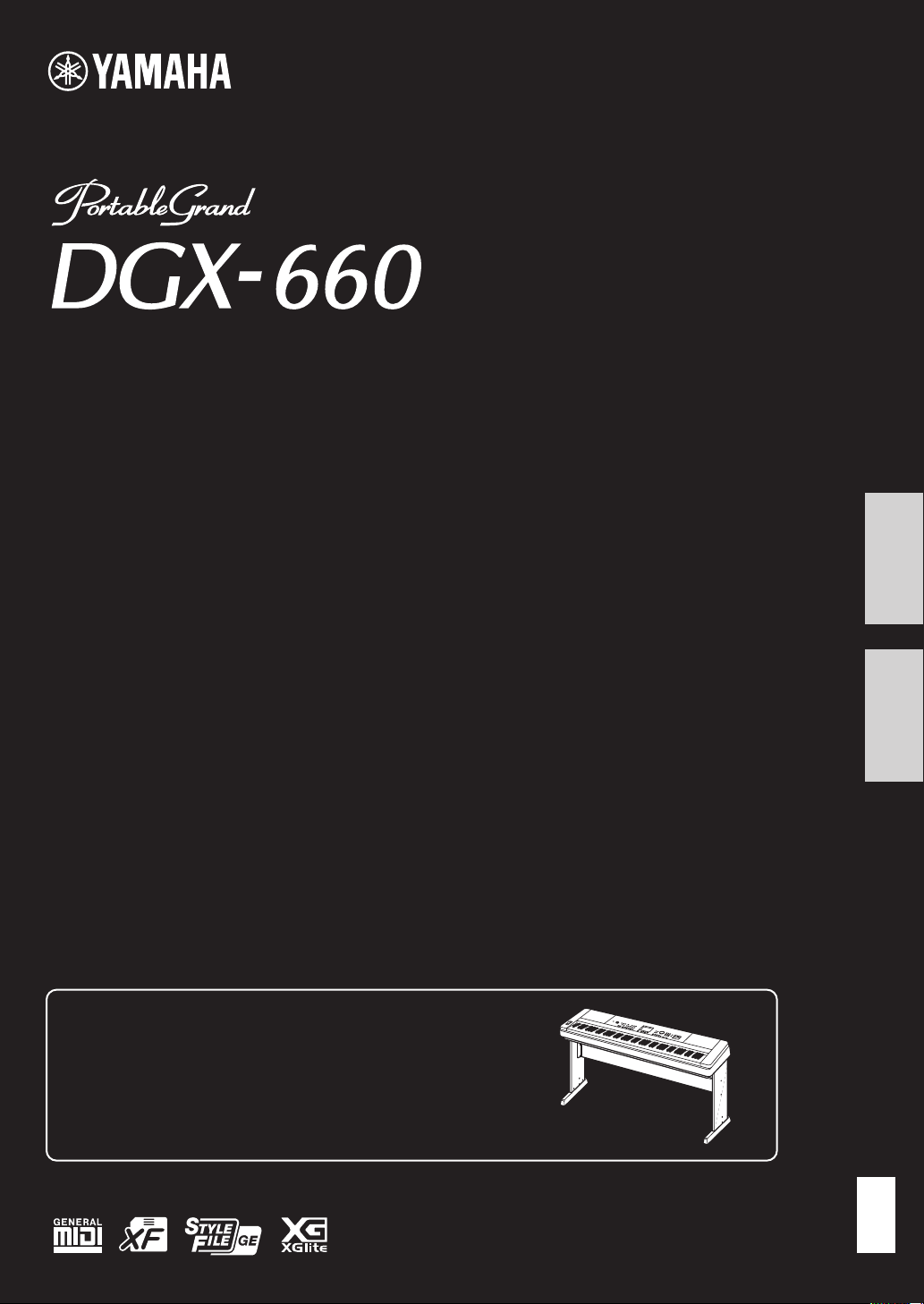
Bedienungsanleitung
Руководство пользователя
Vielen Dank für den Kauf dieses Yamaha Digital Pianos!
Wir empfehlen Ihnen, diese Anleitung aufmerksam zu lesen, damit Sie die hochentwickelten und praktischen
Funktionen des Instruments voll ausnutzen können. Außerdem empfehlen wir Ihnen, dieses Handbuch
an einem sicheren und leicht zugänglichen Ort aufzubewahren, um später darin nachschlagen zu können.
Lesen Sie vor der Verwendung des Instruments unbedingt die „VORSICHTSMASSNAHMEN“
auf den Seiten 5–6.
Благодарим за покупку цифрового фортепиано Yamaha!
Внимательно прочтите данное руководство, чтобы в полной мере воспользоваться всеми передовыми
функциями инструмента. Мы также рекомендуем держать это руководство под рукой для дальнейшего
использования.
Перед началом работы с инструментом прочитайте раздел «МЕРЫ БЕЗОПАСНОСТИ» на стр. 5–6.
DeutschРусский
Montage des Tastaturstativs
Informationen über die Montage des Ständers finden Sie in dieser
Anleitung auf Seite 12.
Сборка подставки под клавиатуру
Информацию по сборке подставки для клавиатуры
см. на стр. 12 этого руководства.
DE
RU
Page 2
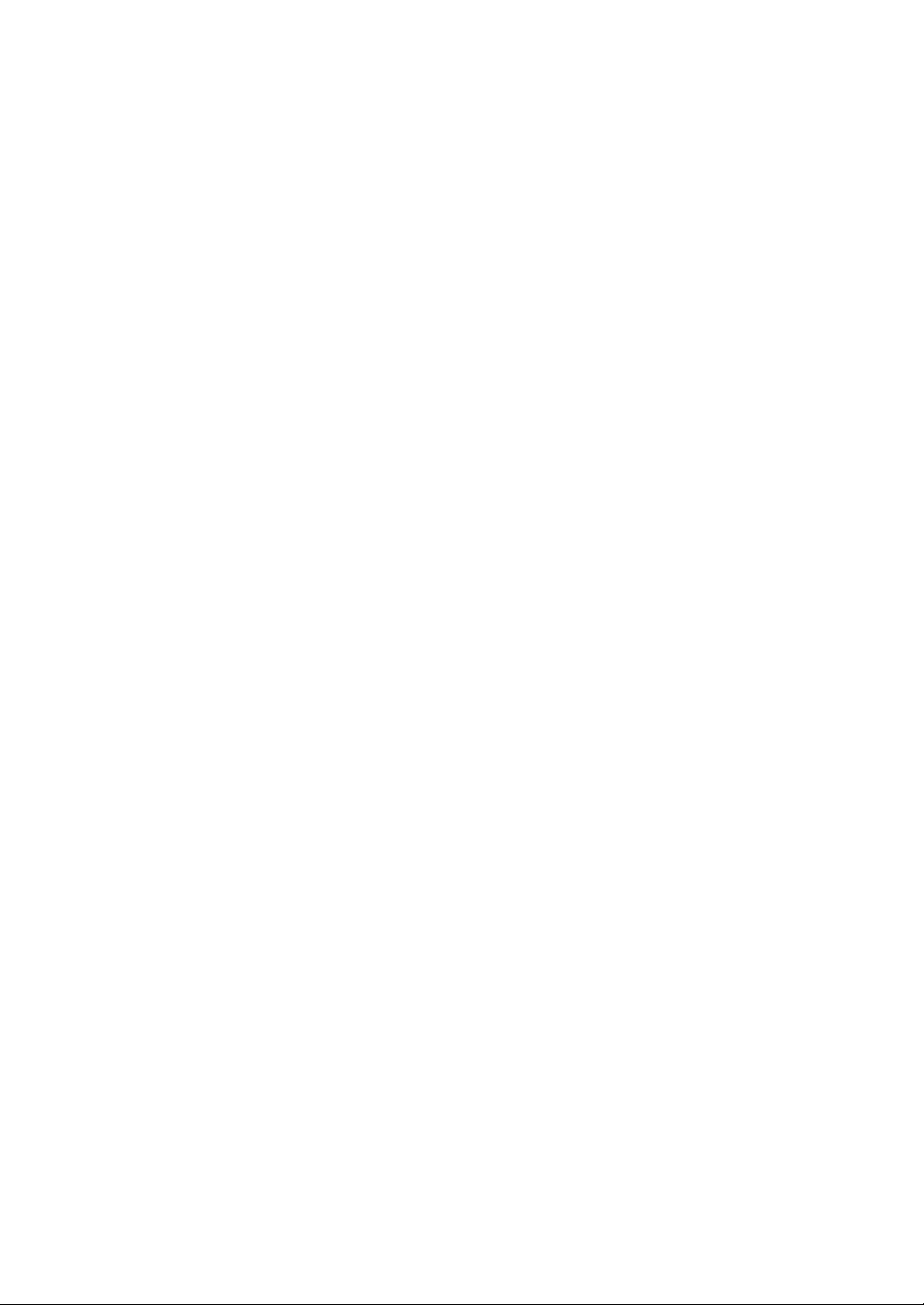
2
DGX-660
Page 3
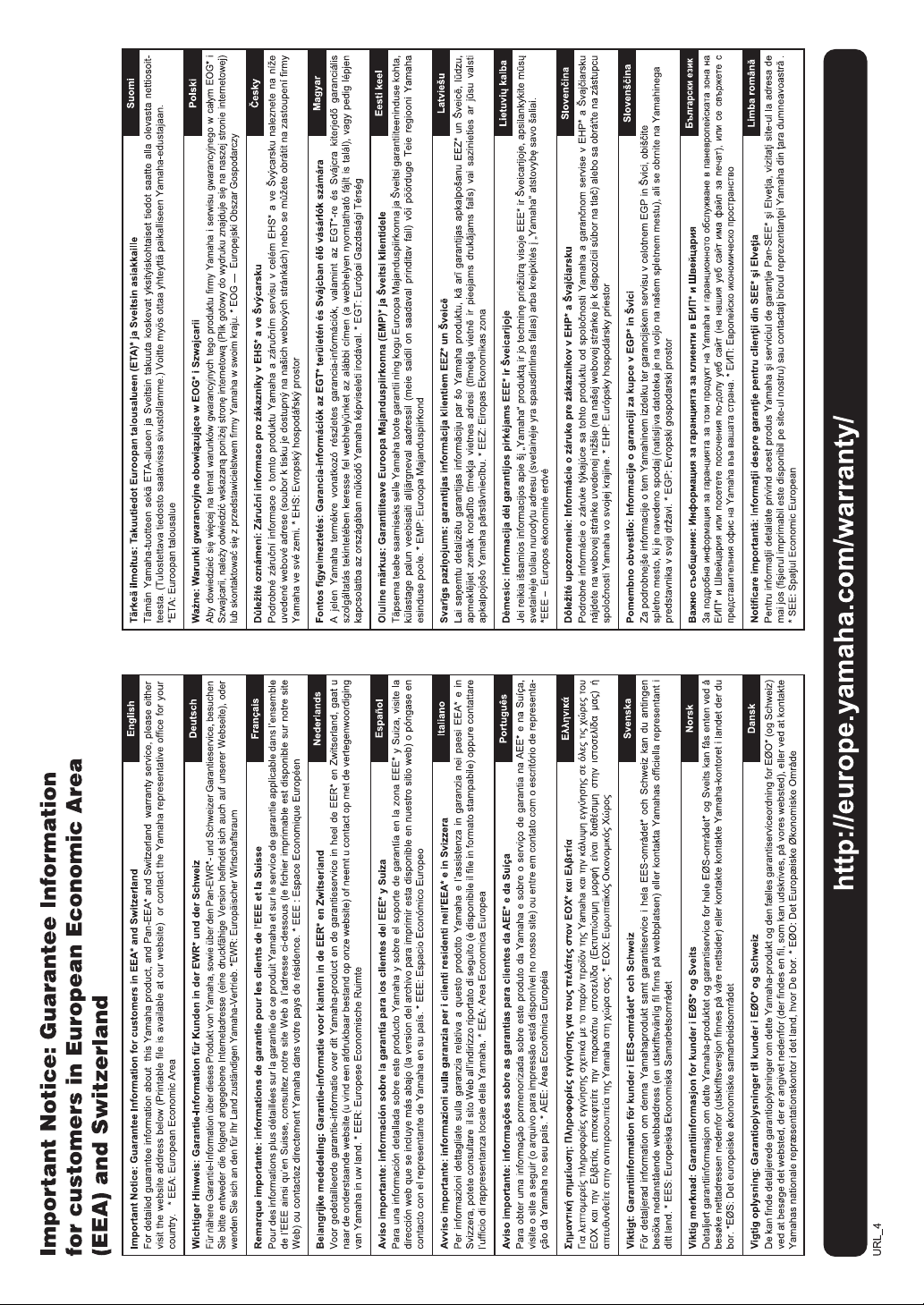
DGX-660
3
Page 4
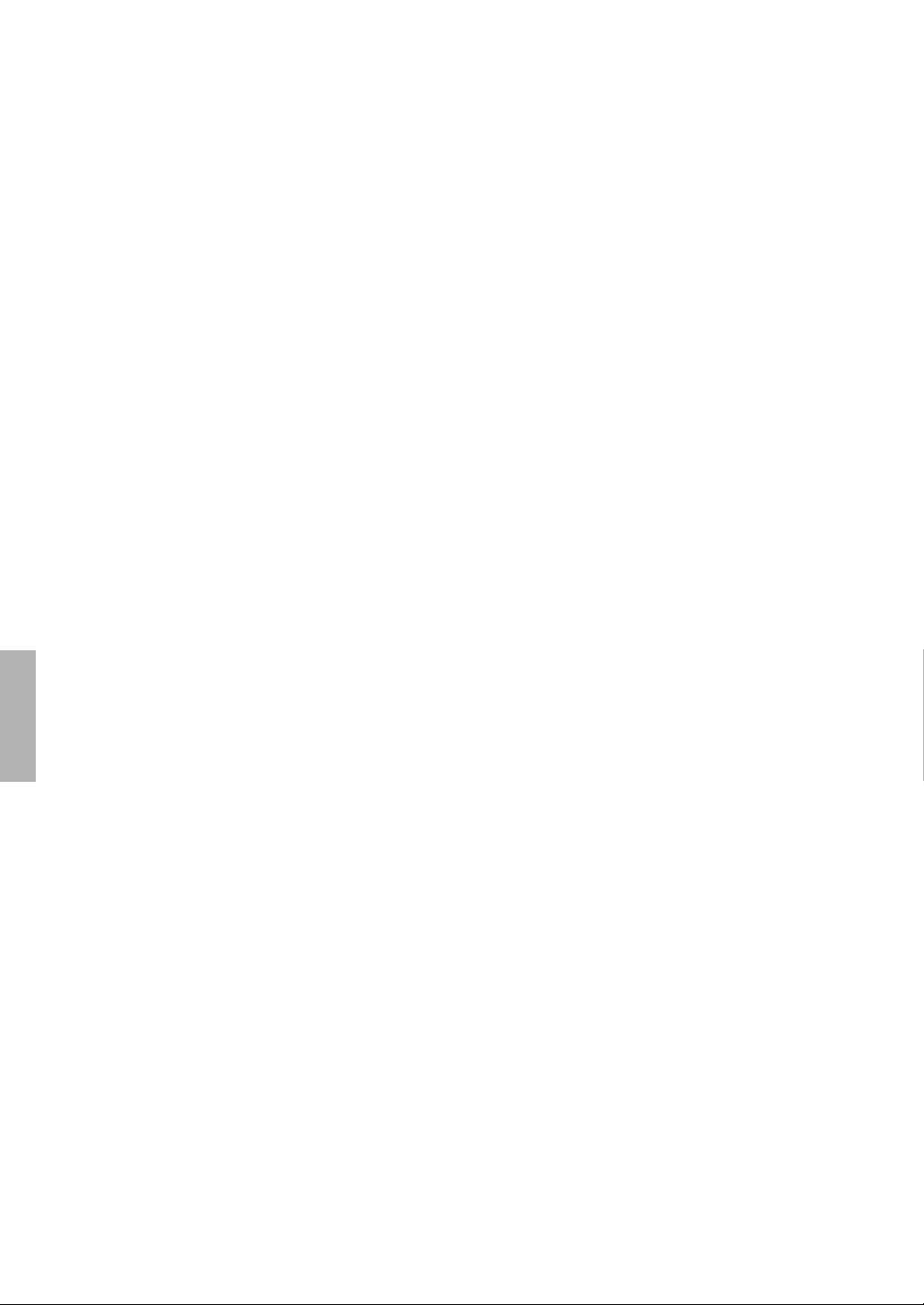
Руководство пользователя DGX-660
4
Page 5
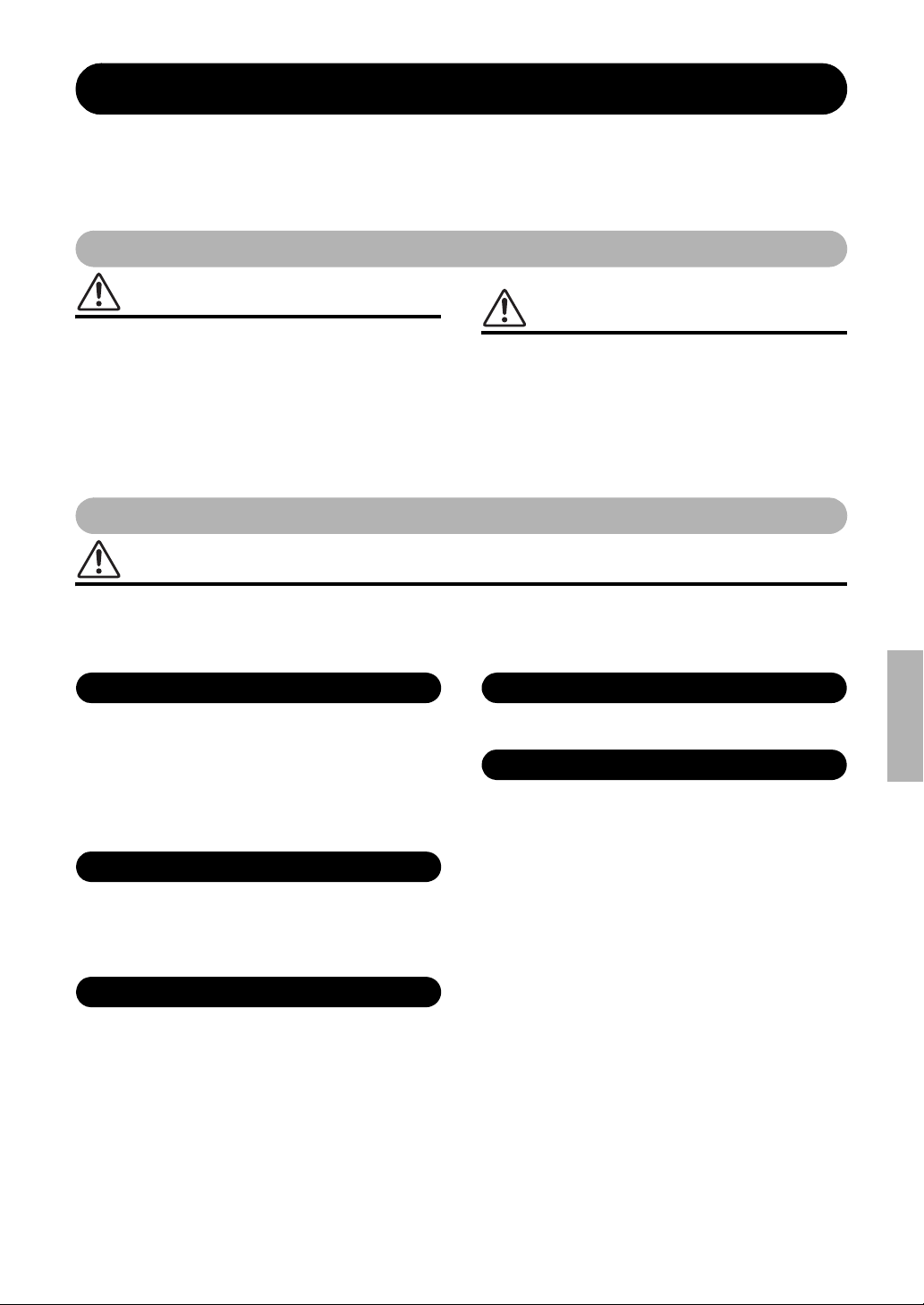
ПРАВИЛА ТЕХНИКИ БЕЗОПАСНОСТИ
Источник питания / блок питания
Не открывать
Беречь от воды
Беречь от огня
Внештатные ситуации
ВНИМАТЕЛЬНО ПРОЧТИТЕ, ПРЕЖДЕ ЧЕМ ПРИСТУПАТЬ К ЭКСПЛУАТАЦИИ
Храните это руководство в надежном и удобном месте, чтобы можно было обращаться к нему
вдальнейшем.
Для блока питания
ПРЕДУПРЕЖДЕНИЕ
ВНИМАНИЕ
• Этот блок питания можно использовать только с электронными инструментами компании
Yamaha. Не используйте его для других целей.
• Предназначен для использования только в помещениях. Не используйте в условиях высокой
влажности.
• Перед настройкой убедитесь, что доступ к используемой розетке не затруднен. При
возникновении какого-либо сбоя или неисправности немедленно отключите питание
выключателем на инструменте и отсоедините блок питания от электросети. Учтите, что когда
блок питания подсоединен к электросети, минимальный ток присутствует, даже если
выключатель питания находится в выключенном положении. Если инструмент не
используется в течение длительного времени, отсоедините кабель питания от электросети.
Для DGX-660
ПРЕДУПРЕЖДЕНИЕ
Во избежание получения серьезных травм вплоть до наступления смерти от удара электрическим током, а также во избежание
короткого замыкания, повреждения оборудования, пожара и других инцидентов, всегда соблюдайте основные правила
безопасности, перечисленные далее. Они включают принятие следующих мер (не ограничиваясь ими):
• Кабель питания не должен находиться рядом с источниками тепла, такими как нагревател и
и батареи отопления. Кроме того, не допускайте перегибов и других поврежде ний кабеля,
не ставьте на него тяжелые предметы.
•
Используйт е только то напряж ение, на которое рассчитан инстру мент. Это напря жение указано
на наклейке на инструменте.
•
Используйте только указанный тип адаптера (стр. 91). Исп ользование неподходящего
адаптера может привести к его перегреву или к повреждению инструмента.
•
Периодически проверяйте сетевую вилку адаптера и очищайте ее от накопившейся пыли и грязи.
•
В инструменте нет компонентов, которые должен обслуживать пользователь. Не следует
открывать инструмент и пытаться разбирать его, а также ка ким-либо образом
модифицировать его внутренние компоненты. При возникновении неисправности немедленно
прекратите эксплуатацию инструмента и обратитесь за помощью к квалифицированным
специалистам центра технического обслуживания корпорации Yamaha.
•
Не ставьте на инструмент предметы, являющиеся источником открытого огня, наприме р свечи.
Горящий предмет может упасть и стать источником возникновения пожара.
•
При возникновении какой-либо из указанных ниже проблем немедленно отключите питание
инструмента и отсоедините кабель питания от электросети. Затем об ратитесь за помощью
к специалистам центра технического обслуживания корпорации Yamaha.
- Износ или повреждение кабеля питания или вилки.
- Необычный запах или дым.
- Попадание в корпус инструмента мелких предметов.
- Неожиданное прекращение звучания во время использования инструмента.
•
Не допускайте попадания инструмента под дождь, не пользуйтесь им рядом с водой,
в условиях сырости или повышенной влажности. Не ставьте на него какие-либо емкости
с жидкостью (вазы, бутылки или стаканы), которая может пролиться и попасть в отверстия.
В случае попадания жидкости, например воды, в инструмент немедленно отключите питание
и отсоедините кабель питания от розетки электросети. Затем обратитесь за помощью
к специалистам центра технического обслуживания корпорации Yamaha.
•
Ни в коем случае не вставляйте и не вынимай те сетевую вилку инструмента мокрыми руками.
DMI-5
1/2
Руководство пользователя DGX-660
5
Page 6
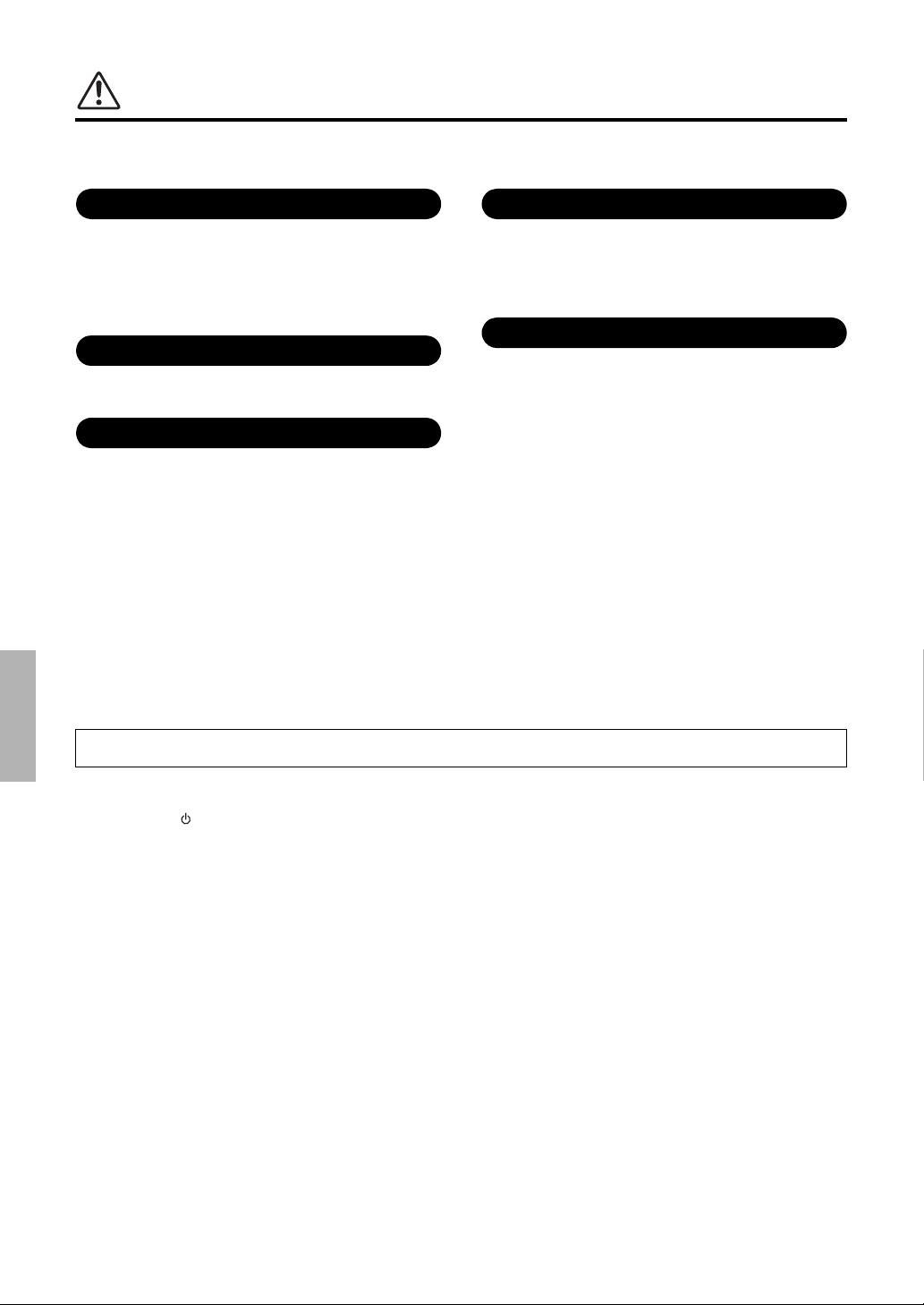
ВНИМАНИЕ
Источник питания / блок питания
Сборка
Место установки
Подключение
Правила безопасности при эксплуатации
Во избежание нанесения серьезных травм себе и окружающим, а также повреждения инструмента и другого имущества, всегда
соблюдайте основные ме ры безопасности. Они включают принятие следующих мер (не ограничиваясь ими):
•
Не подключайте инструмент к сетевой розетке через тройник вместе с другими
устройствами. Это может привести к ухудшению качества звука или перегреву розетки.
•
При отключении вилки от инструмента или из розетки обязательно беритесь за вилку, а не за
кабель. Иначе можно повредить кабель.
•
Отключайте инструмент от электросети, если он не будет использоваться длитель ное время.
Отключать инструмент от электросети следует также во время грозы.
•
Внимательно про читайте прилагае мую документацию, описывающую процес с сборки. Неправил ьная
последовател ьность сборки может п ривести к повреждени ю инструмента или трав мам.
•
Во избежание случайного падения инструмента не оставляйте его в неустойчивом
положении.
•
В процессе транспортировке или перемещении инструмента должны участвовать не менее
двух человек. Попытка поднять инструмент в одиночку может привести к травме спины или
других частей тела или к повреждению самого инструмента.
•
Перед перемещением инструмента отсоедините все кабели во избежание их повреждения
или травмы в результате спотыкания.
•
При установке инструмента убедитесь в том, что используемая электрическая розетка легко
доступна. При возникновении какого-либо сбоя или неисправности немедленно отключите
питание инструмента и отсоедините кабель питания от электросети. Даже е сли
переключатель питания выключен, инструмент продолжает в мин имальном количестве
потреблять электроэнергию. Если инструмент не исполь зуется длительное время,
отсоедините кабель питания от сетевой розетки.
•
Используйте только подставку, предназначенную для данного ин струмента. При креплении
подставки пользуйтесь только прилагаемыми винтами. При невыполнении этого требования
возможно повреждение внутренних компонентов или опрокидывание инструмента.
•
Перед подсоединением инструмента к другим электронным компонентам отключите их
питание. Перед включением или отключением питания электронных комп онентов
установите минимальный уровень громкости.
•
Убедитесь также в том, что на всех компонентах установлен минимальный уровень громкости,
и во время игры на инструменте постепенно увеличьте громкость до нужного уровня.
•
Не вставляйте пальцы или руки в отверстия инструмента.
•
Никогда не засовывайте и не роняйте бумагу, металлические и прочие предметы в отверстия
на панели и клавиатуре. Несоблюдение этого требования может привести к получению
серьезных травм, нанесению их окружающим, повреждению инструмента и другого
имущества, а также к отказу во время эксплуатации.
•
Не облокачивайтесь на инструмент, не ставьте на него тяжелые предметы и не
прикладывайте усилие к кнопкам, переключателям и разъемам .
•
Не следует долго пользоваться инструментом/устройством или наушниками
с установленным высоким или некомфортным уровнем громкости, так как это может
привести к потере слуха. При ухудшении слуха или звоне в ушах обратитесь к врачу.
Корпорация Yamaha не несет ответственности за повреждения, вызванные неправильной эксплуатацией или модификацией инструмента, а также за потерю или повреждение данных.
Всегда выключайте питание инструмента, если инструмент не используется.
Даже если переключатель [ ] (режим ожидания/вкл.) находится в положении режима ожидания (выключена подсветка ЖК-дисплея), инструмент продолжает потреблят ь электроэнергию на
минимальном уро вне.
Если инструмент не используется в течение длительного времени, обязательно отсоединит е кабель питания от розетки электросети.
Руководство пользователя DGX-660
6
DMI-5
2/2
Page 7
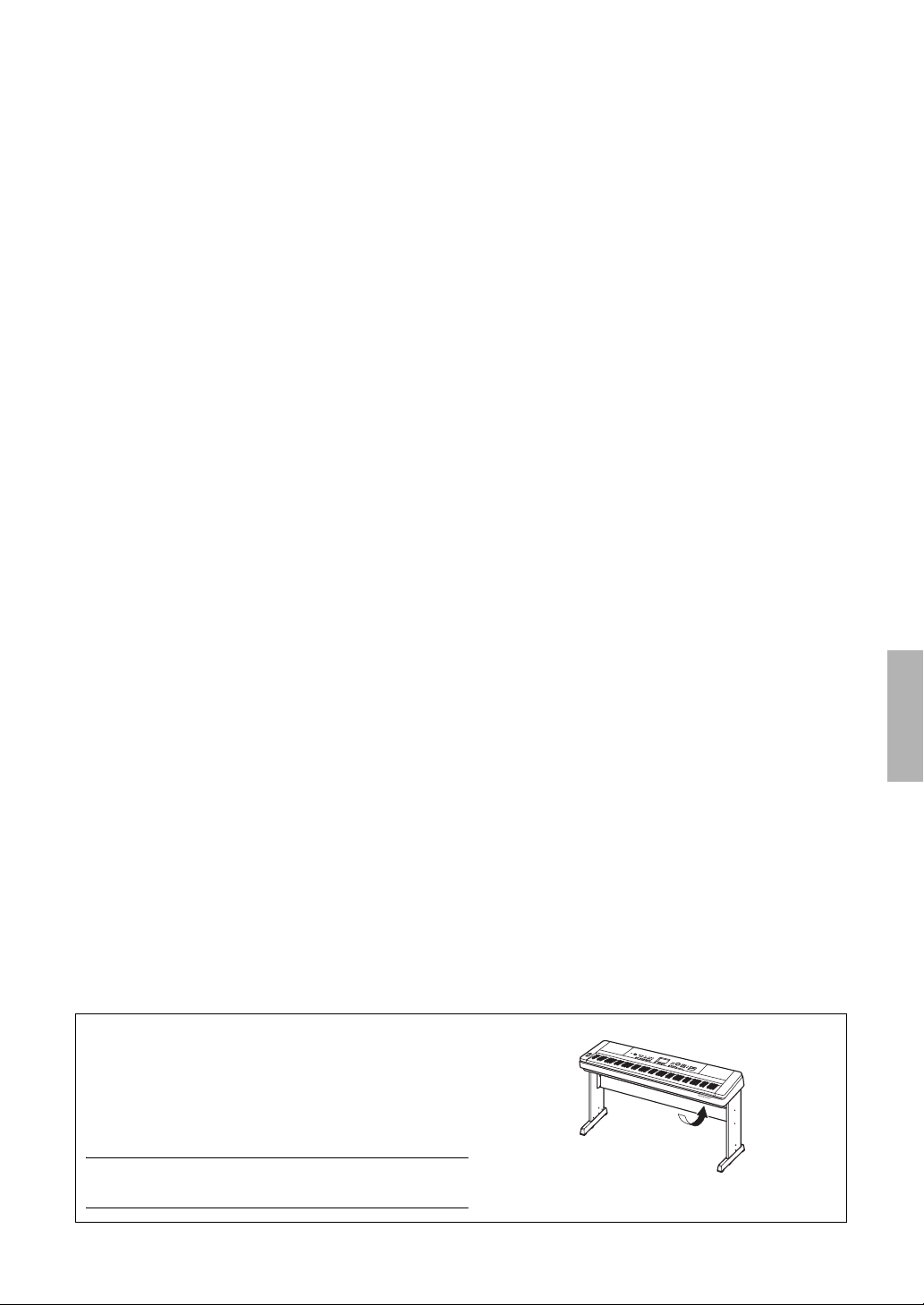
УВЕДОМЛЕНИЕ
Во избежание неисправности или повреждения изделия, повреждения данных или другого имущества
соблюдайте приведенные ниже правила техники безопасности.
Обращение с инструментом
•
Не используйте инструмент в непосредственной близости от телевизо ра, радиоприемника, сте реооборудования, мобил ьного телефона и других электроприборов. В противном
случае возможно возникновение шума в инструменте, телевизоре или радиоприемнике. Если инструмент используется вместе с iPad, iPhone или iPod touch рекомендуется
установить на устройстве «Авиарежим», чтобы избежать помех, создаваемых мобильной связью.
•
Во избежание деформации панели, повреждения внутренних компонентов и нестабильной работы берегите инструмент от чрезмерной пыли и сильной вибрации и не
подвергайте воздействию очень высоких или низких температур (например, не размещайте его под прямыми солнечными лучами, рядом с обогревательными приборами и не
держите в машине в дневное время). Утвержденный диапазон рабочих температур: 5–40 °C.
•
Не кладите на инструмент предметы из винила, пластмассы или резины. Это может привести к обесцвечиванию панели или клавиатуры.
Техническое обслуживание
•
Для чистки инструмента используйте мягкую, сух ую или слегка влажную ткань. Не используйте пятновыводители, растворители, алкоголь, жидкие чистящ ие средства
и чистящие салфетки с пропиткой.
•
При резких изменениях температуры или влажности на поверхности инструмента может появиться конденсат и скопиться влага. Возможно впитывание этой влаги
деревянными компонентами, что может привести к их повреждению. Обязательно сразу же вытрите влагу мягкой тканью.
Сохранение данных
•
Некоторые данные этого инструмента (стр. 52) сохраняются даже при отключении питания. Однако сохраненные данные могут быть утеряны по причине сбоя, ошибочной
последовательности действий и т. п. Сохраняйте важные данные на USB-накопителе или внешних устройствах, например на компьютере (стр. 76). Более подробную
информацию о работе с флеш-устройствами USB см. на стр. 80.
•
Если записанные композиции не сохранены, при отключении питания инструмента они будут потеряны. Это также происходит в случае, если питание отключено функцией
автоматического отключения питания (стр. 19). Сохраняйте отредактированные данные в инструменте, на флэш-устройстве USB или на внешнем устройс тве, например на
компьютере (стр. 76). Однако сохраненные данные могут быть утеряны по причине сбоя, ошибо чной последовательности действий и т. п. Сохраняйте важные данные на USBнакопителе или внешних устройствах, например на компьютере (стр. 76). Более подробную информацию о работе с флеш-устройствами USB см. на стр. 80.
•
Во избежание потери данных из-за повреждения флеш-устройства USB рекомендуется сохранять резервные копии важных данных на запасном флеш-устройстве USB или на
внешнем устройстве, например на компьютере.
Информация
Об авторских правах
•
Копирование коммерческих музыкальных данных, включая MIDI-данные и/или аудиоданные, но не ограничиваясь ими, строго запрещается, за исключением использования
вличных целях.
•
Этот продукт включает компьютерные программы и содержимое, авторские права на которые принадлежат корпорации Yamaha или право на использование которых получено
Yamaha по лицензии от других фирм. В со ответствии с законами о защите авторских прав и другими соответствующими законами вам НЕ разрешается заниматься
распространением носителей, на которых сохранено или записано такое содержимое и которое остается полностью аналогичным или очень похожим на то, которое хранится
в данном устройстве.
* Описанное выше содержимое включает компьютерные программы, данные стиля аккомпанемента, данные MIDI и WAVE, данные записи тембров, партитуру, данные
партитуры и т. п.
* Разрешение со стороны Yamaha не требуется, если вы распространяете носитель, на котором записано ваше выступление или музыкальное произведение, созданное
с помощью такого содержимого.
О функциях/данных, встроенных в инструмент
•
Некоторые встроенные композиции были сокращены или изменены с целью аранжировки и, следовательно, могут не совпадать с оригиналом.
Об этом руководстве
•
Иллюстрации и снимки ЖК-дисплеев приведены в данном руководстве только в качестве примеров. В действительности все может выглядеть несколько иначе.
•
Apple, iPhone, iPad и iPod Touch являются товарными знаками корпорации Apple Inc., зарегистрированными в США и других странах.
•
Названия фирм и продуктов, используемые в данном руководстве, являются товарными знаками или зарегистрированными товарными знаками соответствующих компаний.
Номер модели, серийный номер изделия и заводские
характеристики приведены на табличке с названием изделия,
расположенной на нижней панели устрой ства, или рядом
с табличкой. Запишите серийный номер в расположенном
ниже поле и сохраните данное руководство как подтверждение
покупки; это поможет идентифицировать принадлежность
устройства в случае кражи.
Номер модели.
Cерийный номер.
(bottom_ru_01)
Табличка с заводскими характеристиками
находится на нижней панели модуля.
Руководство пользователя DGX-660
7
Page 8
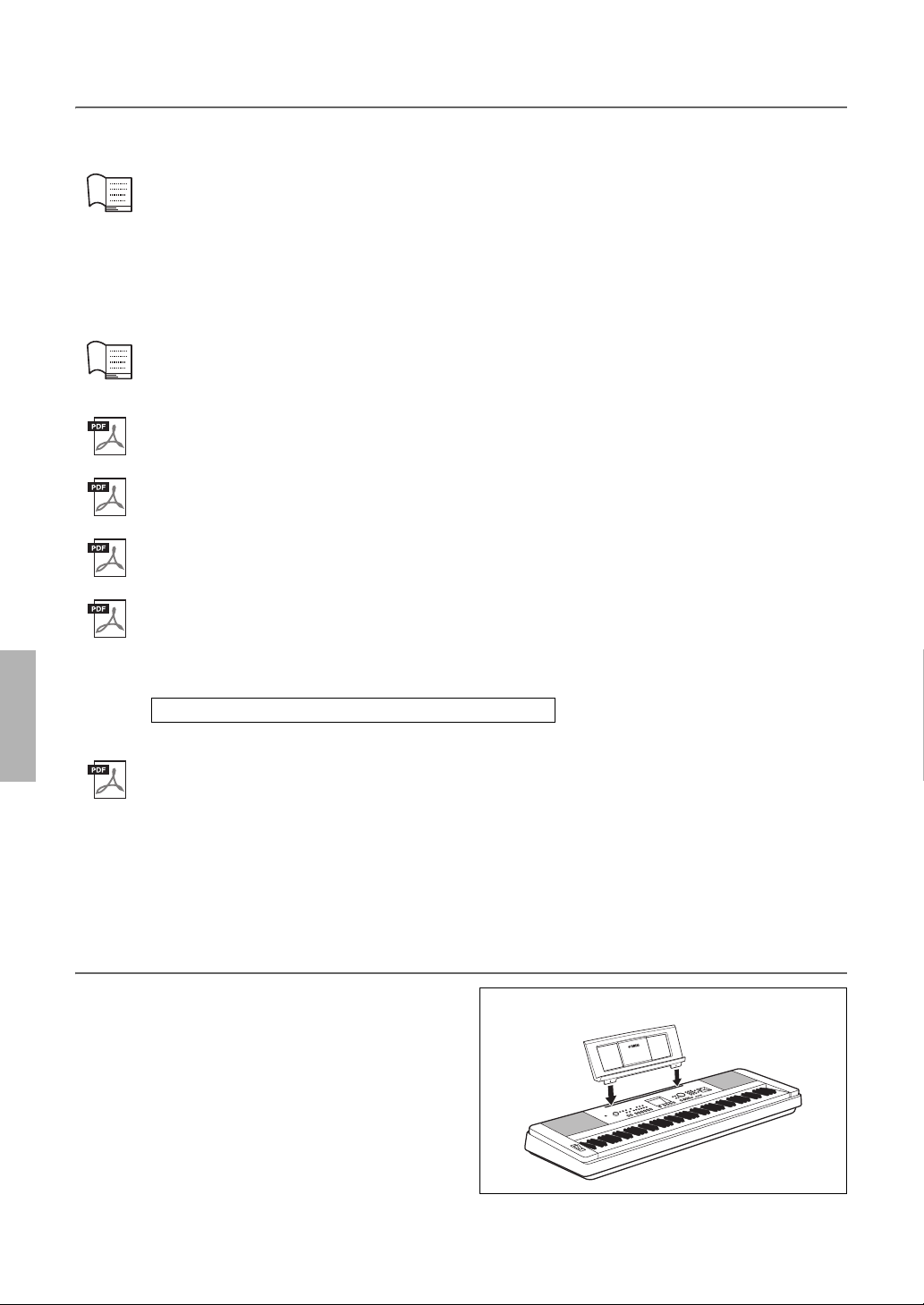
Информация о руководствах
Установите пюпитр
в прорези, как показано
на рисунке.
Пюпитр
Для данного инструмента имеется следующая документация и инструкции.
Документы в комплекте поставки
Руководство пользователя (эта книга)
• Ус т а н о в ка С этим разделом следует ознакомиться в первую очередь.
• Базовое руководство Этот раздел содержит сведения об основных функциональных
• Справочные материалы Этот раздел содержит подробные сведения о настройках разных
• Приложение В этом разделе приведены сведения о поиске и устранении
Data List (Перечень данных)
Содержит различные списки важных встроенных данных, в том числе тембров, стилей и эффектов.
Документация в Интернете (загрузки Yamaha)
MIDI Reference (Справочник по MIDI-интерфейсу)
Содержит информацию, связанную с MIDI-интерфейсом, такую как формат MIDI-данных
итаблица характеристик MIDI-интерфейса.
MIDI Basics (Основные понятия MIDI; только на английском, французском, немецком
и испанском языках)
Содержит основные описания MIDI-интерфейса.
iPhone/iPad Connection Manual (Руководство по подключению iPhone/iPad, только на
английском, французском, немецком и испанском языках)
Инструкции по подключению инструмента к смарт-устройствам, таким как iPhone, iPad и др.
omputer-related Operations (Операции, связанные с компьютером)
C
Содержит инструкции по подключению данного инструмента к компьютеру и описание
операций, связанных с передачей файлов и данных MIDI.
Для получения этих руководств перейдите на веб-сайт загрузок Yam ah a и введите название модели, чтобы
найти необходимые файлы.
Yamaha Downloads http://download.yamaha.com/
возможностях инструмента. Обращайтесь к этому разделу во время
игры на инструменте.
функций и
нструмента.
неисправностей и технические характеристики.
Документация в Интернете (для Yamaha Online Member)
Song Book (Сборник композиций; только на английском, французском, немецком
и испанском языках)
держит партитуры для встроенных композиций (за исключением демонстрационной
Со
композиции и композиций с 1 по 11) данного инструмента. Для бесплатной загрузки Song Book
заполните регистрационные данные пользователя на следующем веб-сайте.
Yamaha Online Member https://member.yamaha.com/myproduct/regist/
Для заполнения регистрационной формы пользователя потребуется PRODUCT ID (идентификатор
продукта), который указан в регистрационной карте пользователя «Online Member Product Registration»,
поставляемой с данным руководством.
Дополнительные принадлежности
• Руководство пользователя (эта книга)
• Data List (Перечень данных)
• Подставка для клавиатуры (стр. 12)
• Ножной переключатель (стр. 21)
• Пюпитр
• Блок питания
• Гарантия
• Online Member Product Registration
(Регистрационная карта пользователя)
*1 В отдельных регионах может не входить в компле кт
поставки. Уточните у местного торгового
представителя Yam aha .
*2 Идентификатор PRODUCT ID, указанный на
регистрационной карте, потребуется при
заполнении регистрационной формы пользователя.
*1
*1
*2
Руководство пользователя DGX-660
8
Page 9
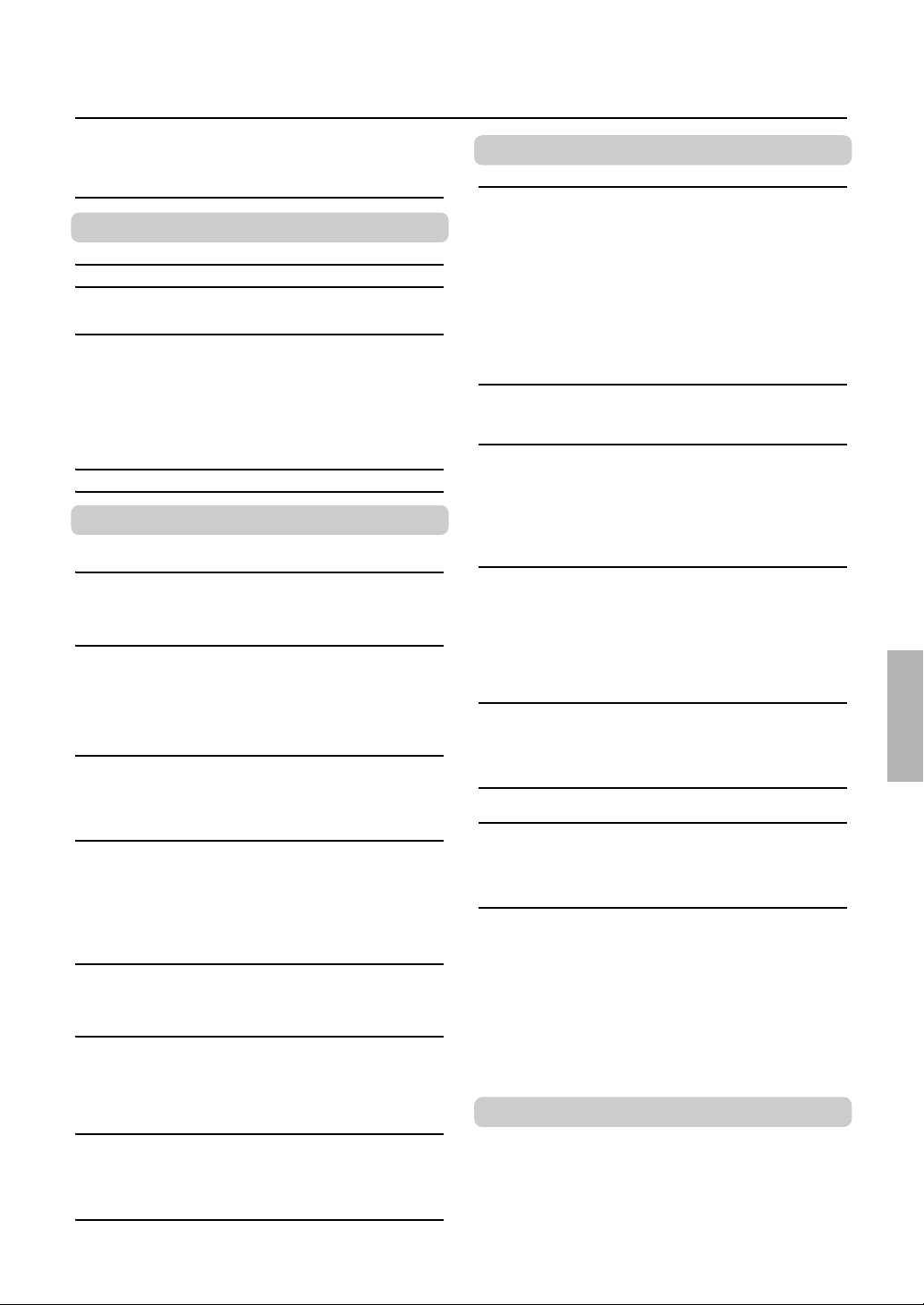
Содержание
Информация о руководствах.............................................. 8
Дополнительные принадлежности ..................................... 8
Совместимый формат........................................................ 10
Специальные возможности 11
Установка
Сборка подставки для клавиатуры 12
Элементы управления и разъемы на панели 16
Передняя панель................................................................ 16
Задняя панель .................................................................... 17
Установка 18
Требования к источнику питания ..................................... 18
Включение и выключение питания .................................. 18
Регулировка громкости ..................................................... 19
Функция автоматического отключения питания ............ 19
Подключение наушников или внешнего
аудиооборудования (разъем PHONES/OUTPUT) ....... 20
Подключение ножного переключателя
(разъем SUSTAIN).......................................................... 21
Подключение блока педалей (разъем PEDAL UNIT) ..... 22
Экран MAIN (Основной) 23
Базовые элементы управления 24
Базовое руководство
Исполнение в тембре фортепиано
(функция Piano Room) 25
Фортепианный концерт в Piano Room.............................. 25
Запись собственного исполнения в аудиофайл
при использовании функции Piano Room.................... 26
Воспроизведение разных
инструментальных тембров 27
Выбор основного тембра................................................... 27
Игра в тембре рояля (сброс режима фортепиано) ......... 27
Наложение двух тембров (режим Dual Voice) ................. 28
Игра с использованием нижнего тембра
в зоне левой руки .......................................................... 28
Использование метронома................................................ 29
Добавление гармонии ........................................................ 31
Воспроизведение стилей 32
Использование музыкальной базы данных..................... 33
Аккорды .............................................................................. 34
Использование функции Smart Chord .............................. 35
Вызов оптимальных стилей для аккомпанемента
(функция Style Recommender) ...................................... 37
Воспроизведение песен и аудиофайлов 38
Прослушивание демонстрационной композиции ............ 38
Воспроизведение песни или аудиофайла ....................... 39
Перемотка вперед, назад и пауза .................................... 40
Повтор A-B .......................................................................... 40
Включение и выключение каждой из дорожек .............. 40
Отображение партитуры композиции.............................. 41
Отображение текста песни............................................... 41
Использование функции Song Lesson
(Урок разучивания композиции) 42
Три типа разучивания песен ............................................. 42
Упражнения с разучиванием композиций ....................... 42
Упражнения ведут к совершенству —
повторение и разучивание............................................ 43
Запись собственного исполнения 44
Запись композиции ............................................................ 44
Запись на заданную дорожку ........................................... 46
Стирание композиции пользователя ............................... 48
Стирание определенной дорожки
в пользовательской композиции .................................. 48
Запись аудио....................................................................... 49
Сохранение в памяти избранных настроек панели 50
Сохранение настроек панели
в регистрационной памяти ............................................ 50
Восстановление настроек панели
из регистрационной памяти.......................................... 51
Резервное копирование параметров
и инициализация 52
Резервное копирование параметров ............................... 52
Инициализация ................................................................... 52
Справка
Полезные функции воспроизведения 53
Выбор типа реверберации................................................. 53
Выбор типа хоруса ............................................................. 53
Выбор типа DSP ................................................................. 54
Эффект сустейна ............................................................... 55
Управление высотой звука –транспонирование ............ 55
Управления высотой звука – настройка высоты звука....56
Управление высотой звука – колесико PITCH BEND .... 56
Реакция на силу нажатия.................................................. 57
Выбор настройки эквалайзера для
наилучшего звучания .................................................... 57
Установка уровня усиления для выходных сигналов .... 58
Включение/выключение динамика .................................. 58
Интеллектуальное регулирование
качества звука (IAC) ..................................................... 59
Настройки тембра 60
Выбор наложенного тембра.............................................. 60
Выбор нижнего тембра (при разделении тембров) ........60
Редактирование тембра.................................................... 60
Функции стиля (автоаккомпанемент) 61
Вариации стиля — Sections (фрагменты) ........................ 61
Изменение темпа ............................................................... 63
Настройка громкости стиля .............................................. 63
Проигрывание аккордов без воспроизведения стиля
(остановка аккомпанемента) ....................................... 63
Установка точки разделения............................................ 64
Установка аппликатуры аккордов................................... 64
Поиск аккордов в словаре аккордов............................... 65
Настройки композиции и аудио 66
Воспроизведение BGM (фонового музыкального
сопровождения) ............................................................. 66
Случайный порядок воспроизведения ............................ 66
Настройка темпа композиции........................................... 67
Громкость композиции ...................................................... 67
Громкость аудио................................................................. 67
Изменение тембра композиции ........................................ 68
Задание канала для части урока ..................................... 68
Подключение микрофона и пение вместе
с исполнением 69
Подключение микрофона ................................................. 69
Выбор предустановки ........................................................ 70
Создание и сохранение параметров микрофона............ 70
Вызов настроек микрофона,
сохраненных в данных USER ....................................... 71
Функции 72
Перечень функций ............................................................. 73
Подключение внешних устройств к инструменту 76
Подключение аудиоустройства (разъем AUX IN) ........... 76
Подключение к компьютеру (разъем USB TO HOST) ....76
Подключение к iPhone/iPad (разъемы USB TO DEVICE
и USB TO HOST) ............................................................ 77
Настройки беспроводной LAN .......................................... 77
Операции с USB-устройством хранения данных 80
Подключение USB-устройства хранения данных........... 81
Форматирование USB-устройства хранения данных ..... 82
Сохранение данных регистрационной памяти на
устройство USB-устройство хранения данных ........... 83
Сохранение композиции пользователя
на USB-устройстве хранения данных .......................... 84
Преобразование композиции пользователя
в аудиофайл ................................................................... 85
Загрузка текстового файла с USB-устройства
хранения данных............................................................ 86
Удаление файлов с USB-устройства
хранения данных............................................................ 87
Удаление данных пользователя
из памяти инструмента ................................................. 87
Приложение
Устранение неполадок ............................................. 88
Сообщения .................................................................. 89
Технические характеристики .................................. 90
Указатель .................................................................... 92
Руководство пользователя DGX-660
9
Page 10
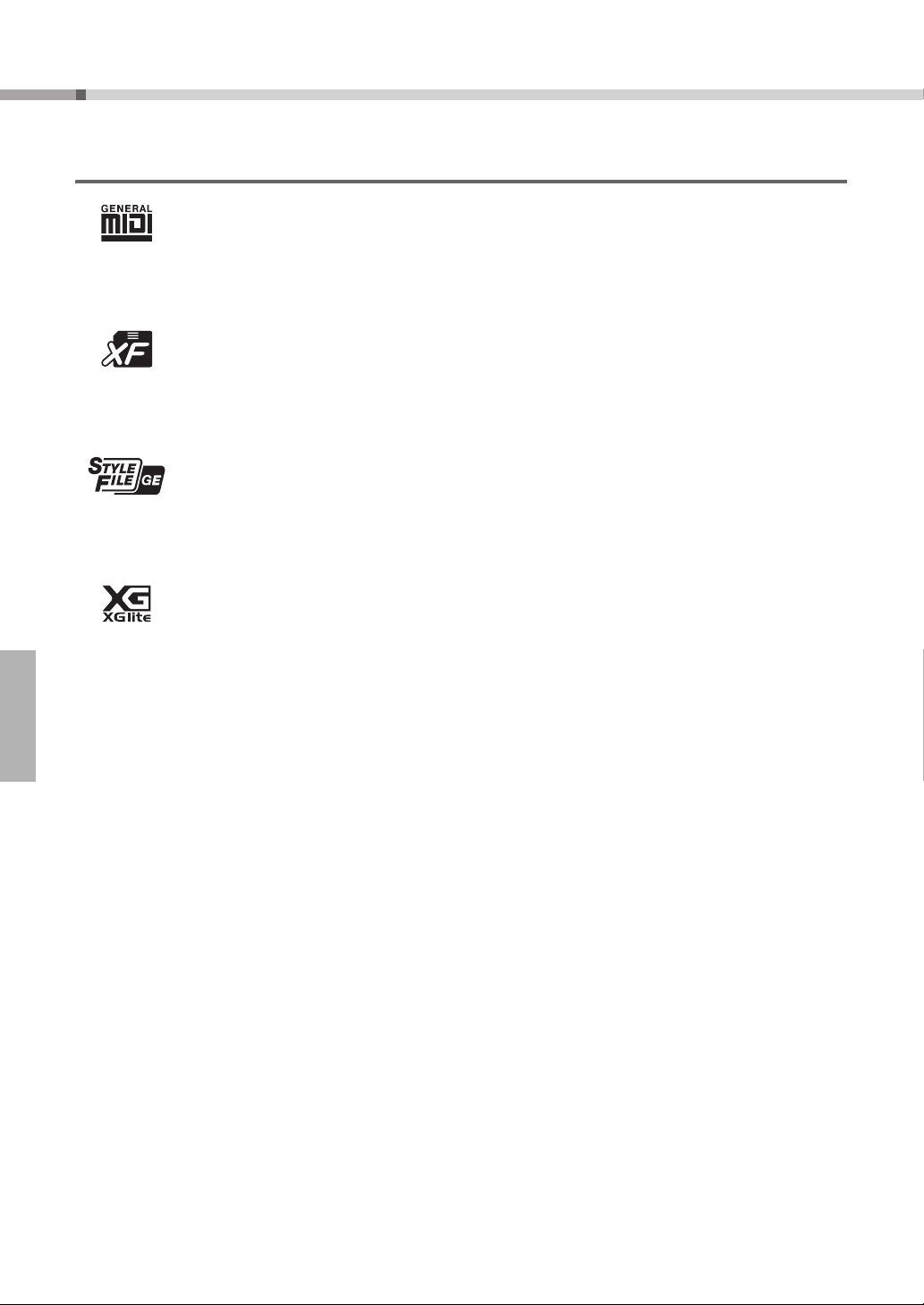
Совместимый формат
GM System Level 1
GM System Level 1 представляет собой дополнение к стандарту MIDI, обеспечивающее
точное воспроизведение любых музыкальных данных, совместимых со стандартом GM,
на любом тон-генераторе, совместимом со стандартом GM, независимо от изготовителя.
Любое программное и аппаратное обеспечение, поддерживающее стандарт GM System
Level, помечено маркировкой GM.
XF
Разработанный компанией Yama ha формат XF представляет собой усовершенствование
стандарта SMF (Standard MIDI File — стандартный MIDI-файл) с более широким набором
функций и возможностью дальнейшего р
в формате XF, содержащего текст, поддерживается отображение текста на экране
инструмента.
Style File Format Guitar Edition (Формат файла стиля GE (Guitar Edition))
«SFF (Style File Format)» — это оригинальный формат файла стилей, разработанный
корпорацией Yamaha , в котором используется уникальная система преобразования,
позволяющая автоматически создавать высококачественный аккомпанемент на основе
большого количе ства типов аккордов. «SFF GE (Guitar Edition)» — расширенный формат SFF,
который использует улучшенную систему транспонирования нот для гитарных дорожек.
XGlite
Формат «XGlite» — это упрощенная версия формата высококачественных тон-генераторов
XG корпорации Yamaha. Разумеется, с помощью тон-генератора XGlite можно
воспроизвести любую композицию в формате XG. Однако имейте в виду, что из-за
сокращенного набора параметров управления и эффектов некоторые композиции могут
воспроизводиться не так, как в оригинальном варианте.
асширения. При воспроизведении файла
Руководство пользователя DGX-660
10
Page 11
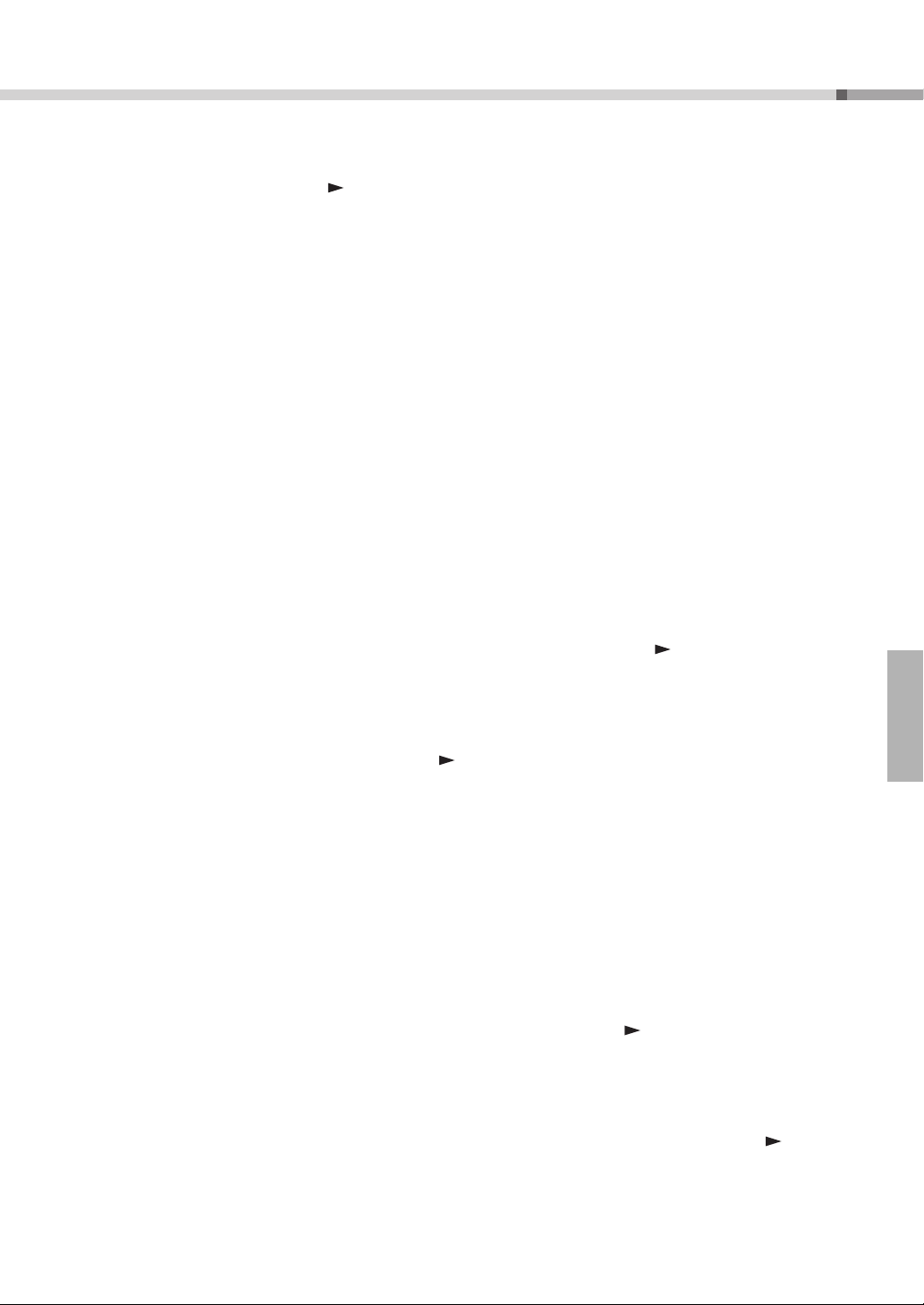
Специальные возможности
По-настоящему реалистичное звучание фортепиано и управление
функцией Piano Room
Модель DGX-660 имеет потрясающе реалистичный тембр фортепиано («Natural! Grand Piano», Тембр 001),
тщательно подобранный из звучания концертного рояля — что делает ее идеально подходящей для
воспроизведения не только классических произведений, но и композиций для фортепиано любых стилей.
Независимо от заданных для инструмента параметров можно быстро вызвать тембр фортепиано, удерживая
кнопку [PIANO ROOM].
Кроме того, в инструменте есть специальная функция Piano Room, котор ая дарит еще больше удо во льствия
при игре на фортепиано благодаря удобному управлению. Функция Piano Room позволяет выбрать нужный
тип пианино, а также различную окружающую обстановку в помещении. Таким образом обеспечивается
полное погружение в среду, как будто вы играете на настоящем фортепиано.
Стандартная клавиатура Graded Hammer (клавиатура с эффектом
молоточковой механики)
Используя свой опыт ведущего мирового производителя акустических фортепиано, мы разработали
клавиатуру, игра на которой практически не отличается от игры на настоящем фортепиано.
Как и у традиционного акустического пианино, клавиши нижних октав требуют более сильного нажатия,
аклавиши верхних октав — более легкого. Чувствительность клавиатуры можно регулировать
в соответствии с вашим стилем исполнения. Технология Graded Hammer обеспечивает кл
DGX-660 необычайно реалистичное ощущение клавиш во время игры на этом легком инструменте.
стр. 27, 25
авиатуре
Потрясающее реалистичное и динамичное звучание
Разработанные компанией Ya m a h a тембры (особенно получившие широкое признание тембры Live!,
Sweet! и Cool!) обеспечивают невероятно естественный и живой звук, передавая все нюансы звучания
настоящего инструмента, от тончайших до самых сильных.
Игра с воспроизведением стиля
Модель DGX-660 также оснащена полноценными функциями полностью автоматического аккомпанемента
со стилями. Эти стили обеспечивают полное оркестровое звучание во множестве жанров — от вальса
исвинга до 8-битного и евро-транса, а также во многих других. Выберите стиль, подходящий для музыки,
которую вы хотите сыграть, или для расширения своих музыкальных горизонтов поэкспериментируйте
сновыми стилями. А ес
используйте функцию Style Recommender (Автоподбор оптимальных стилей исполнения), которая
отображает список рекомендуемых стилей на основе заданного вами примерного ритма. Также данный
инструмент оснащен функцией Smart Chord, позволяющей нажимать отдельные клавиши и воспроизводить
при этом различные последовательности аккордов, идеально подходящие куказанному вами музыкальному
жанру, благодаря чему вы мо
ли вы не можете выбрать подходящий стиль из огромного числа разновидностей,
жете получить еще большее удовольствие от стилей.
стр. 32
Легкое исполнение с функцией отображения нот
При воспроизведении композиции на экране отображается соответствующая партитура. Это хороший
способ научиться читать музыку. Если композиция содержит данные текста и аккордов, текст и аккорды
также будут отображаться на экране партитуры.
Подключение микрофона и пение вместе с игрой на клавиатуре
Просто подключите микрофон к DGX-660 и пойте одновременно с игрой на клавиатуре или воспроизведением
песни — вы услышите весь микс в идеальном качестве через динамики инструмента. Доступны три удобные
предустановки для различных режимов вокального исполнения. Также можно создать и сохранить
собственные настройки микрофона.
стр. 27
стр. 41
стр. 69
Руководство пользователя DGX-660
11
Page 12
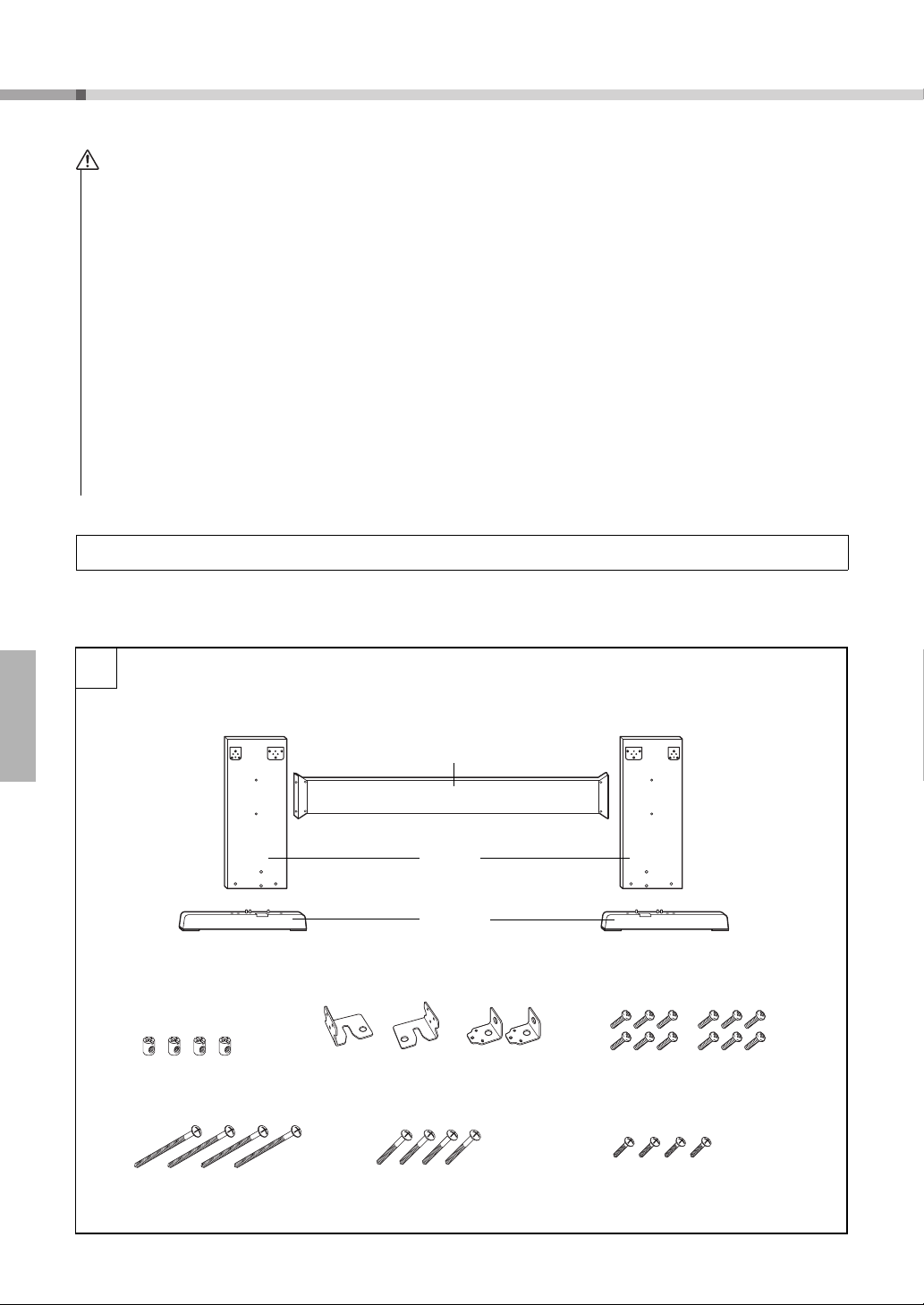
ВНИМАНИЕ
q
Соединительные муфты
(4 шт.)
r
Винты 6 на 70 мм с круглой
головкой (4 шт.)
t
Винты 6 на 30 мм с круглой
головкой (4 шт.)
y
Винты 5 на 16 мм с круглой
головкой (4 шт.)
1
Компоненты для сборки
Задняя панель
Боковые
панели
Основания
LR
w
Металлические кронштейны
e
Винты 3 на 8 мм с круглой
головкой (12 шт.)
A (1 шт.) B (1 шт.) C (2 шт.)
Установка
Сборка подставки для клавиатуры
Внимательно прочитайте эти предостережения перед сборкой или использованием подставки под клавиатуру.
Данные предостережения представлены для безопасного использования подставки, а также для предотвращения
травм и повреждений. Для безопасной и продолжительной службы подставки для клавиатуры неукоснительно
соблюдайте эти правила.
• Будьте внимательны: не перепутайте компоненты и устанавливайте их в правильном направлении. Выполняйте
сборку согласно следующей инструкции.
• Для сборки требуется не менее двух человек.
• Убедитесь в том, что используются винты указанного размера. При использовании винтов неправильного размера
можно повредить инструмент.
• Используйте подставку только после завершения сборки. Если сборка завершена не полностью, подставка может
опрокинуться, а клавиатура упасть.
• Всегда помещайте подставку на ровную твердую поверхность. Если расположить подставку на неровную
поверхность, теряется устойчивость подставки, она может перевернуться, что приведет к падению клавиатуры
и может стать причиной получения травмы.
• Используйте подставку только по назначению. Помещение посторонних предметов на подставку может привести к их
падению или опрокидыванию подставки.
• Не допускайте слишком сильного нажатия на клавиатуру, так как это может привести к опрокидыванию подставки
или падению клавиатуры.
• Перед использованием убедитесь, что подставка установлена надежно и что все винты затянуты. В противном
случае, подставка может опрокинуться, клавиатура может упасть, что может привести к травмам.
• Для разборки подставки выполните инструкцию в обратном порядке.
Для сборки используются компоненты, показанные на рисунке «Компоненты для
1
сборки». В соответствии с инструкцией отберите необходимые компоненты.
Подготовьте крестовую (+) отвертку соответствующего размера.
Руководство пользователя DGX-660
12
Page 13
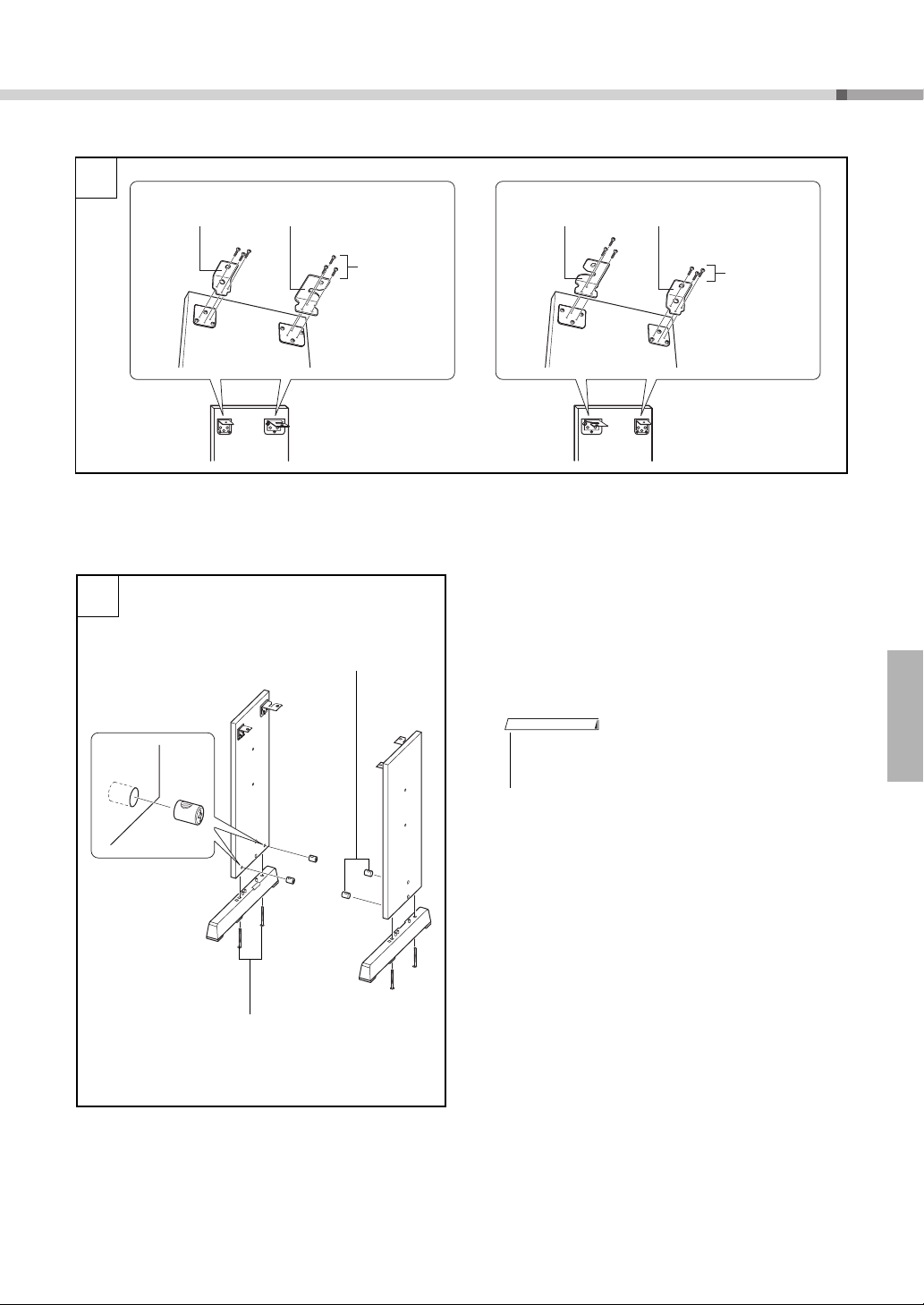
Сборка подставки для клавиатуры
2
LR
e
Винты 3 на
8 мм
с круглой
головкой
w
Металлический
кронштейн (C)
w
Металлический
кронштейн (A)
w
Металлический
кронштейн (B)
w
Металлический
кронштейн (C)
e
Винты 3 на
8 мм
с круглой
головкой
3
q
Соединительные
муфты
r
Винты 6 на 70 мм
с круглой головкой
«L»
«R»
ПРИМЕЧАНИЕ
Прикрепите металлические
2
кронштейны.
Прикрепите металлические кронштейны w
сверху к боковым панелям с помощью
e
винтов
, как показано на рисунке.
3
Прикрепите основания.
Вставьте соединительные муфты q в боковые
панели, как показано на рисунке.
Соединительные муфты установлены
правильно, если в них видны головки винтов.
• Если необходимо снять установленные
в неправильном направлении муфты, постучите
вокруг отверстий на панелях.
Прикрепите основания L (левое) и R (правое)
к нижней части боковых панелей с помощью
r
винтов
. Отметки L (левое) и R (правое)
указаны на верхних поверхностях оснований.
Если при закреплении винтов возникают
проблемы, поверните отверткой
соединительные муфты так, чтобы совместить
отверстия на муфтах с отверстиями для винтов
на основаниях.
Руководство пользователя DGX-660
13
Page 14
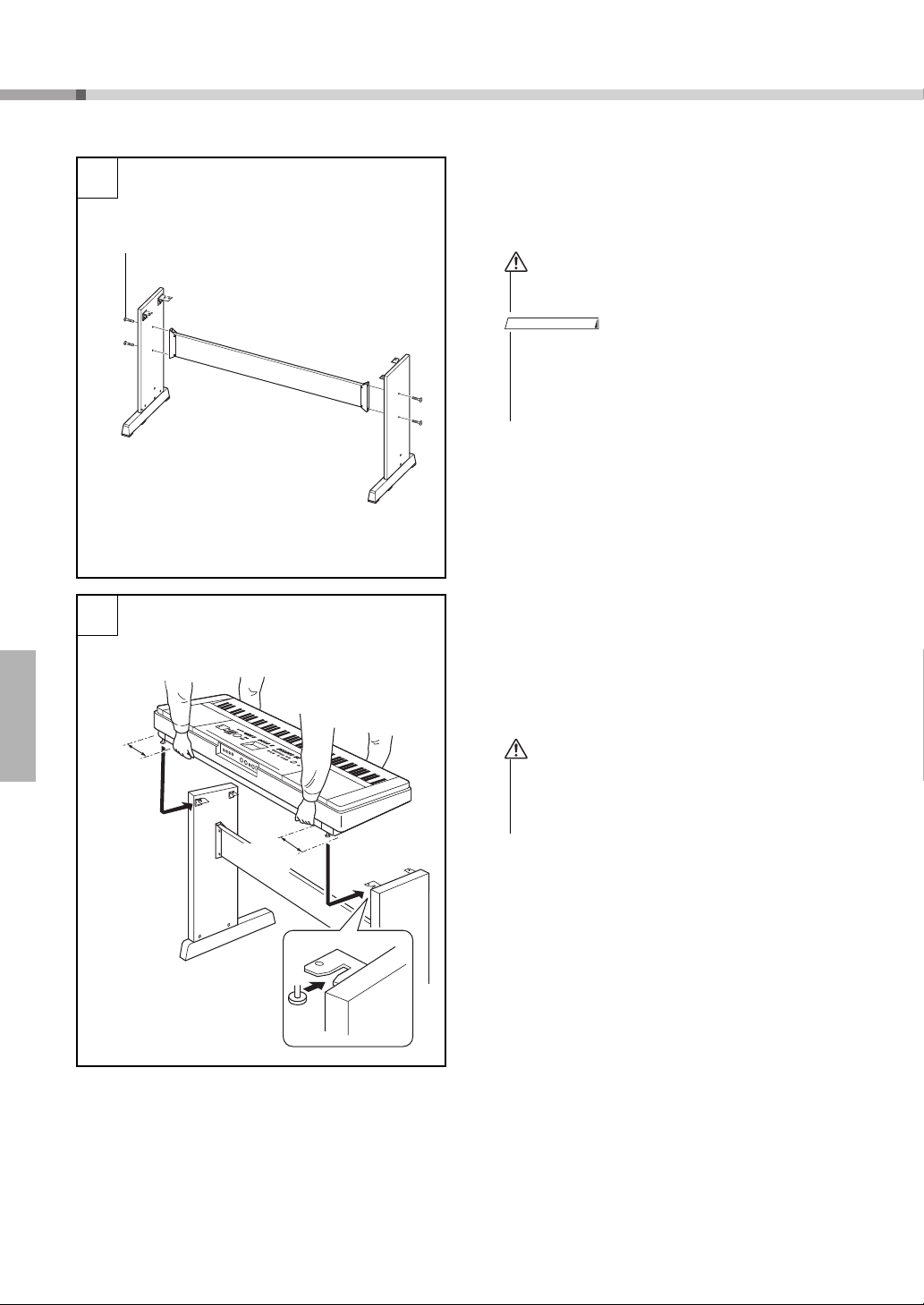
Сборка подставки для клавиатуры
4
t
Винты 6 на 30 мм с круглой головкой
5
Минимум
10 см
Минимум
10 см
При установке клавиатуры
держите руки на расстоянии
не менее 10 см от ее краев.
ВНИМАНИЕ
ПРИМЕЧАНИЕ
ВНИМАНИЕ
Прикрепите заднюю панель.
4
Прикрепите заднюю панель с помощью
t
винтов
. Проверьте ориентацию боковых
панелей. Убедит есь , что неокрашенная
поверхность направлена вниз.
• Не роняйте заднюю панель и не притрагивайтесь
к острым металлическим деталям.
• В случае приобретения блока педалей (продается
отдельно) прикрепите блок педалей перед
переходом к следующему шагу. См. инструкции из
комплекта поставки блока педалей.
• Более подробную о функциях педалей см. на стр. 22.
Поставьте клавиатуру на подставку.
5
Проверьте ориентацию передней и задней
сторон подставки и осторожно установите
клавиатуру на боковые панели. Медленно
передвиньте клавиатуру, чтобы совместить
отверстия на нижней панели клавиатуры
с отверстиями на угловых скобах.
• Не уроните клавиатуру и не защемите пальцы
между клавиатурой и деталями подставки.
• Держите клавиатуру только так, как показано
на рисунке.
14
Руководство пользователя DGX-660
Page 15
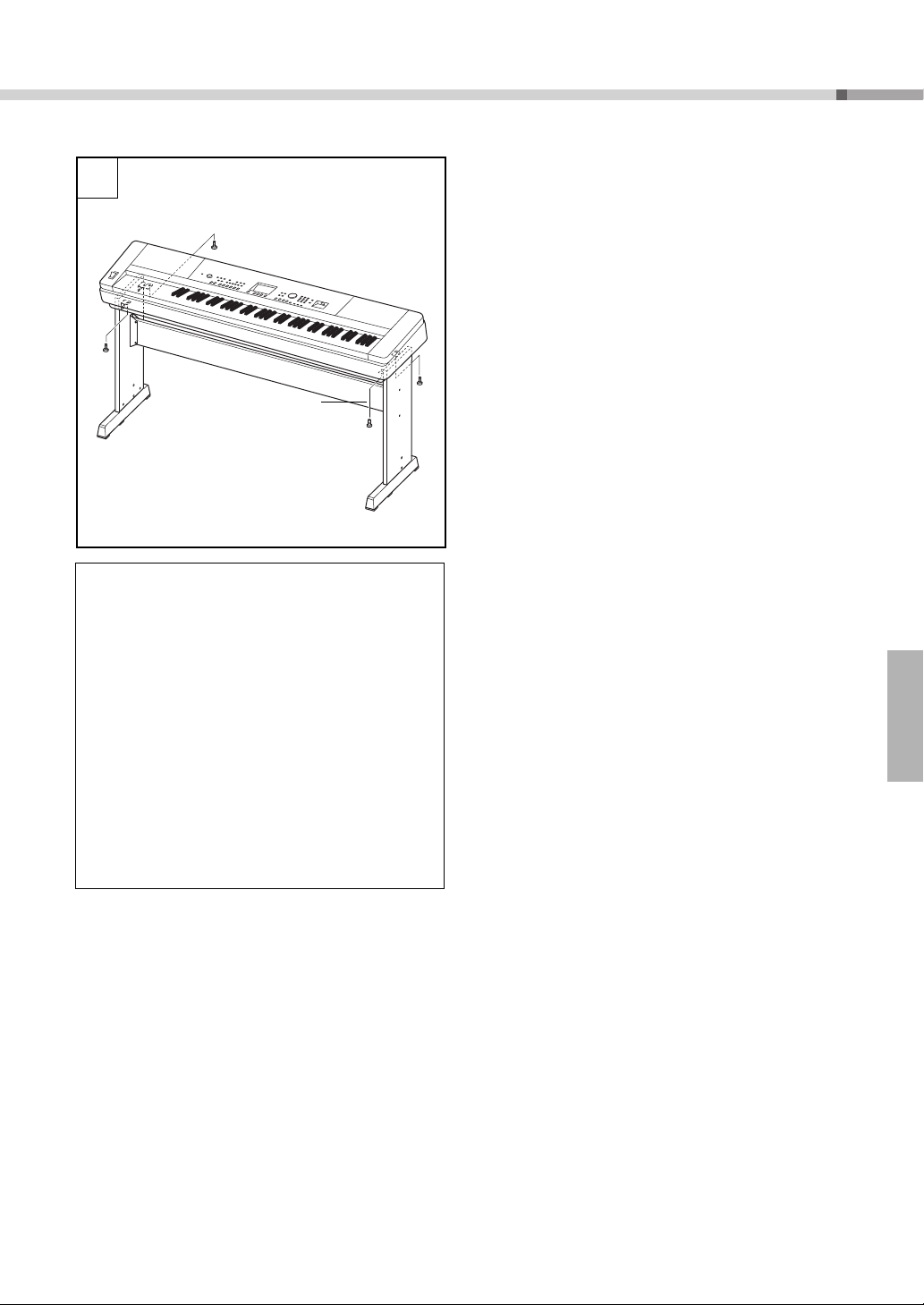
Проверка правильности сборки
6
y
Винты 5 на 16 мм
с круглой головкой
После сборки подставки проверьте следующее:
• Не осталось ли лишних деталей?
При наличии оставшихся деталей прочтите еще
раз инструкции по сборке и исправьте ошибки.
• Не мешает ли инструмент открывать двери
и перемещать предметы?
Если мешает, передвиньте инструмент в более
подходящее место.
• Не слышно ли дребезжанья при игре на
инструменте или ег
Если слышно дребезжание, затяните все винты.
• Если клавиатура скрипит или покачивается во
время игры, внимательно перечитайте инструкцию
по сборке, рассмотрите диаграммы и затяните
все винты.
о перемещении?
Сборка подставки для клавиатуры
Установите клавиатуру на подставку.
6
Прикрепите угловые скобы к клавиатуре
y
спомощью винтов
.
Руководство пользователя DGX-660
15
Page 16
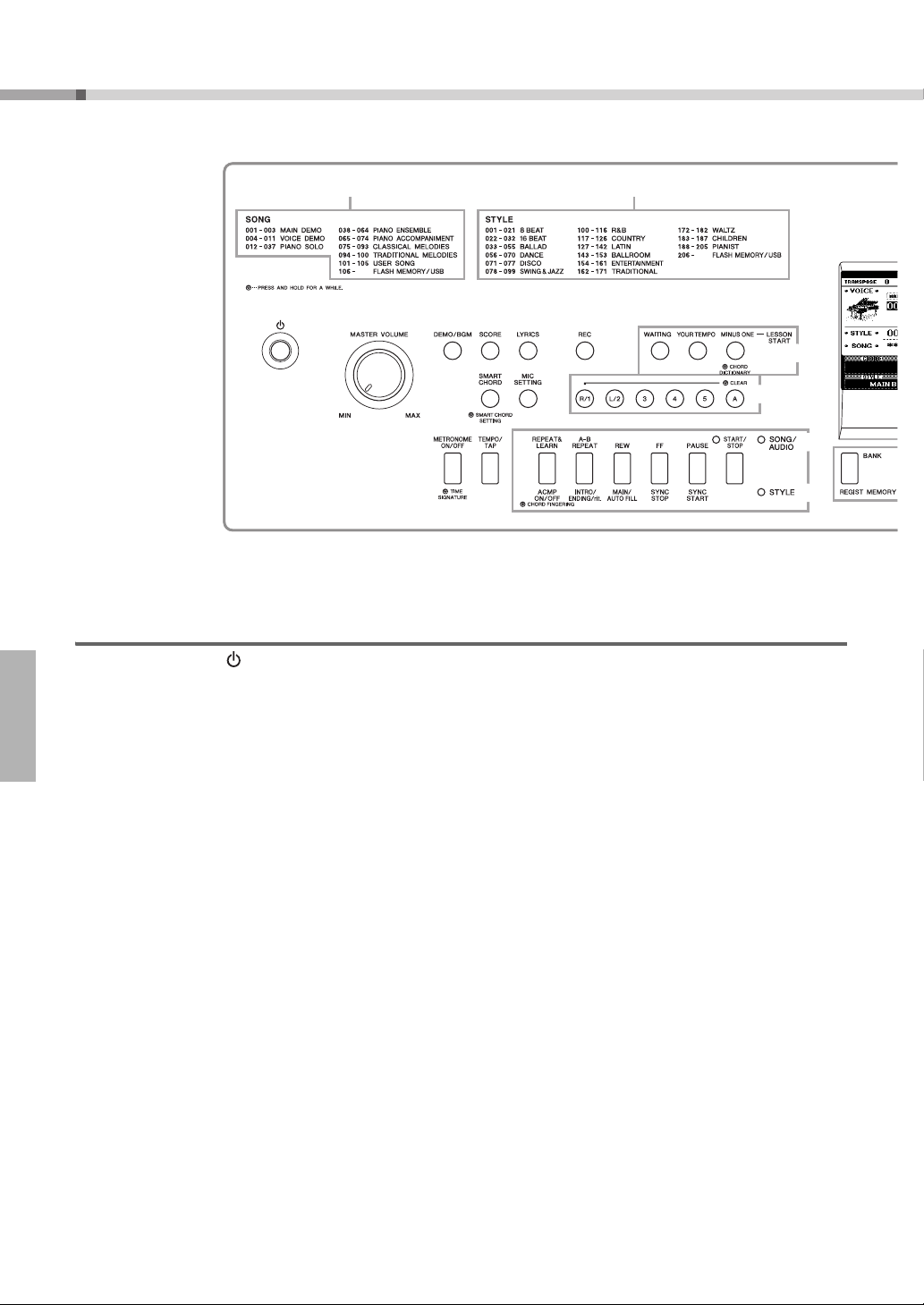
Элементы управления и разъемы на панели
q
w
ert
io
y
!3
!4
!1 !2
!0
u
Передняя
панель
Список категорий песен Список категорий стилей
Передняя панель
q Переключатель [ ]
w Регулятор громкости
e Кнопка [DEMO/BGM].............................. стр. 38, 66
r Кнопка партитуры [SCORE] ....................... стр. 41
t Кнопка текста композиции [LYRICS]........ стр. 41
y Кнопка [REC]..................................... стр. 44, 46, 49
u LESSON START
i Кнопка [SMART CHORD] ............................. стр. 35
o Кнопка [MIC SETTING] ................................. стр. 69
!0 Дорожка композиции
!1 Кнопка [METRONOME ON/OFF].................. стр. 29
!2 Кнопка [TEMPO/TAP].............................. стр. 63, 67
!3 SONG/AUDIO
(режим ожидания/вкл).............................стр. 18
[MASTER VOLUME].....................................стр. 19
Кнопка ожидания [WAITING].................. стр. 43
Кнопка своего темпа [YOUR TEMPO].... стр. 43
Кнопка «минус 1» [MINUS ONE] ............. стр. 43
Кнопки [1]–[5], [A]..................................... стр. 40
Обучение
Кнопки [R] и [L]......................................... стр. 42
Кнопка повтора для разучивания
[REPEAT&LEARN]...................................... стр. 43
Кнопка повтора [A-B REPEAT] ............... стр. 40
Кнопка перемещения назад [REW] ....... стр. 40
Кнопка перемещения вперед [FF] ........ стр. 40
Кнопка паузы [PAUSE]............................. стр. 40
Кнопка запуска/остановки
[START/STOP]............................................. стр. 39
!4 STYLE
Кнопка аккомпанемента [ACMP ON/OFF]..стр. 32
Кнопка вступления/концовки
[INTRO/ENDING/rit.]....................................стр. 61
Кнопка основной/автоматической
вставки [MAIN/AUTO FILL].......................стр. 61
Кнопка остановки
синхронизации [SYNC STOP] .................. стр. 62
Кнопка начала синхронизации
[SYNC START] .............................................стр. 33
Кнопка запуска/остановки [START/STOP]
!5 Кнопки регистрационной памяти
REGIST MEMORY
Кнопки [BANK], [1]–[4]..............................стр. 50
!6
Кнопки категории CATEGORY [r] и [f]
!7
Кнопка [EXIT].................................................стр. 23
!8
Кнопка выполнения [EXECUTE] ................ стр. 82
!9
DATA ENTRY (ВВОД ДАННЫХ)
Диск управления, цифровые
кнопки [0]–[9], кнопки [+] и [-] ................стр. 24
@0
Кнопка управления файлами
[FILE CONTROL].........................................стр. 82
@1
Кнопка [FUNCTION] ......................................стр. 72
@2
Кнопка [PIANO ROOM] .................................стр. 25
@3
Кнопка [SONG/AUDIO]..................................стр. 39
@4
Кнопка стиля [STYLE]..................................стр. 32
@5
Кнопка тембра [VOICE] ................................стр. 27
@6
Кнопка музыкальной базы
@7
Кнопка разделения клавиатуры
@8
Кнопка наложения тембров
@9
Кнопка гармонизации
#0
Регулятор высоты звука [PITCH BEND]
#1
Разъем USB TO DEVICE....................стр. 77, 80, 81
данных [M USIC DATABASE] .....................стр. 33
[SPLIT ON/OFF]...........................................стр. 28
[DUAL ON/OFF] ...........................................стр. 28
[HARMONY ON/OFF] ..................................стр. 31
......стр. 56
...
стр. 33
.....стр. 24
Руководство пользователя DGX-660
16
Page 17
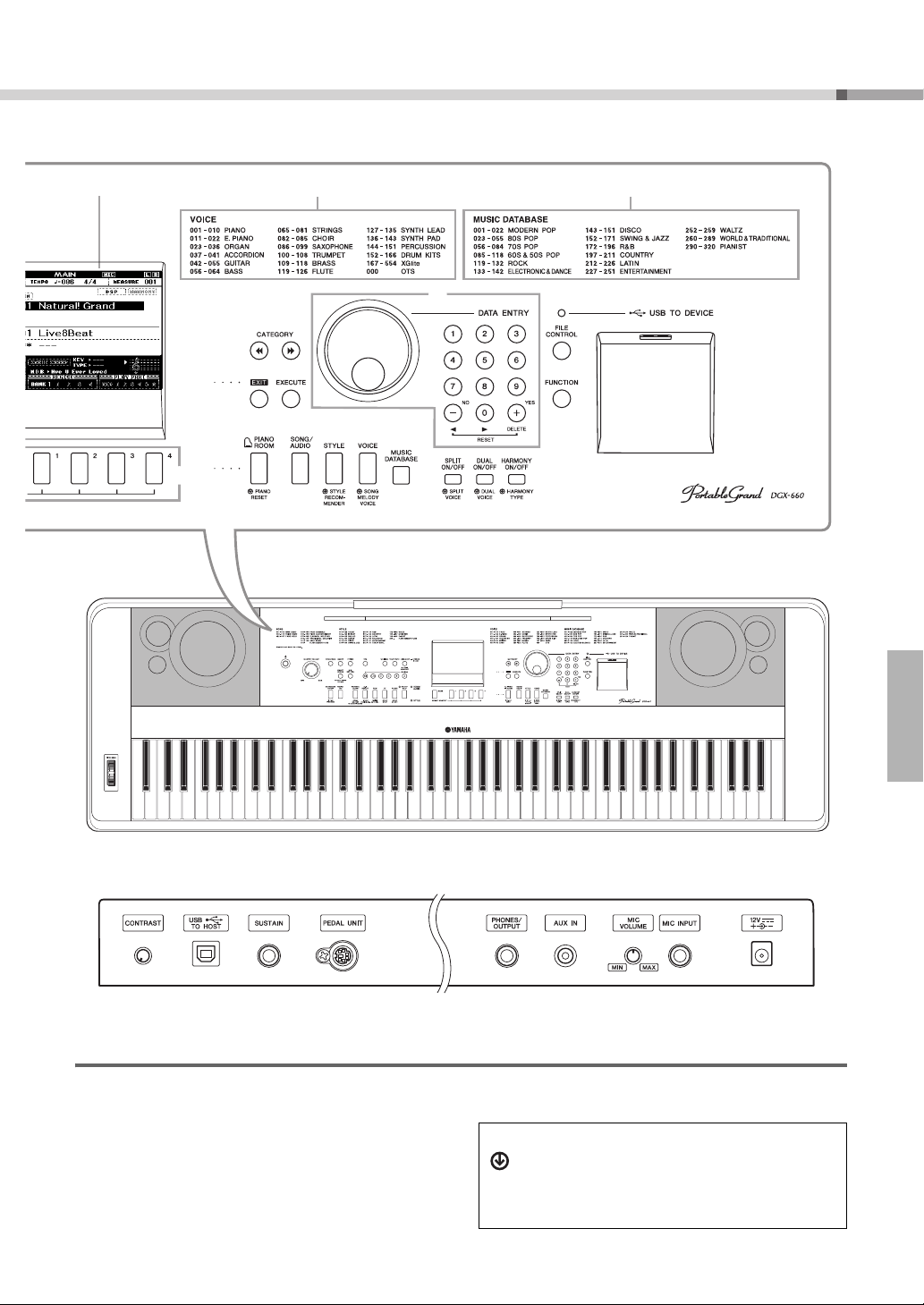
!5
!9
!6
!7 !8
@0
@1
@2 @3
@4 @5
@6
@7 @8 @9
#1
#0
A-1C0C1C2C3C4C5C6C7
#8 #9#6 #7 $0#5#4#3#2
Задняя панель
Список категорий тембров Список категорий музыкальных баз данныхЭкран (стр. 23)
Элементы управления и разъемы на панели
Задняя панель
#2
Регулятор контрастности CONTRAST...... стр. 23
#3
Разъем USB TO HOST .......................стр. 74, 76, 77
#4
Разъем SUSTAIN ........................................... стр. 21
#5
Разъем PEDAL UNIT ..................................... стр. 22
#6
Разъем PHONES/OUTPUT............................ стр. 20
#7
Разъем AUX IN................................................стр. 76
#8
Регулятор MIC VOLUME .............................. стр. 69
#9
Разъем MIC INPUT .........................................стр. 69
$0
Разъем DC IN.................................................. стр. 18
Значок «Нажать и удерживать»
Уд е р ж и в а я нажатой одну из кнопок, помеченную
этим значком, можно вызвать альтернативную
функцию, отличающуюся от функции, которая
вызывается при простом нажатии.
Руководство пользователя DGX-660
17
Page 18
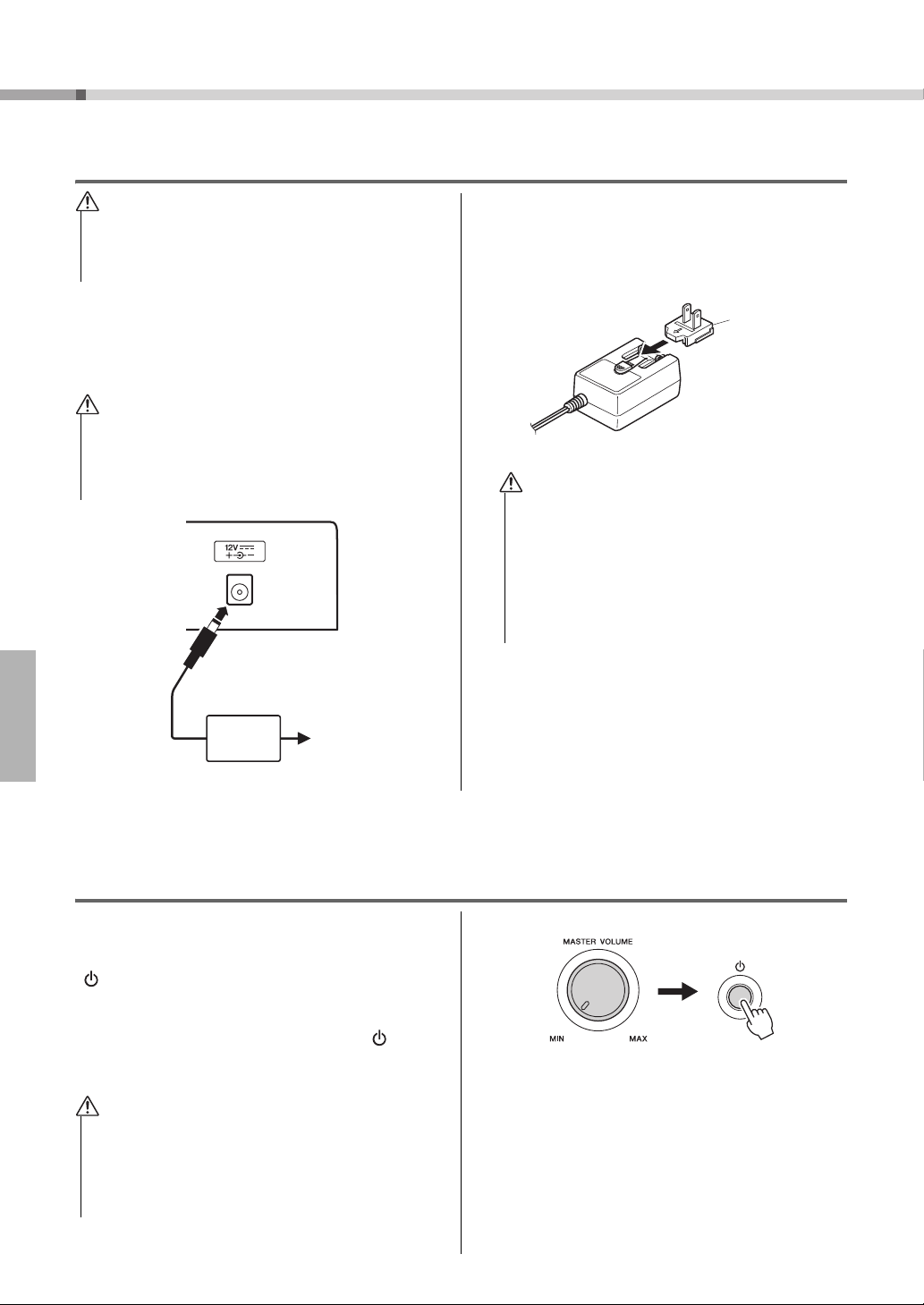
Установка
ПРЕДУПРЕЖДЕНИЕ
ВНИМАНИЕ
Розетка электросети
Адаптер
питания
переменного
тока
2
1
Штекер
Сдвиньте
штекер,
как показано
* В разных странах штекеры отличаются по форме.
ПРЕДУПРЕЖДЕНИЕ
ВНИМАНИЕ
Требования к источнику питания
• Используйте только блок питания указанного типа
(стр. 91). Использование неподходящего блока
питания может привести к перегреву или
повреждению инструмента.
Подключите блок питания переменного
1
тока к разъему DC IN.
Подключите адаптер переменного
2
тока к электросети.
• Отключите адаптер переменного, если вы не
используете инструмент и во время грозы,
во избежание нанесения серьезных травм себе
и окружающим, а также повреждения инструмента
и другого имущества.
Для адаптера питания со съемным штекером
Не отсоединяйте штекер от блока питания. Если
штекер случайно отсоединился, не прикасаясь
к металлическому участку, сдвиньте его, как
показано на рис. 1, и надавите на штекер до щелчка.
• Вилка должна быть всегда вставлена в блок
питания. Использование вилки отдельно может
привести к пожару или поражению электрическим
током.
• Не прикасайтесь к металлической части, когда
вставляете вилку. Во избежание короткого
замыкания, поражения электрическим током или
причинения ущерба следите за тем, чтобы между
вилкой и блоком питания не было пыли.
Включение и выключение питания
Повернув регулятор громкости MASTER
VOLUME, установите его в положение «MIN»,
затем включите питание, нажав переключатель
[] (режим ожидания/вкл.). Во время игры на
клавиатуре отрегулируйте громкость с помощью
регулятора MASTER VOLUME. Для выключения
питания снова нажмите переключатель []
(Режим ожидания/вкл.) и уде рживайте в течение
секунды.
• При использовании адаптера питания даже при
выключенном питании инструмент продолжает
потреблять электроэнергию в небольшом объеме.
На время длительных перерывов в работе
с инструментом обязательно отсоединяйте
адаптер переменного тока от электросети.
Руководство пользователя DGX-660
18
Page 19
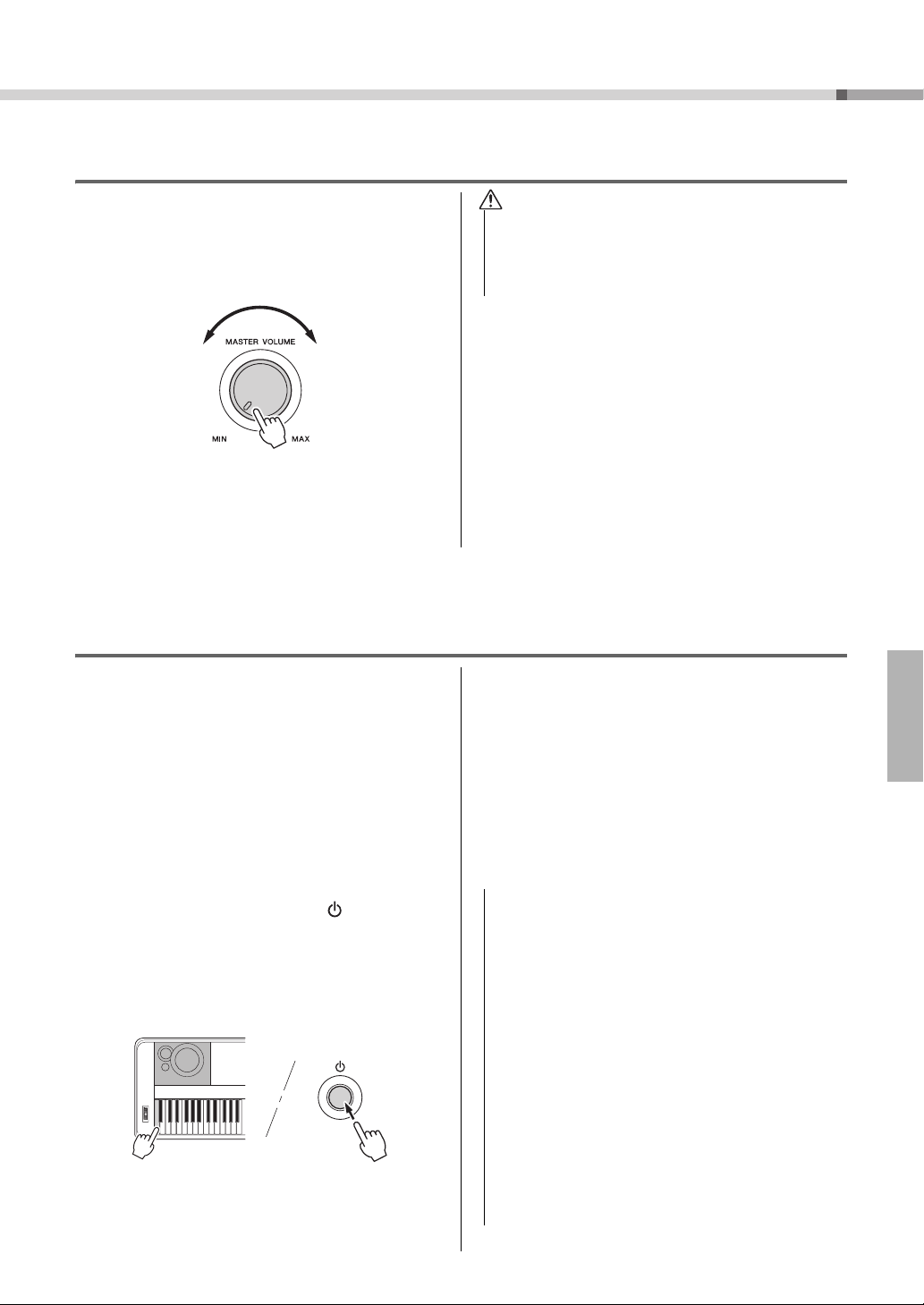
Регулировка громкости
ВНИМАНИЕ
УВЕДОМЛЕНИЕ
Чтобы изменить громкость всей клавиатуры,
используйте регулятор MASTER VOLUME,
расположенный на панели слева. Во время
настройки нажимайте какие-нибудь клавиши,
чтобы установить нужную громкость звука.
Установка
• Не используйте инструмент слишком долго на
высоком уровне громкости или уровне громкости,
доставляющем дискомфорт, так как это может
вызвать необратимую потерю слуха. При ухудшении
слуха или звоне в ушах обратитесь к врачу.
Интеллектуальное регулирование качества
звука (IAC)
IAC — это функция, котора я автоматически
настраивает и контролирует качество звука
в соответствии с общей громкостью инструмента.
Даже при малой громкости будут четко слышны
низкие и высокие зв
уки. Подробнее см. на стр. 59.
Функция автоматического отключения питания
В целях энергосбережения этот инструмент
поддерживает функцию Auto Power Off
(автоматического отключения питания), которая
автоматически выключает питание, если
инструмент не используется в течение
определенного периода времени. Период времени
до автоматического отключения питания по
умолчанию установлен равным 30 минутам.
Отключение функции автоматического
отключения питания
Выключите питание, затем для включения
питания нажмите переключатель [] (Режим
ожидания/вкл.), уде ржи вая наж
атой крайнюю
левую клавишу. Уд е р ж и в а й т е самую левую
клавишу, пока в левой верхней части экрана
не появится сообщение после нажатия
переключателя питания.
Задание периода времени до автоматического
отключения питания
Нажмите кнопку [FUNCTION], затем несколько
раз нажмите кнопку CATEGORY [r] или [f],
пока не появится индикация «Auto Power Off»
(автоматическое отключение питания), и выберите
нужное значение с помощью диска.
пустимые значения: OFF, 5, 10, 15, 30, 60,
До
120 (мин.)
Значение по умолчанию: 30 мин.
• При автоматическом выключении питания
инструмента без выполнения операции сохранения
данные записанной песни будут потеряны. Перед
выключением питания следует сохранить записанную
песню.
• В зависимости от состояния инструмента
автоматическое отключение питания может не
произойти даже по истечении указанного периода
времени. Всегда выключайте питание инструмента
вручную, если инструмент не используется.
• Если инструмент не используется в течение
указанного периода времени, когда он подключен
к внешнему устройству, такому как усилитель,
динамик или компьютер, обязательно следуйте
инструкциям в руководстве пользователя для
выключения питания инструмента и подключенных
устройств с целью защиты устройств от повреждения.
Чтобы питание инструмента не отключалось
автоматически, когда к инструменту подключено
устройство, отключите функцию автоматического
отключения питания.
Руководство пользователя DGX-660
19
Page 20
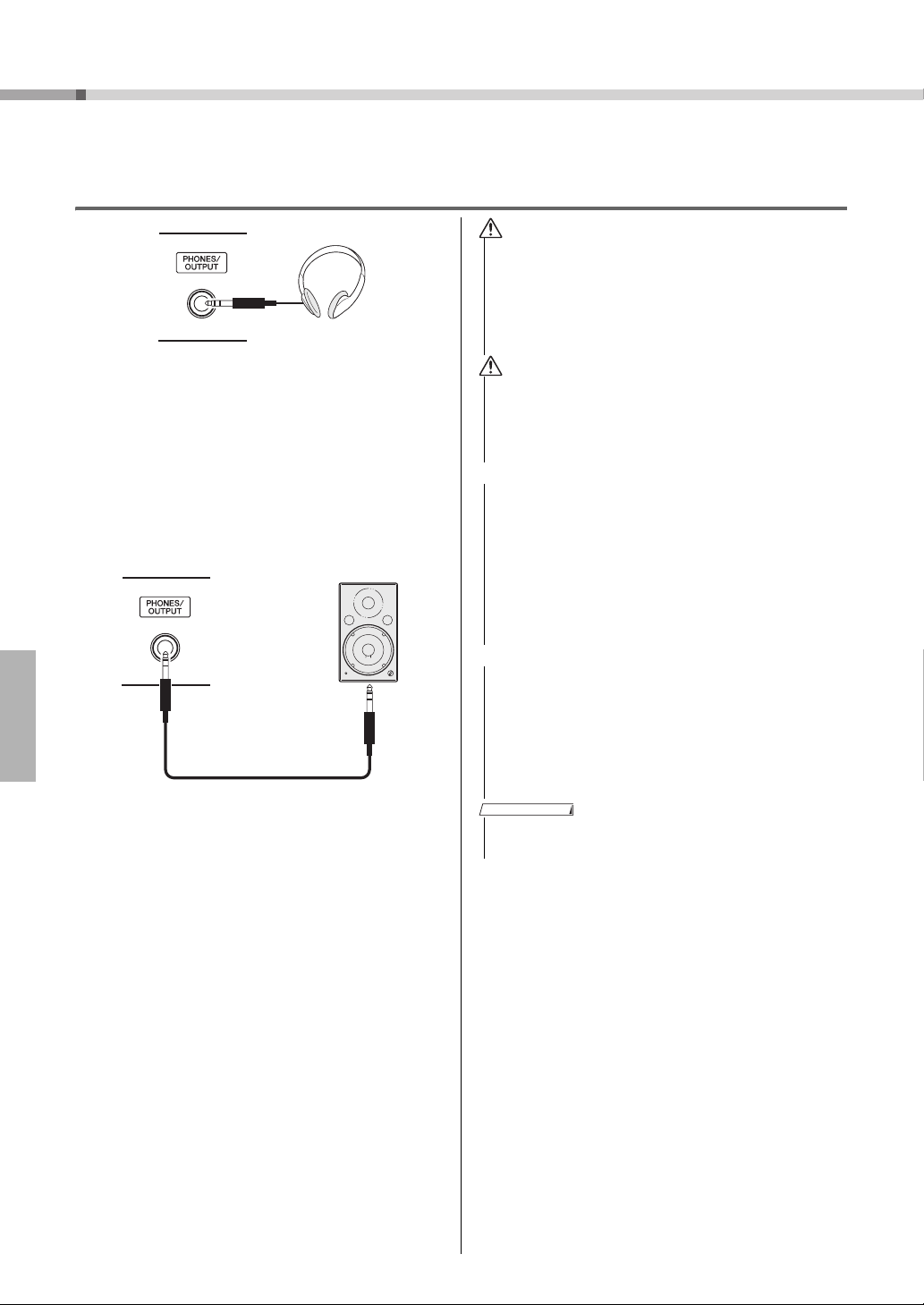
Установка
Стандартный
разъем для
стереофонических
наушников
Аудиокабель
Стандартный
разъем для
стереофонических
наушников
ВНИМАНИЕ
ВНИМАНИЕ
УВЕДОМЛЕНИЕ
УВЕДОМЛЕНИЕ
ПРИМЕЧАНИЕ
Подключение наушников или внешнего аудиооборудования
(разъем PHONES/OUTPUT)
• Прежде чем подключать инструмент к другим
электронным компонентам, следует отключить их от
электросети. Прежде чем включать или выключать
какой-либо компонент, следует установить
минимальную громкость (0). В противном случае
возможно повреждение компонентов, поражение
электрическим током или потеря слуха.
Наушники
Для удобного мониторинга в это гнездо можно
подключить любую пару стереофонических
наушников со стандартным стереофоническим
штекером. Когда в это гнездо вставляется штекер,
динамики автоматически отключаются.
Эту настройку можно изменить, чтобы звук
динамика всегда был включен независимо от того,
вставлен ли штекер или нет (стр. 58).
Внешнее аудиооборудование
• Не следует долго пользоваться инструментом/
устройством или наушниками с установленным высоким
или некомфортным уровнем громкости, так как это
может привести к потере слуха. При ухудшении слуха
или звоне в ушах обратитесь к врачу.
• Если звуковой сигнал инструмента выводится на
внешнее устройство, сначала включайте питание
инструмента, а затем питание внешнего устройства.
Выключать питание следует в обратном порядке.
Если питание инструмента было отключено
автоматически с использованием функции Auto Power
Off (Автоматическое отключение питания) (стр. 19),
сначала выключите внешнее устройство, затем
включите питание прибора и после этого снова
включите питание внешнего прибора.
Гнездо PHONES/OUTPUT можно также
использовать как внешний в
ыход. К гнезду
PHONES/OUTPUT можно подключить усилитель
клавиатуры, стереосистему, микшер, магнитофон
или другое линейное аудиоу ст ройств о для
передачи выходного сигнала от инструмента
кподключенному устройству.
Оптимальная настройка
Для уровня усиления для выходных сигналов
можно задать значение, подходящее для
наушников, как настройку по умолчанию.
Вы сможете переключиться на это значение
для подключения внешнего аудиоу ст ройства.
Подробнее о процедуре пер
ехода на это
значение см. стр. 58.
• Не направляйте сигналы с разъема PHONES/OUTPUT
на разъем AUX IN. При таком подключении входной
сигнал, поступающий через разъем AUX IN] станет
выходным сигналом разъема PHONES/OUTPUT. Такое
соединение может привести к появлению петли
обратной связи, что сделает невозможным
нормальное исполнение или даже станет
причиной повреждения обоих устройств.
• Рекомендуется использовать кабели и штекеры
с сопротивлением, близким к нулю.
20
Руководство пользователя DGX-660
Page 21
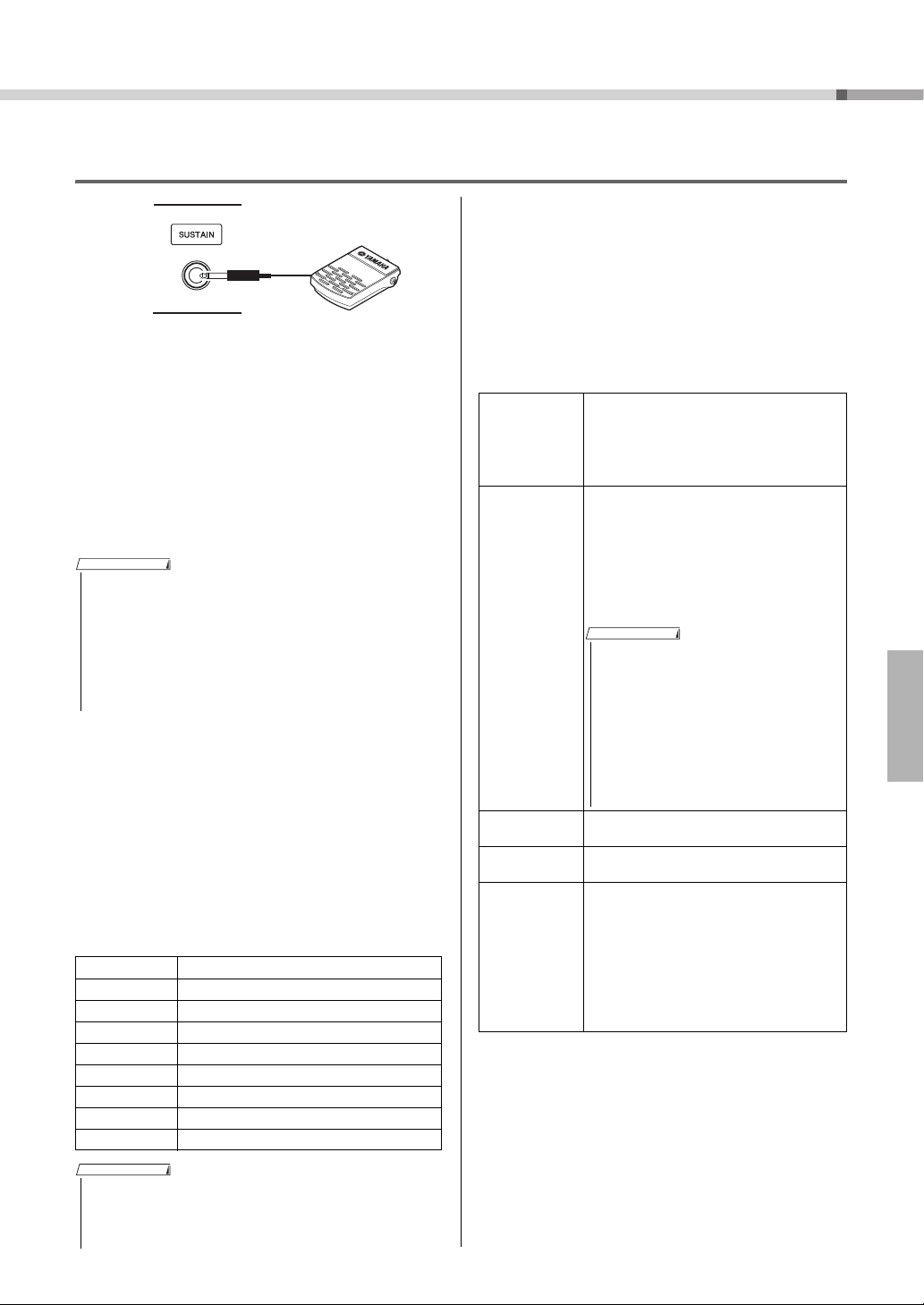
Подключение ножного переключателя (разъем SUSTAIN)
ПРИМЕЧАНИЕ
ПРИМЕЧАНИЕ
• Эта функция не влияет на тембр 001
«Natural! Grand Piano» и 167 «Natural
Grand Piano (XG)», которые не звучат
правильно с использованием этой
функции.
• Это влияет только на звучание
главного тембра/наложения тембров
и гармонизации (стр. 27, 28 и 31),
но не влияет на тембры при
разделении (стр. 28).
ПРИМЕЧАНИЕ
Назначение специальных функций педали
Настройку по умолчанию (сустейн) функции
ножного переключателя или педали, подключенных
к разъему SUSTAIN, можно изменить.
Нажмите кнопку [FUNCTION], затем несколько
раз нажмите кнопку CATEGORY [r] или [f],
Функция сустейна позволяет воспроизводить
длительное звучание проигрываемых нот при
нажатии ножного переключателя. Подключите
кэтому разъему ножной переключатель, входящий
вкомплект поставки, и используйте его для
включения или выключения функции сустейна.
К этому разъему можно подключить ножную
педаль FC3A или FC4A или ножной переключатель
FC5 (приобретается отдельно). FC3A позволяет
использовать функцию Half Pedal (полупедаль)
(стр. 22).
• При подключении или отключении педали или ножного
переключателя питание должно быть отключено.
• Не нажимайте на ножной переключатель в момент
включения питания. В противном случае полярность
ножного переключателя будет распознана неверно,
что приведет к его инвертированному действию.
• Функция сустейна не влияет на разделение тембров
на клавиатуре (стр. 28).
пока не появится индикация Assignable Pedal
(Назначаемая педаль), и выберите нужное
значение с помощью диска.
Позволяет использовать ножной
контроллер для управления эффектом
SUSTAIN
PORTAMENTO
«сустейн» (продолжительность звучания).
Если нажать и держать нажатой педаль,
звук всех проигрываемых нот будет
растягиваться.
Если педаль нажата, создается эффект
портаменто (плавное скольжение звука
между нотами). Эффект портаменто
создается при игре легато (т.е. последующая нота играется в момент, когда еще не
отпущена предыдущая). Длительность
портаменто можно также регулировать
с помощью функции Portamento Time
(длительность портаменто) (стр. 74).
Установка
Резонанс демпфера
Эта функция имитирует продленный звук,
который получается, если на рояле нажимают
демпферную (правую) педаль. Если требуется
использовать эту функцию, выберите тембр
в списке Target Voice List (Список целевых
тембров), а затем нажмите на ножной
переключатель. Эту функцию можно отключить
спомощью экрана FUNCTION (стр. 74). Сведения
о выборе тембра приведены на стр. 27.
Target Voice List (Список целевых тембров)
Номер тембра Название тембра
001 Natural! Grand Piano
003 Live! Pop Grand Piano
004 Live! Warm Grand Piano
008 Honky Tonk Piano
167 Natural Grand Piano (XG)
169 Live Pop Grand Piano (XG)
170 Live Warm Grand Piano (XG)
173 Honky Tonk Piano (XG)
• Этот эффект применяется только к тембру в Target Voice
List (Список целевых тембров), выбранному как основной
тембр или используемому в дорожке 1 (стр. 68)
композиции.
MIC ON/OFF
START/STOP
TAP T E M PO
Включение или отключение микрофона
(стр. 71).
То же самое, что кнопка [START/STOP]
(стр. 33, 39).
Если стиль и композиция остановлены,
можно нажимать на педаль с нужным
темпом — четыре раза для тактового
размера 4/4 и три раза для размера 3/4 —
чтобы начать воспроизведение
ритмической части стиля или композиции
с заданным темпом. Во время
воспроизведения стиля или композиции
можно изменить темп, дважды нажав
педаль в нужном темпе.
Руководство пользователя DGX-660
21
Page 22
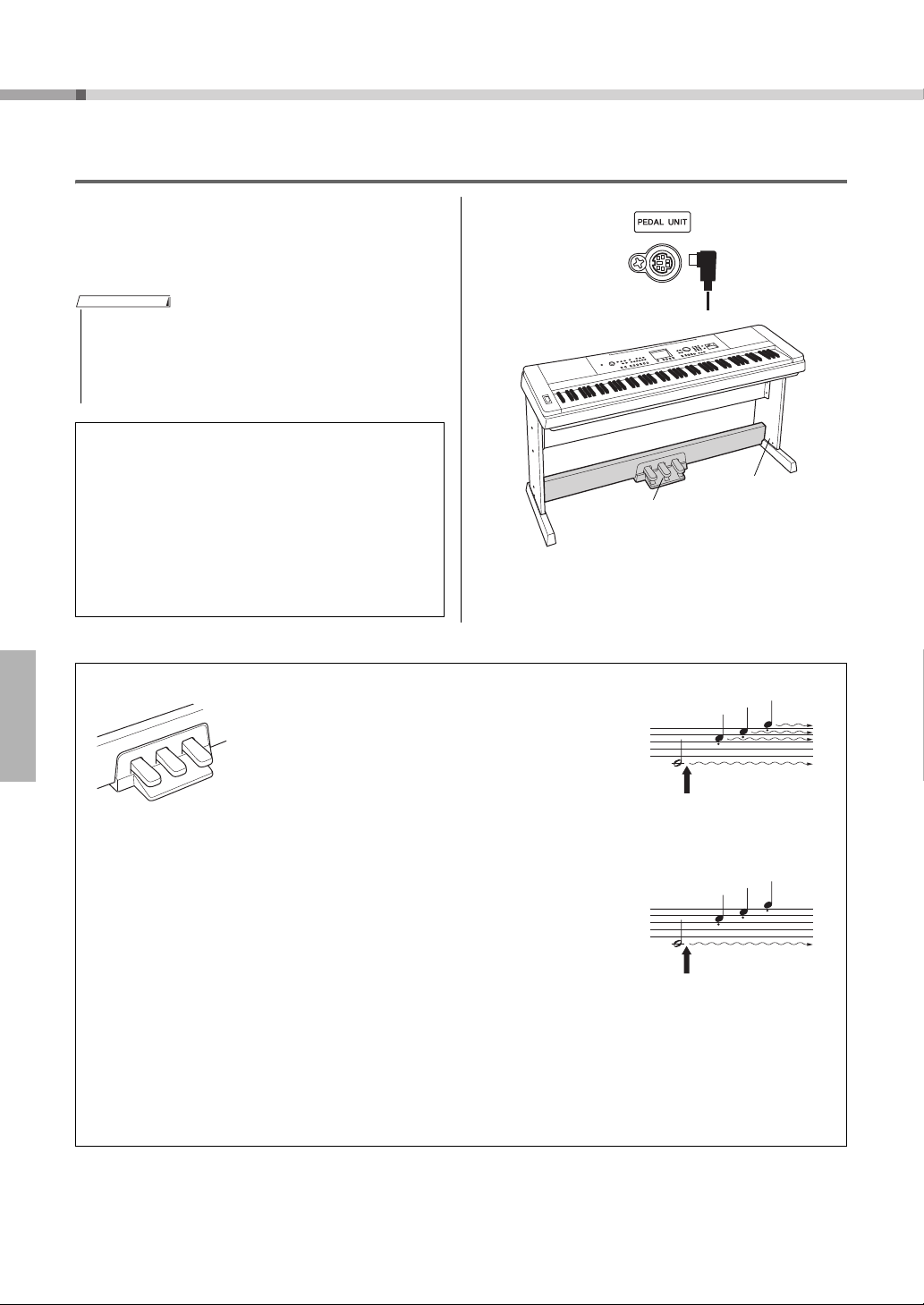
Установка
ПРИМЕЧАНИЕ
Подставка для
клавиатуры
LP-7A/7AWH
(продается отдельно)
Если нажать демпферную
педаль и удерживать ее
нажатой, все показанные
здесь ноты будут звучать
дольше.
Если нажать среднюю
педаль и удерживать ее,
дольше будут звучать
только ноты, удерживаемые в это время
Подключение блока педалей (разъем PEDAL UNIT)
Этот разъем предназначен для подключения блока
педалей LP-7A/LP-7AWH (приобретается
отдельно). При подключении блока педалей
необходимо установить блок на подставку для
клавиатуры, входящую в компл ект поставки.
• При подключении или отключении педали питание
должно быть отключено.
• Это влияет только на звучание главного тембра/
наложения тембров и гармонизации (стр. 27, 28 и 31).
• Функцию педалей блока педалей изменить нельзя.
Функция полупедали
(для FC3A и LP-7A/LP-7AWH)
Эта функция позволяет варьировать длительность
сустейна в зависимости от силы нажатия педали.
Чем сильнее нажата педаль, тем длительнее звук.
Например, если при нажатии демпферной (правой)
педали все ноты звучат несколько нечетко и громко
из-за слишком большого сустейна, можно частично
отпустить педаль, чтобы уменьшить сустейн.
Функции блока педалей
Руководство пользователя DGX-660
22
Демпферная педаль (правая)
Нажатие этой педали удлиняет звуки. Если отпустить
педаль, звучание продленных нот мгновенно прекращается.
Эта педаль позволяет использовать функции резонанса
демпфера (стр. 21) и полупедали. При одновременном
использовании ножного переключателя иблока педалей
более приоритетным будет последний примененный эффект.
Педаль состенуто (средняя)
Если, в то время как нажата клавиша или ноты, нажать
среднюю педаль, ноты будут звучать, пока педаль не
будет отпущена (как при нажатии демпферной (правой)
педали), но все ноты, проигрываемые после этого,
продлеваться не будут. Это позволяет задерживать
звучание одной или нескольких нот, в то время как
остальные играются стаккато.
Педаль приглушения звука (левая)
Пока нажата левая педаль, громкость проигрываемых нот
будет приглушена, а тембр слегка изменен. На ноты,
которые в момент нажатия левой педали уже звучали,
эта педаль не влияет.
Page 23
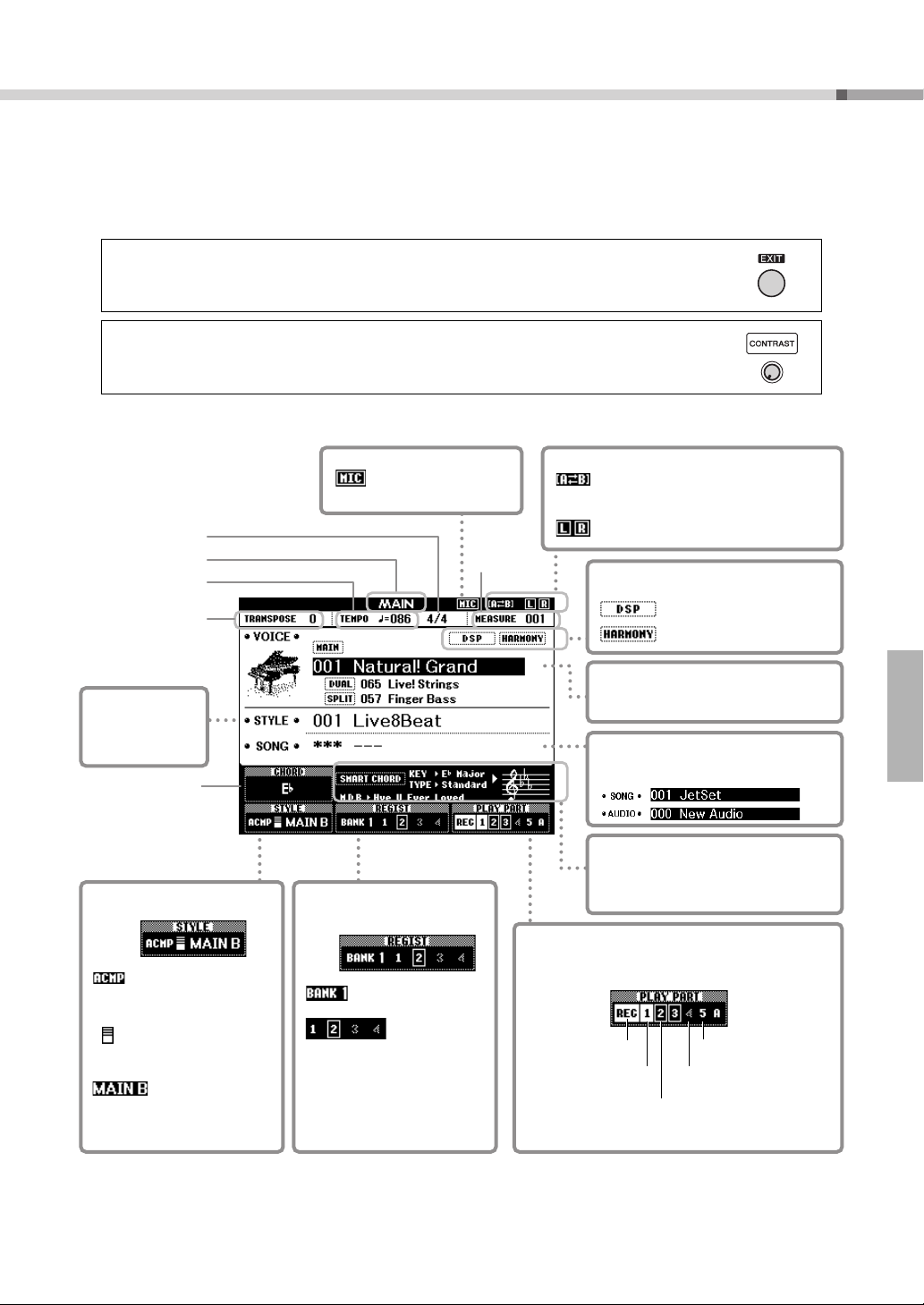
Экран MAIN (Основной)
Состояние регистрационной памяти
Индикация выбранного
номера банка.
Показывает номера
памяти, содержащие
данные. Вокруг
выбранного номера
отображается рамка.
Статус стиля
Появляется при включенном автоаккомпане
менте (ACMP).
Появляется при использовании функции синх
ронной остановки.
Отображает имя
раздела
Состояние дорожки песни
Указывает статус дорожки текущей песни
(стр. 40 и 46).
Не содержит данных.
Содержит данные
и приглушена.
Выделена, когда
готова к записи.
Указана как цель
записи песни.
Содержит данные и может
быть воспроизведена.
Темп
Заголовок экрана
Тактовый
размер
Номер
такта
Повтор A–B
Появляется при включении функции
повторного воспроизведения A-B (стр. 40).
Часть урока
Отображается текущая часть урока (стр. 42).
Тембр
Указывает текущие тембры (основной
тембр, наложение тембров и разделение
тембров) (стр. 27, 28).
Песня или аудио
Указывает текущую песню или
аудиофайл.
Стиль
Указывает
текущий стиль
(стр. 32).
Настройка Smart Chord
(стр. 35)
M.D.B.
Указывает текущее значение M.D.B. (стр. 33).
Транспонирование
Индикация
аккордов
Появляется, если включена
соответствующая функция.
Стр. 54
Стр. 31
MIC
Появляется, когда
функция MIC
включена (стр. 69).
При включении питания автоматически появляется главный экран (MAIN).
На этом экране показаны основные настройки инструмента, в том числе
текущий тембр, стиль, песня и т.д.
Возврат к главному экрану
Чтобы вернуться на главный экран с любого другого экрана, достаточно нажать
кнопку [EXIT].
Регулятор CONTRAST
Настройка четкости изображения на экране выполняется регулятором CONTRAST,
расположенным на задней панели.
Руководство пользователя DGX-660
23
Page 24
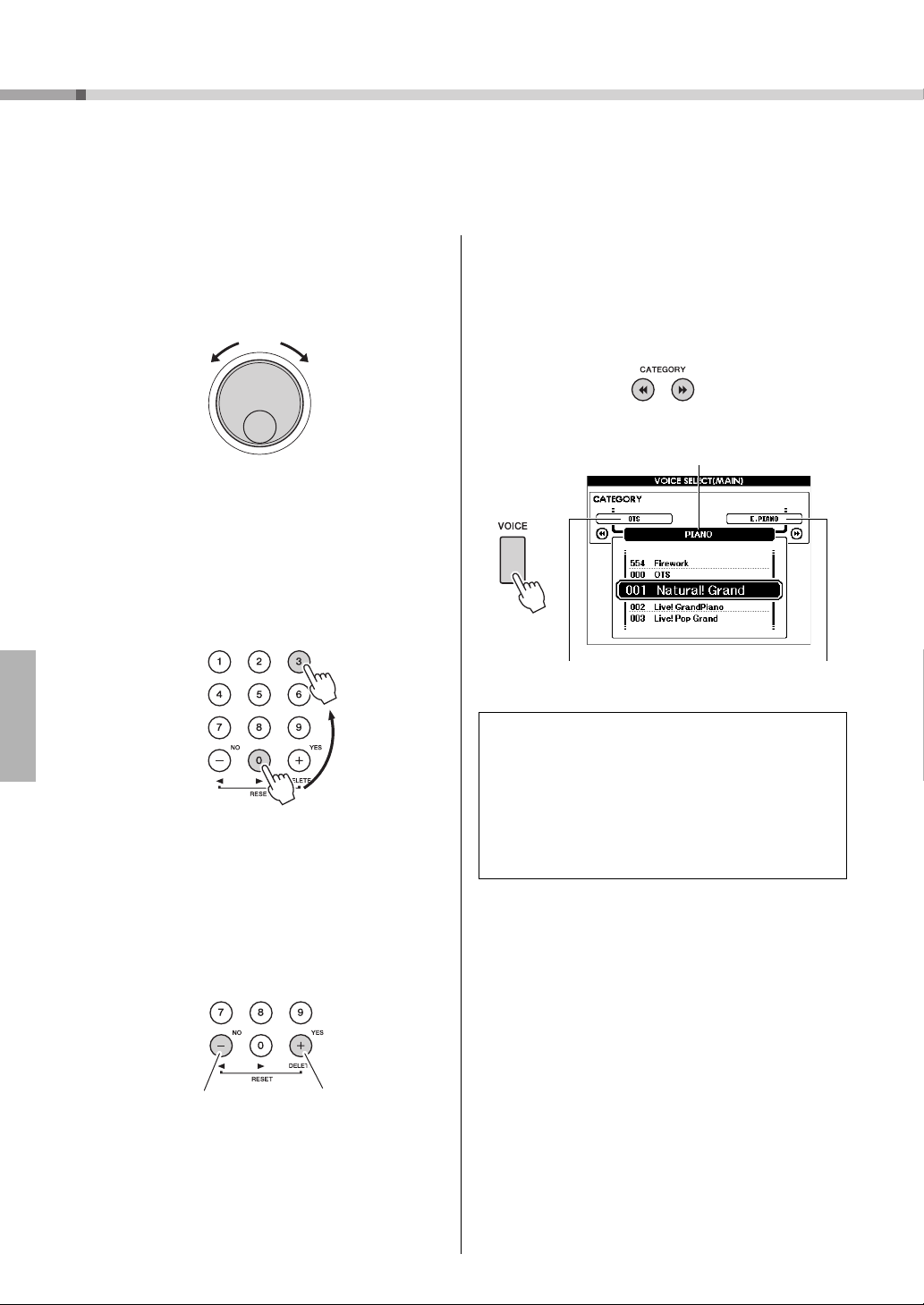
Базовые элементы управления
УвеличениеУменьшение
Нажмите
цифровые кнопки
[0], [0], [3].
Кратковременно нажмите
для увеличения на 1.
Кратковременно нажмите
для уменьшения на 1.
Предыдущая категория Следующая категория
Текущая категория
Перед использованием данного инструмента полезно ознакомиться
с приведенными далее основными элементами управления, которые
используются для выбора элементов и изменения значений.
Диск
Для увеличения значения поворачивайте диск
управления по часовой стрелке, для уменьшения —
против часовой стрелки.
Кнопки с номерами
Используйте кнопки с номерами для прямого
ввода номера или значения параметра.
Можно опустить первые нули, если номер
начинается с одного или двух нулей (например,
«003»). Но если полностью ввести [0][0][3],
«003» появится быстрее, чем [3].
Пример. Выбор тембра 003
Кнопки [-] и [+]
Для увеличения значения на 1 кратковременно
нажмите кнопку [+], а для уменьшения значения на
1 кратковременно нажмите кнопку [-].
Для непрерывного увеличения или уменьшения
значения уде ржи вай те нажатой соответствующую
кнопку. Для восстановления значений по
умолчанию одновременно нажмите кнопки [+] и [-].
Кнопки CATEGORY
Эти кнопки позволяют перейти к первому тембру,
стилю или композиции в следующей или
предыдущей категории, а также служат для
последовательного вызова следующей или
предыдущей функции.
Пример. Экран VOICE SELECT (MAIN)
В большинстве процедур, описанных в данном
руководстве, для упрощения процедуры выбора
рекомендуется использовать диск управления,
так как это самый простой и интуитивный способ
выбора. Помните, что большинство элементов или
значений, которые могут быть выбраны с помощью
диска управления, могут быть также выбраны
спомощью кнопок [+] и [-].
Руководство пользователя DGX-660
24
Page 25
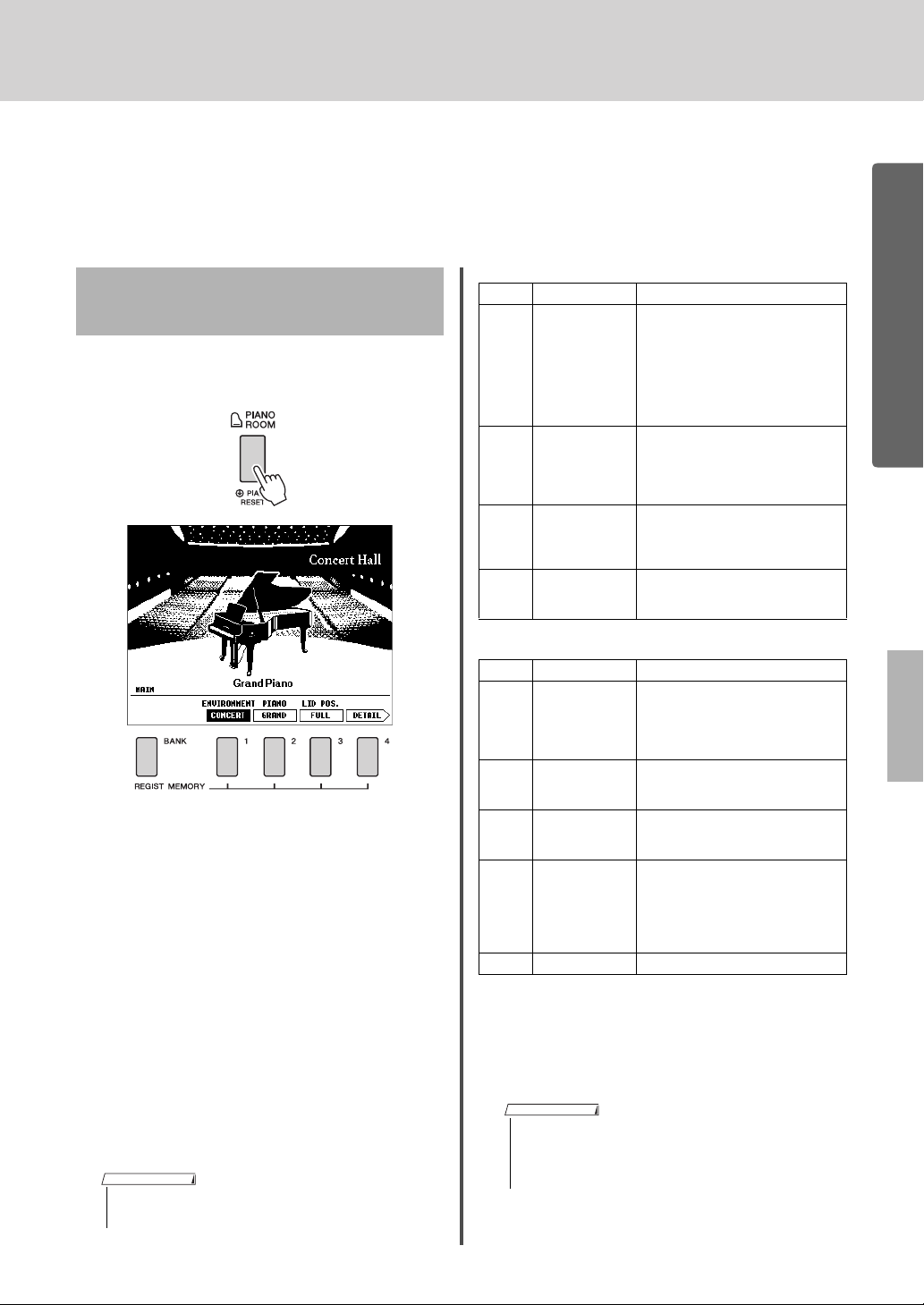
Исполнение в тембре фортепиано (функция Piano Room)
ПРИМЕЧАНИЕ
ПРИМЕЧАНИЕ
Базовое руководство
Функция Piano Room предназначена для тех людей, которые ищут простой
и удобный способ поиграть на фортепиано. Независимо от параметров,
заданных на панели, можно быстро вызвать оптимальные настройки
фортепиано одним касанием. Можно менять настройки по своему вкусу, а также
записывать исполнение при использовании функции Piano Room в аудиофайл.
Экран MAIN
Фортепианный концерт
в Piano Room
Нажмите кнопку [PIANO ROOM] для
1
отображения экрана Piano Room.
Кнопка
Function Описание
[1]
ENVIRONMENT*
[2] PIANO*
LID POS.*
[3]
(Положение
крышки)
DETAIL
[4]
(Подробные
сведения)
Служит для выбора пространства
(типа реверберации).
• CONCERT (концертный зал)
• RECITAL (Сольный
концертный зал)
• STAGE (Сцена)
• ROOM (Комната)
•OFF (Выкл.)
Выбор нужного типа фортепиано.
• GRAND (рояль)
• POP (поп-рояль)
• WARM (теплый рояль)
• H. TONK (Honky Tonk)
Определяет, насколько
приоткрыта крышка. Эту
настройку нельзя установить, если
выбрана функция «Honky Tonk».
Вызов экрана подробных
настроек.
Базовое руководство
Эта операция приводит к вызову настроек
панели для фортепианного концерта. Все
другие функции, кроме соответствующих
кнопок ([BANK], REGIST MEMORY [1]–[4],
CATEGORY [r]/[f], [EXIT], [EXECUTE],
[+] (YES), [-] (NO), [METRONOME ON/OFF],
[TEMPO/TAP]), диска, педали, регулятора
PITCH BEND (высота звука) и настройки
общей громкости, отключены.
Нажимайте кнопки [BANK] and
2
REGIST MEMORY [1]–[4] для
выбора требуемых настроек.
Чтобы открыть экран DETAIL (Сведения),
нажмите кнопку REGIST MEMORY [4].
Экран можно изменить, повторно нажимая
кнопку REGIST MEMORY [4]. (MAIN
DETAIL RECORD MAIN)
• Эти настройки также можно изменить с помощью
диска и кнопок CATEGORY [
r
]/[f], [+] (YES)/[-] (NO).
Экран подробных настроек
Кнопка
Function Описание
Служит для выбора реакции на
TOUCH*,
[BANK]
кнопка
[1] TUNE*
D. R ESO.*
[2]
(Резонанс
демпфера)
[3] RESET
[4] RECORD Вызов экрана записи (стр. 26).
* Настройки, отмеченные символом «*» (звездочка),
сохраняются даже после закрытия этого экрана или
отключения питания. При следующем нажатии кнопки
[PIANO ROOM] будут применены параметры фортепиано,
выбранные во время предыдущей сессии.
Сыграйте на клавиатуре.
3
• Метроном включается и выключается нажатием
кнопки [METRONOME ON/OFF]. Информацию
об установке темпа и тактового размера метронома
см. на стр. 29.
Нажмите кнопку [EXIT] для
4
силу нажатия (стр. 57).
• SOFT (Приглушение)
• MEDIUM (Средняя)
• HARD (Высокая)
Настройка высоты звучания
инструмента с шагом в 1 Гц.
Диапазон значений: 416–466 Гц
Определяет, применяется ли
резонанс демпфера (ON) или
нет (OFF).
Восстанавливает все настройки
Piano Room до значений по
умолчанию. Когда появится
сообщение, нажмите кнопку [+]
(YES), чтобы восстановить все
настройки.
завершения работы с Piano Room.
Руководство пользователя DGX-660
25
Page 26
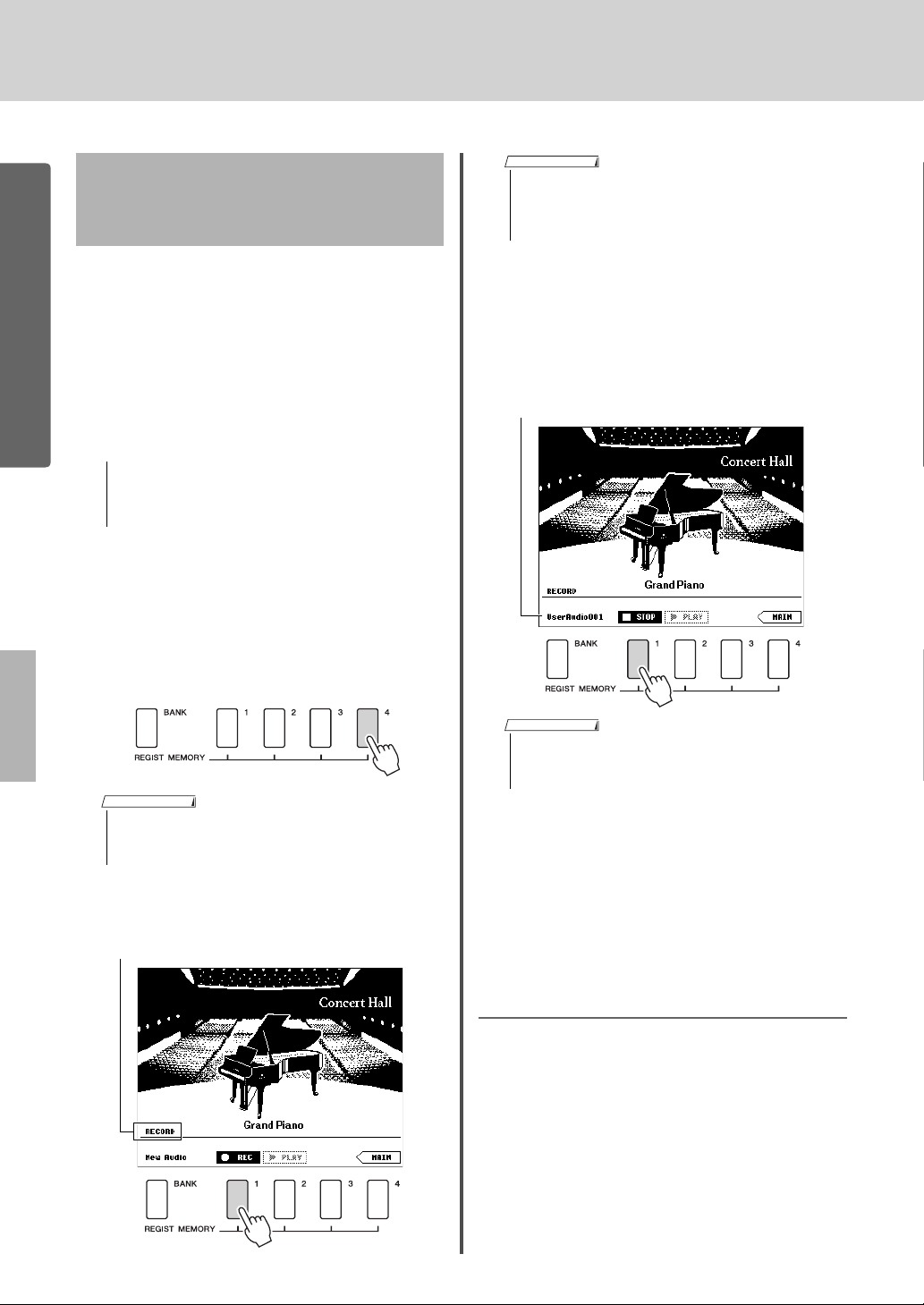
Исполнение в тембре фортепиано (функция Piano Room)
УВЕДОМЛЕНИЕ
ПРИМЕЧАНИЕ
Экран «RECORD» (Запись)
ПРИМЕЧАНИЕ
Имя файла
ПРИМЕЧАНИЕ
Запись собственного исполнения
Базовое руководство
в аудиофайл при использовании
функции Piano Room
Вы можете записать свое исполнение в Piano
Room как на инструменте, так и на флэшнакопителе USB в аудиофайл.
Подключите USB-устройство хранения
1
данных к разъему USB TO DEVICE.
Перед работой с USB-устройством ознакомьтесь с разделом «Меры предосторожности при
использовании разъема USB TO DEVICE» на
стр.80.
• Отсоединение USB-устройства или выключение
инструмента во время записи может привести
к повреждению данных на USB-устройстве или
повреждению записываемых данных.
Нажмите кнопку [PIANO ROOM] для
2
отображения экрана Piano Room.
Выберите нужные настройки, например тип
фортепиано, среду, положение крышки и т. д.
Нажмите кнопку REGIST MEMORY [4]
3
один или два раза для вызова экрана
• Если настройка записи занимает длительное время,
на экране появится двигающийся ряд точек (...). В
этом случае не играйте на клавиатуре, пока точки не
исчезнут и кнопка
Завершив исполнение, нажмите
5
кнопку REGIST MEMORY [1],
STOP не начнет мигать.
чтобы остановить запись.
Ауди офайл будет автоматически сохранен как
«UserAudioxxx» (xxx — это номер от 001 до 100)
на USB-устройство хранения данных. Имя файла
отображается на экране.
RECORD (Запись).
• Экран можно изменить, повторно нажимая
кнопку REGIST MEMORY [4]. (MAIN
RECORD
Нажмите кнопку REGIST MEMORY [1]
4
для начала записи, а затем начните
играть на клавиатуре.
MAIN)
DETAIL
• После остановки записи на экране появится
двигающийся ряд точек (...), обозначая
сохранение данных.
Для воспроизведения только что
6
записанного исполнения нажмите
кнопку REGIST MEMORY [2].
Для остановки воспроизведения нажмите
кнопку REGIST MEMORY [2] еще раз.
Нажмите кнопку [EXIT] для
7
завершения работы с Piano Room.
Воспроизведение аудиофайлов,
записанных в Piano Room
В Piano Room можно воспроизвести только
последний записанный аудиофайл . Другие
записанные в Piano Room файлы можно
воспроизвести только после выхода из функции
Piano Room. Информацию о воспроизведении
аудиофайлов см. в разделе «Воспроизведение
песни или аудиофайла» на стр.39.
26
Руководство пользователя DGX-660
Page 27
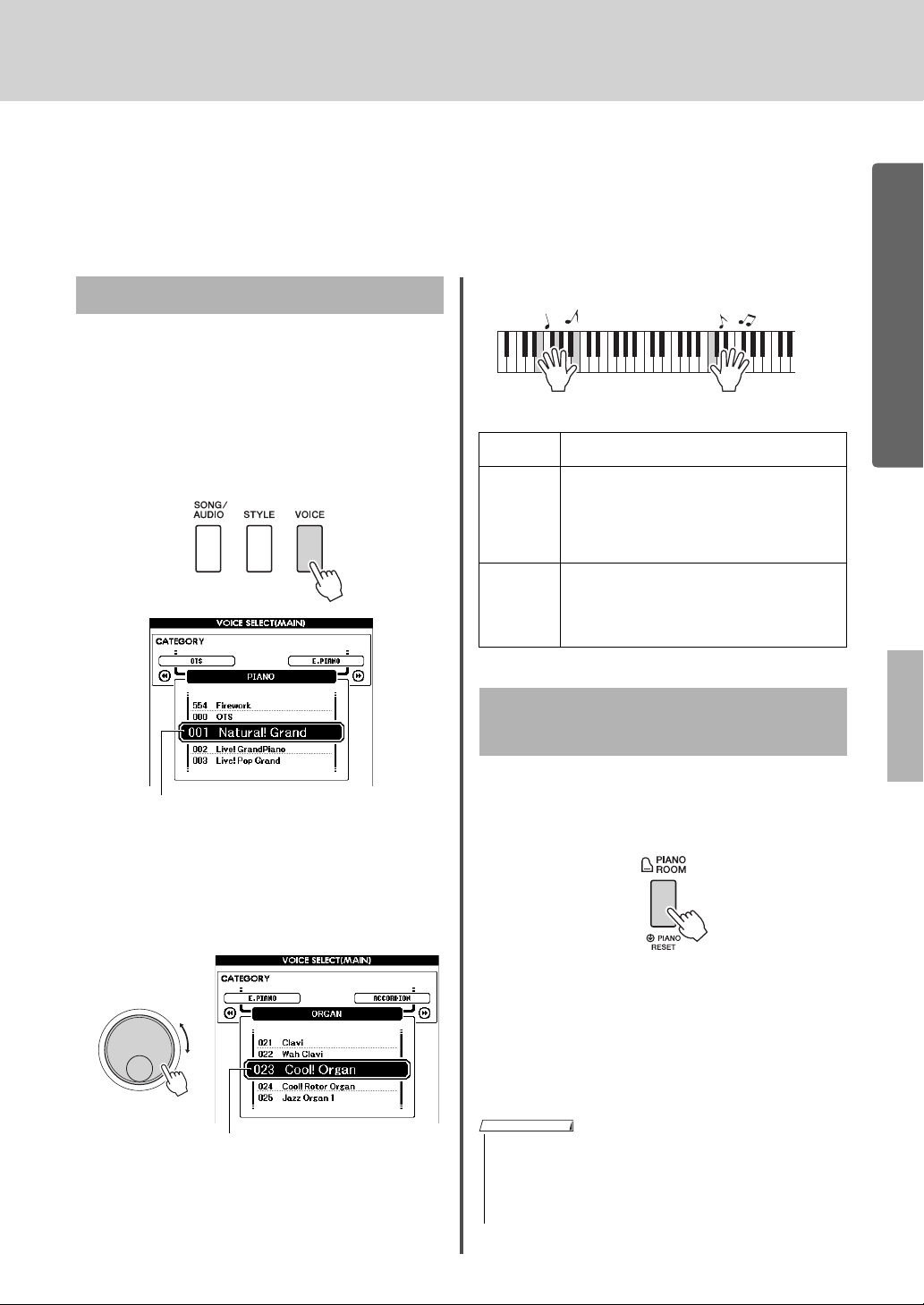
Воспроизведение разных инструментальных тембров
Текущий номер и название тембра
Выберите 023 Cool! Орган
Удерживайте
более секунды.
ПРИМЕЧАНИЕ
В дополнение к реалистичным тембрам фортепиано можно выбрать
и воспроизвести любые другие тембры музыкальных инструментов, таких как
тембры органа, басовых инструментов, струнных инструментов, саксофона,
трубы, ударных и перкуссионных инструментов; также поддерживаются
звуковые эффекты.
Играйте на клавиатуре.
Выбор основного тембра
Процедура выбора основного тембра, котор ый
будет звучать во время игры на клавиатуре.
Нажмите кнопку [VOICE], чтобы
1
открыть экран выбора основного
тембра.
Выбранные в данный момент номер и имя
тембра будут выделены.
3
Типы встроенных тембров
001–151
167–554
152–166
(Набор
ударных)
000
Инструментальные тембры
Звуки разных ударных и перкуссионных
инструментов, которые назначены для
отдельных клавиш. Дополнительные
сведения о назначении инструментов для
клавиш приведены в списке наборов
ударных Drum Kit List в отдельном
документе «Перечень данных».
Настройка в одно касание (OTS)
Функция настройки в одно касание
автоматически выбирает наиболее
подходящий тембр при выборе композиции
или стиля. Чтобы включить эту функцию,
просто выберите тембр номер «000».
Базовое руководство
С помощью диска управления
2
выберите нужный тембр.
Список тембров представлен на передней
панели и в документе Data List (Перечень
данных).
Игра в тембре рояля
(сброс режима фортепиано)
Если захотите сбросить разные настройки
с установкой значений по умолчанию и просто
играть тембром фортепиано, нажмите кнопку
[PIANO ROOM].
Когда появится запрос на подтверждение,
нажмите кнопку [+] (YES), чтобы открыть
настройки фортепиано по умолчанию.
Vo i ce N u mbe r (номер тембра) задан как 001 «Natural!
Grand Piano», а все параметры отключаются
автоматически, поэтому для всей клавиатуры
воспроизводится только тембр Grand Piano.
• Помните, что эта функция сброса режима фортепиано
отличается от функции Piano Room (стр. 25), хотя
используется одна и та же кнопка.
• Эту функцию нельзя использовать, если отображается
экран Piano Room (стр. 25, 26).
Руководство пользователя DGX-660
27
Page 28
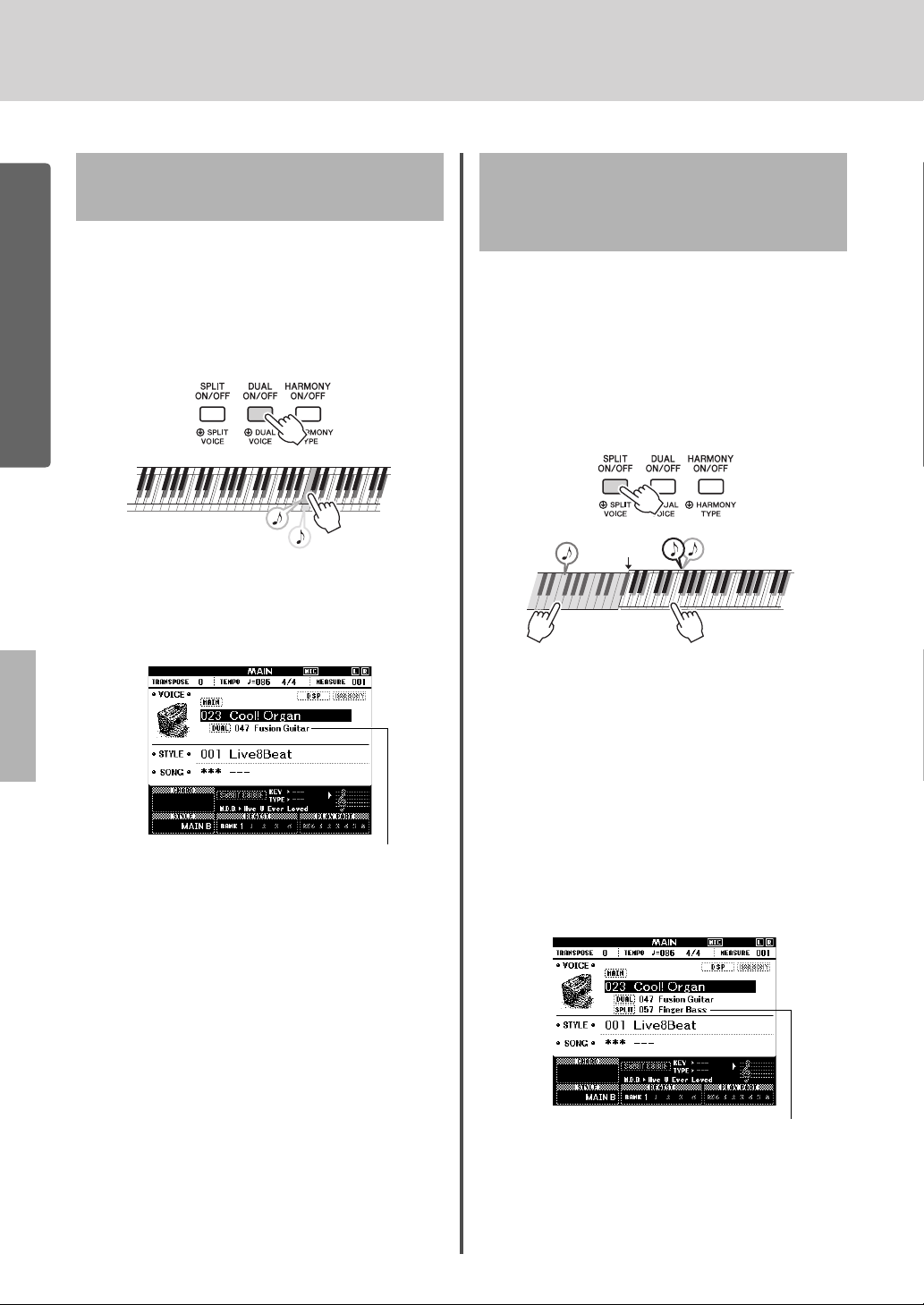
Воспроизведение разных инструментальных тембров
Два тембра звучат
одновременно.
Номер наложения тембров (Dual Voice) и имя тембра
отображаются, когда функция наложения включена.
Разделение тембров на
клавиатуре, функция
точка разделения клавиатуры
Основной тембр
и наложенный тембр
Номер разделения тембров и имя тембра отображаются,
когда функция разделения включена.
Наложение двух тембров
Базовое руководство
(режим Dual Voice)
В дополнение к основному тембру на всей
клавиатуре можно использовать наложение
другого тембра, называемого «наложенным
тембром».
Нажмите кнопку [DUAL ON/OFF] для
1
включения режима наложения.
Вы можете убедиться, что функция Dual
(наложение) включена, на экране MAIN
(Главн ы й).
Игра с использованием
нижнего тембра в зоне
левой руки
Разделив клавиатуру на две отдельные зоны,
можно использовать разные тембры для левой
иправой руки.
Нажмите кнопку [SPLIT ON/OFF],
1
чтобы включить режим разделения
тембров.
Клавиатура разделяется на зоны для левой
иправой руки.
Нажмите кнопку [DUAL ON/OFF] для
2
выхода из режима наложения.
Хотя при включении режима наложения
выбирается наложенный тембр, наиболее
подходящий к основному тембру, пользователь
может самостоятельно выбрать другой
наложенный тембр (стр.60).
Руководство пользователя DGX-660
28
При игре на клавиатуре в зоне левой руки
будет воспроизводиться тембр, кото ры й
называется «нижним тембром», а основной
и наложенный тембры будут звучать при игре
взоне правой руки. Крайняя правая клавиша
взоне левой руки называется Split Point (точка
разделения). По умолчанию это клавиша F#2,
но такую настройку мо
Подробнее см. на стр.64.
Вы можете убедиться, что функция разделения
включена, на экране MAIN (Главны й).
Снова нажмите кнопку [SPLIT ON/OFF],
2
чтобы выйти из режима разделения.
Несложно выбрать другой нижний тембр
(стр.60).
жно изменить.
Page 29
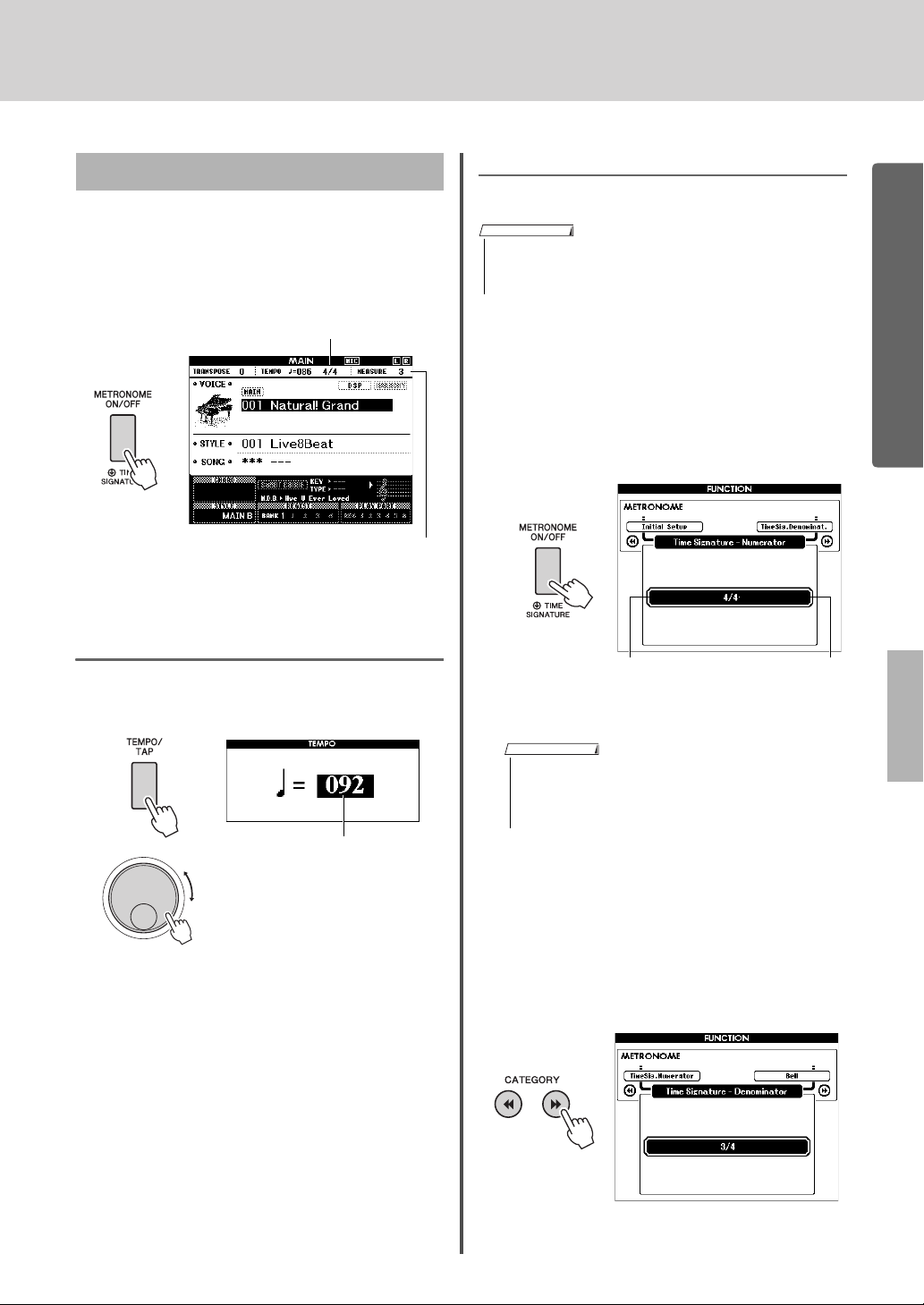
Воспроизведение разных инструментальных тембров
Текущее значение
Показывает номер доли в такте.
Темп
ПРИМЕЧАНИЕ
Удерживайте
более секунды.
Числитель
(число долей
втакте)
Знаменатель
(Длительность одной
тактовой доли)
ПРИМЕЧАНИЕ
Использование метронома
В инструмент встроен метроном (устройство,
задающее темп), который уд обн о использовать
для упражнений.
Для запуска метронома нажмите
1
кнопку [METRONOME ON/OFF].
Для остановки метронома еще раз
2
нажмите кнопку [METRONOME ON/OFF].
Регулировка темпа метронома
Нажмите кнопку [TEMPO/TAP] для отображения
значения темпа, затем с помощью диска настройте
значение темпа.
Установка тактового размера
В качестве примера рассмотрим шаги,
необходимые для установки тактового размера 3/4.
• Установку тактового размера нельзя изменить через
функцию Piano Room. Настройте его перед вызовом
экрана Piano Room.
Нажмите и удерживайте нажатой
1
кнопку [METRONOME ON/OFF]
дольше секунды для отображения
параметра «Time Signature Numerator» (тактовый размер –
числитель).
Тактовый размер будет показан на экране.
Базовое руководство
Чтобы закрыть экран TEMPO, нажмите
кнопку [EXIT].
• Тактовый размер метронома должен
соответствовать воспроизводимому стилю или
композиции, поэтому при воспроизведении стиля или
композиции эти параметры нельзя изменить.
Поворачивая диск, выберите «3».
2
В первой доле каждого такта звучит колокольчик,
в остальных долях – щелчок метронома.
Нажмите кнопку CATEGORY [f] для
3
отображения экрана «Time Signature
Denominator» (тактовый размер –
знаменатель).
Руководство пользователя DGX-660
29
Page 30

Воспроизведение разных инструментальных тембров
Громкость метронома
Поворачивая диск, выберите «4».
4
Базовое руководство
Проверьте настройку, прослушав
5
воспроизведение звуков метронома.
Настройка громкости метронома
Для отображения экрана FUNCTION
1
нажмите кнопку [FUNCTION].
Повторно нажимайте кнопки
2
CATEGORY [r] и [f] для выбора
элемента «Metronome Volume»
(громкость метронома).
Установка звука колокольчика
Эта функция позволяет выбрать воспроизведение
звонка в качестве звука метронома или
воспроизведение исключительно щелчка.
Нажмите кнопку [FUNCTION].
1
Повторно нажимайте кнопки
2
CATEGORY [r] и [f] для выбора
элемента «Bell» (звонок).
Поверните диск для включения или
3
выключения звука колокольчика.
Повернув диск управления, задайте
3
громкость метронома.
Руководство пользователя DGX-660
30
Page 31

Воспроизведение разных инструментальных тембров
Появляется при включенном
режиме гармонизации.
Текущий тип гармонии
Удерживайте
более секунды.
Воспроизведение различных типов гармонии
Тип гармонии от 01 до 10, 13
Нажимайте клавиши в правой части клавиатуры,
одновременно играя аккорды в области
автоаккомпанемента при включенной
функции автоаккомпанемента (стр. 32).
Тип гармонии от 15 до 18 (Echo) (эхо)
Играйте на клавишах.
Тип гармонии от 19 до 22 (Tremolo) (тремоло)
Удерживайте клавиши нажатыми.
Тип гармонии от 23 до 26 (Trill) (трель)
Удерживайте нажатыми
две клавиши.
Тип гармонии 11 (1+5) и 12 (Octave) (октава)
Играйте на клавишах.
Тип гармонии 14 (Multi Assign)
При использовании эффекта Multi Assign
функции Main и Dual Voices должны быть
включены. Они используются по очереди для
воспроизведения нот в порядке их проигрывания.
Добавление гармонии
Пользователь может добавлять ноты гармонии
косновному тембру.
Нажмите кнопку [HARMONY ON/OFF],
1
чтобы включить гармонизацию.
Хот я при включении режима гармонизации
выбирается тип гармонии, наиболее подходящий
к основному тембру, пользователь может
самостоятельно выбрать другой тип гармонии.
Удерживайте нажатой кнопку
2
[HARMONY ON/OFF] более секунды,
пока на экране не появится
индикация «Harmony Type»
(тип гармонии).
В зависимости от типа гармонии могут быть
получены разные эффекты. См. следующий
раздел.
Базовое руководство
Повернув диск управления,
3
выберите нужный тип гармонии.
Подробнее см. в отдельном документе Data List
(Перечень данных).
Отрегулировать громкость гармонизации можно
в настройках функций (стр.74).
Руководство пользователя DGX-660
31
Page 32

Воспроизведение стилей
Выбранный в данный момент стиль
ПРИМЕЧАНИЕ
Если эта функция включена, доступны
функции, указанные далее.
ACMP отображается при
включенном автоаккомпанементе.
Область автоаккомпане-
мента
Split Point (точка разделения) (F
#
2)
ПРИМЕЧАНИЕ
Инструмент предусматривает целый ряд образцов аккомпанемента
и ритмического сопровождения (которые называются стилями)
Базовое руководство
в разнообразных музыкальных жанрах, включая поп, джаз и многие другие.
Каждый стиль содержит функцию автоаккомпанемента, которая позволяет
автоматически воспроизводить аккомпанемент, играя аккорды левой рукой.
Это дает возможность автоматически создать звучание целого ансамбля или
оркестра, даже если играете только вы.
Чтобы вызвать экран выбора стилей
1
STYLE, нажмите кнопку [STYLE].
Выбранные в данный момент номер и имя
стиля будут выделены.
С помощью диска управления
2
выберите нужный стиль.
Список стилей представлен на передней панели
и в документе Data List (Перечень данных).
Нажмите кнопку [ACMP ON/OFF],
3
чтобы включить автоаккомпанемент.
Нажмите кнопку [EXIT] для возврата
4
к главному экрану, затем убедитесь,
что автоаккомпанемент включен.
Руководство пользователя DGX-660
32
• Также можно воспроизвести стили в области флэшпамяти инструмента, перенесенные с компьютера (см.
«Computer-related Operations (Операции, связанные с
компьютером)»—стр. 8) или загруженные с USBустройства (стр. 86), а также стили на USB-устройстве,
подключенном к инструменту. Эти стили нумеруются
начиная со 206.
Воспроизведение ритмической части
Нажмите кнопку [START/STOP], чтобы начать
воспроизведение только ритмической части.
Для остановки воспроизведения снова нажмите
кнопку [START/STOP].
Помните, что у некоторых стилей, таких как
«PIANIST», нет ритмической части. Эти стили
не воспроизводят звук даже при нажатии
кнопки [START/STOP]. Если вы хотите
использовать эти стиле, всегда выполните шаг 3
и последующие шаги, чтобы воспроизвести все
части автоаккомпанемента.
Если функция аккомпанемента включена,
область клавиатуры слева от точки разделения
(54: F#2) (фа-диез) становится «областью
автоаккомпанемента» и служит только для
задания аккордов.
• Точка разделения клавиатуры также может быть указана
на экране FUNCTION. Подробнее см. на стр. 64.
Page 33

Воспроизведение стилей
Мигает, когда включен
синхронный запуск.
Область автоаккомпане-
мента
Точка разделения клавиатуры
Имя музыкальной базы данных
Нажмите кнопку [SYNC START] для
5
включения режима синхронного
запуска.
Сыграйте аккорд в области
6
автоаккомпанемента для запуска
воспроизведения стиля.
Играйте мелодию правой рукой,
а аккорды – левой.
Индикация аккордов
Появятся аккорды, воспроизводимые в области
автоаккомпанемента.
Используя «Sections» (фрагменты), пользователь
может добавить вступление, концовку
и ритмические вариации в воспроизведение
стиля. Подробнее см. на стр. 61.
Использование музыкальной
базы данных
Эта функция может быть использована для поиска
и выбора нужного стиля и тембра. Из музыкальной
базы загружаются идеальные настройки при
простом выборе любимых музыкальных жанров.
Чтобы вызвать экран выбора
1
музыкальной базы данных, нажмите
кнопку [MUSIC DATABASE].
Базовое руководство
Для получения сведений об аккордах см.
раздел «Аккорды» (стр.34) или используйте
функцию Chord Dictionary (словарь аккордов)
(стр.65).
Вы можете изменить громкость воспроизведе
ния стиля. Дополнительную информацию см.
на стр.63.
Для остановки воспроизведения
7
нажмите кнопку [START/STOP].
Автоаккомпанемент и синхронный запуск
включаются автоматически.
С помощью диска управления
2
выберите нужную музыкальную
базу данных.
При выполнении этой операции вызываются
настройки панели, такие как тембр и стиль,
которые зарегистрированы в выбранной
музыкальной базе данных. Список
музыкальных баз данных представлен
вдокументе Data List (Перечень данных).
Играйте на клавиатуре, как описано
3
в приведенных ранее шагах 6–7 на
этой странице.
Руководство пользователя DGX-660
33
Page 34

Воспроизведение стилей
C
Cm
7
C
Cm
7
CM
7
D
Dm
7
D
Dm
7
DM
7
E
Em
7
E
Em
7
EM
7
C
F
Fm
7
F
Fm
7
FM
7
G
Gm
7
G
Gm
7
A
Am
7
A
Am
7
AM
7
B
Bm
7
B
Bm
7
Cm
C7Cm
7
Аккорды
Базовое руководство
Для пользователей, не знакомых с аккордами, в этой таблице показаны ноты основных
аккордов. Так как существует множество аккордов и множество способов их использования
вмузыке, дополнительную информацию см. в имеющихся в продаже книгах по аккордам.
указывает основной тон.
Мажор Минор Септаккорд
Минорный
септаккорд
Мажорный
септаккорд
GM
7
BM
7
• Распознается широкий спектр типов аккордов, а также типы аккордов, указанные выше.
• В зависимости от типа аккорда можно использовать инверсии, помимо позиции основного тона.
• Некоторые типы аккордов могут не распознаваться, если определенные ноты опущены.
Упрощенные аккорды
Этот способ обеспечивает удобное проигрывание аккордов в области аккомпанемента одним, двумя или тремя
пальцами.
Для основного тона «C»
C
Воспроизведение
мажорного аккорда
Нажмите клавишу
основного тона (
) аккорда.
Воспроизведение
минорного аккорда
Одновременно нажмите
клавишу основного тона
и ближайшую черную
клавишу слева от нее.
Воспроизведение
мажорного септаккорда
Одновременно нажмите
клавишу основного тона
и ближайшую белую
клавишу слева от нее.
Воспроизведение
минорного септаккорда
Одновременно нажмите
клавишу основного тона
и ближайшие белую и черную
клавиши слева от нее (три
клавиши одновременно).
Изменение типа аппликатуры аккордов
Суще ствуют три типа аппликатур аккордов. Подробнее см. на стр.64.
Руководство пользователя DGX-660
34
Page 35

Воспроизведение стилей
Тональность (Фа мажор) Типы аккордов
FF
#
dim
G
m
C
7
FC
7
Указывает, текущие настройки
Smart Chord, KEY и TYPE, когда
функция Smar t Chord.
ПРИМЕЧАНИЕ
Удерживайте
более секунды.
Указывает выбранную тональность.
Установите тональность, совпадающую
с тональностью партитуры.
Использование функции Smart Chord
Если вы хотите полностью насладиться игрой в различных стилях, но не знаете нужных аккордов,
функция Smart Chord будет очень вам полезна. Она позволяет управлять стилями одним пальцем, если
вы знаете тональность музыки, даже если вы не знаете аппликатуру аккордов, таких как мажор, минор,
уменьшенный аккорд и т. д. Соответствующие аккорды, подходящие для музыкального жанра, бу
звучать, когда вы нажимаете одну ноту, как будто вы играете аккорды для правой руки.
дут
Базовое руководство
Выберите нужный стиль, как
1
описано в шагах 1–2 на стр. 32.
Нажмите кнопку [EXIT] для возврата
2
к основному экрану MAIN.
Нажмите кнопку [SMART CHORD] для
3
включения функции Smart Chord.
• Функцию Smart Chord можно включить, нажав
кнопку [STYLE].
Удерживайте кнопку [SMART CHORD],
4
пока опять не появится экран
настройки SMART CHORD.
На странице KEY SIGNATURE
5
(тональность) выберите тональность
с помощью диска.
Убеди тес ь, что выбрана тональность,
совпадающая с тональностью партитуры или
требуемой клавишей. Проверьте тональность,
указанную в правом нижнем углу экрана.
Так как число диезов или бемолей отображается
справа от тональности на экране, вы также
можете найти нужную тональность, посчитав
число диезов или бемолей.
Руководство пользователя DGX-660
35
Page 36

Воспроизведение стилей
Показывает проигрываемый аккорд
ПРИМЕЧАНИЕ
Область автоаккомпане-
мента
точка разделения клавиатуры
&
bc
œ
.
œ
J
œ œ
œ
FC7
˙œœF.
œ
j
œ
œ
œ
C7
.˙
œ
F
&
b
5
.œ
J
œ œ
œC7˙œœF.
œ
j
œ
œ
œ
C7
.˙
œ
F
&
b
9
.
œ
J
œ
œ
œ
FB
b
˙œœF.
œ
j
œ
œ
œ
C7
.˙
œ
F
&
b
13
.
œ
J
œ
œ
œ
FB
b
˙œœ
FF
#
dim7
.
œ
j
œ
œ
œ
C7/G C 7wF
&
b
17
w
w
F
˙
˙
˙
˙
C
#
dim7
˙
˙
˙
˙
Dm C
..˙
˙
œ
F
&
b
21
.
œ
J
œ
œ
œ
FB
b
˙œœ
FF
#
dim7
œ
œ
œ
œ
Gm7 C7wF
Keyboard Voice
Style
Key Signature
Type
No.001 Natural! Grand Piano
No.184 Learning 4-4
F Major (b* 1)
Standard
184
Стр. TYPE (тип):
На этой странице представлено пять типов
Базовое руководство
музыкальных жанров, ко торые определяют
назначение аккордов для каждой ноты строя
в диапазоне автоаккомпанемента. Хотя при
выборе стиля на шаге 1 автоматически
устанавливается оптимальный тип,
пользователь может выбрать другой тип для
получения более подходящих ему результатов.
В соответствии с партитурой или
7
последовательностью аккордов при
исполнении играйте только
основную клавишу левой рукой.
При нажатии клавишу начнется воспроизведение
стиля. Можно попробовать воспроизвести
#
последовательность аккордов F - F
- G - C - F - C
в порядке, соответствующем партитуре на стр. 35.
Для этого на экране SMART CHORD нажмите
кнопку CATEGORY [f], чтобы выбрать
страницу TYPE (тип), а за
тем с помощью
диска выберите тип.
Действующие назначения аккордов указаны
в таблице Smart Chord в отдельном документе
Data List (Перечень данных).
Пример партитуры для функции Smart Chord
содержится в отдельном документе Data List
(Перечень данных).
6
Руководство пользователя DGX-660
36
• Для каждого типа музыки подразумевается только
типичная или традиционная последовательность
аккордов в стиле.
• Тоника аккорда, показываемая в левом нижнем углу
экрана во время записи композиции, может
измениться при воспроизведении записанной
композиции.
Нажмите кнопку [SYNC START] для
включения режима синхронного
запуска.
Нажмите кнопку [SMART CHORD] для
8
выключения функции Smart Chord.
Page 37

Воспроизведение стилей
B0
Удерживайте более
секунды.
Малый
барабан
Рабочий
барабан
ПРИМЕЧАНИЕ
Вызов оптимальных стилей
для аккомпанемента
(функция Style Recommender)
Эта полезная функция подсказывает оптимальные
стили для вашего исполнения, основываясь на
ритме одного или двух тактов.
Нажмите и удерживайте кнопку
1
[STYLE] более секунды для
отображения экрана STYLE
RECOMMENDER (Автоподбор
оптимальных стилей исполнения).
Клавиатуру можно разделить на две части
(удар ные и фортепиано), как показано на
экране, нажав клавишу B0.
Уд а р н ы е инструменты (рабочий барабан, малый
барабан и хай-хэт) назначены левой части
клавиатуры, а звук фортепиано — правой.
Найдите нужный стиль.
2
2-1 Для запуска метронома нажмите кнопку
[START/STOP].
На экране появляется сообщение
«WAITING» (ОЖИДАНИЕ). При необхо-
димости выберите долю с помощью
кнопок [-]/[+] и настройте темп с помощью
кнопок [TEMPO/TAP] (стр.63).
2-2 Ко гда отображается сообщение
«WAITING» (ОЖИДАНИЕ), сыграйте
нужный ритм с помощью уда рны х или
фортепиано — достаточно одного или
двух тактов сучетом метронома.
Рассмотрим два возможных примера.
Пример 1. Сыграйте следующий ритм
на части клавиатуры, отведенной
под фортепиано.
На экране могут появиться «Bossa Nova»
или другие похожие стили.
Пример 2. Сыграйте следующий ритм
на части клавиатуры, отведенной
под барабаны.
На экране могут появиться «8-beat» или
другие похожие стили.
Сначала в т
анализируется ритм, с которым вы играете,
после чего начинается воспроизведение
наиболее подходящего стиля. Также на
экран выводится список других
рекомендуемых стилей.
• Анализируется только ритм. Темп, высота звука
и длительность ноты игнорируются.
• Будет воспроизведен рекомендуемый стиль
в соответствии с последним аккордом, сыгранным на
клавиатуре, отведенной под фортепиано. Аккорды на
клавиатуре, отведенной под фортепиано, распознаются
с помощью аппликатуры «FullKeyboard» (стр. 64).
Прослушайте рекомендуемый стиль,
3
ечение нескольких секунд
играя аккорды на клавиатуре,
отведенной для фортепиано
(как показано на шаге 1).
Вы можете опробовать другие стили,
указанные на экране, выбирая их с помощью
диска. Если вы не можете найти нужный стиль
в списке, нажмите кнопку [STYLE], а затем
вернитесь к шагу 2-2.
Найдя подходящий стиль, нажмите
4
кнопку [EXIT] для выхода с экрана
Style Recommender.
Играйте на клавиатуре с только что
5
выбранным стилем.
Базовое руководство
Руководство пользователя DGX-660
37
Page 38

Воспроизведение песен и аудиофайлов
Демонстрация дополнительных возможностей данного инструмента.
Демонстрация множества полезных тембров инструмента.
Это сольные фортепианные произведения.
Это фортепьянные ансамбли.
Эти композиции предназначены для использования образцов
аккомпанемента.
Известные произведения классической музыки.
Народные песни со всего мира.
Песни, записанные на этом инструменте (стр. 44).
Песни (MIDI-файлы) в области флэш-памяти инструмента,
перенесенные с компьютера (см. «Computer-related Operations
(Операции, связанные с компьютером)»—стр. 8) или загруженные
с USB-устройства (стр. 86), а также песни (MIDI-файлы) на USBустройстве, подключенном к инструменту.
ПРИМЕЧАНИЕ
SONG
AUDIO
SONG
ПРИМЕЧАНИЕ
На этом инструменте можно воспроизводить и записывать два типа данных:
композиции и аудиофайлы. Песни и аудиофайлы можно не только
Базовое руководство
воспроизводить и прослушивать, но также можно играть на клавиатуре
одновременно с воспроизведением песни или аудиофайла.
• Композиции
Песни организованы по категориям, как описано ниже, что позволяет легко выбирать их в нужной
категории. Номера 001-100 отведены для встроенных песен, а полный список песен представлен
вотдельном документе Data List (Перечень данных). Номера 101–105 — это песни, записанные
пользователем на этом инструменте, а номера начиная с 106 — это MIDI-файлы в формате SMF (Standard
MIDI File) в флэш-памяти этого инструмента и на USB-ус
тройстве, подключенном к этому инструменту.
38
• Данные партитуры для встроенных песен (кроме песни демонстрационного обзора и песен 1–11) представлены
в песеннике Songbook, который можно бесплатно загрузить с веб-сайта (стр. 8).
• Аудиофайлы
Возможно воспроизведение с USB-устройства хранения данных коммерчески доступных аудиофай лов
вформате WAV ( расширение .wav с частотой сэмплирования 44,1 кГц с разрядностью 16 бит, стерео)
и собственных записанных аудиофай ло в (стр.49).
Доступные функции в песнях и аудиофайлах отличаются. В этом руководстве следующие значки
указывают, относится ли описание к песням или аудио фа йл ам .
Пример. … означает, что описание относится только к песням.
Прослушивание демонстрационной композиции
ециальная демонстрация звуков
Это сп
ивозможностей. Нажмите кнопку [DEMO/BGM],
чтобы начать воспроизведение демонстрационной
композиции, последовательно вызывая разные
экраны.
Руководство пользователя DGX-660
Для остановки воспроизведения нажмите кнопку
[DEMO/BGM] или [START/STOP].
Помните, что все связанные с песнями
функции в «» нельзя применить
к демонстрационной песне.
• Настройка по умолчанию предусматривает
воспроизведение и повторение только одной
демонстрационной композиции при нажатии кнопки
[DEMO/BGM]. Эту настройку можно изменить, чтобы
воспроизводились все встроенные песни или все песни
и аудиофайлы на USB-устройстве хранения данных.
Поддерживаются пять групп настроек воспроизведения.
Выберите одну из них в соответствии со своими
потребностями (стр. 66).
Page 39

Воспроизведение песни или
SONG
AUDIO
Важно!
USB-устройство хранения данных (корень)
Файл
Файл
Файл
Файл
Можно выбрать/
воспроизвести
Нельзя выбрать/
воспроизвести
Экран AUDIO SELECT
Экран SONG SELECT
Если эта функция включена,
доступны функции, указанные ранее.
ПРИМЕЧАНИЕ
аудиофайла
Перед работой с USB-устройством хранения
данных ознакомьтесь с разделом «Меры
предосторожности при использовании разъема
USB TO DEVICE» на стр.80.
Для воспроизведения песни или
1
аудиофайла с USB-устройства
хранения данных предварительно
подключите его к разъему USB TO
DEVICE.
Аудиофайлы должны быть расположены на
устройстве USB-устройстве хранения данных.
• Для воспроизведения файла на USB-устройстве
хранения данных файл должен находиться либо
в корневом каталоге USB-устройства, либо
в папке первого или второго уровня корневого
каталога. Файлы, сохраненные в папках третьего
уровня, находящихся внутри папок второго
уровня, не могут быть выбраны
и воспроизведены данным инструментом.
Воспроизведение песен и аудиофайлов
С помощью диска выберите нужную
3
песню или аудиофайл.
При выборе песен см. список на стр.38.
Базовое руководство
Нажмите кнопку [SONG/AUDIO] один
2
или два раза, чтобы вызвать экран
SONG SELECT для выбора мелодии
или AUDIO SELECT для выбора
аудиофайла.
На экране показаны доступные песни или
аудиофайлы.
Если подключено USB-устройство хранения
данных, при нажатии кнопки [SONG/AUDIO]
происходит переключение между двумя
экранами: SONG SELECT и AUDIO SELECT.
Если USB-устройство не подключено, эта
операция вызывает только экран SONG SELECT.
Для начала воспроизведения
4
нажмите кнопку [START/STOP].
Для остановки воспроизведения снова
нажмите кнопку [START/STOP].
Громко сть песни (стр.67) и ауди о (стр.67)
можно изменить.
Настройка темпа песни
Процедура совпадает с процедурой для
регулировки темпа стиля. См. стр. 63.
• Темп воспроизведения аудиофайла изменить нельзя.
Руководство пользователя DGX-660
39
Page 40

Воспроизведение песен и аудиофайлов
SONG
AUDIO
Если эта функция включена, доступны
функции, указанные ранее.
SONG
AUDIO
AB
ПРИМЕЧАНИЕ
Начнется воспроизведение дорожки.
Дорожка приглушена.
Дорожка не содержит данные.
ПРИМЕЧАНИЕ
Когда воспроизведение достигнет
Перемотка вперед, назад
Базовое руководство
ипауза
3
позиции, которую нужно указать как
конечную точку фрагмента, снова
нажмите кнопку [A-B REPEAT],
чтобы установить точку B.
На этом инструменте есть кнопки для перемотки
вперед [FF], назад [REW] и приостановки
[PAUSE] воспроизведения песни или аудиофайла.
Теперь заданный фрагмент композиции A-B
будет воспроизводиться повторно.
Для отмены повторного
4
воспроизведения нажмите
кнопку [A-B REPEAT].
Для остановки воспроизведения нажмите
кнопку [START/STOP].
• Если в качестве начальной точки «A» требуется
задать начало композиции, нажмите кнопку
[A-B REPEAT] перед запуском воспроизведения
Если нажать кнопку [REW] или [FF] один раз,
песня перемещается на один такт назад или вперед
для песен или на одну секунду вперед или назад
для аудиофайлов. Если удерживать эти кнопки,
то композиция прокручивается назад или вперед
непрерывно.
Нажмите кн
воспроизведения, и снова нажмите ее, чтобы
начать воспроизведение с этой позиции.
опку [PAUSE] для приостановки
композиции.
Включение и выключение
каждой из дорожек
SONG
AUDIO
Повтор A-B
Можно указать конкрет ны й фрагмент песни
и повторять его воспроизведение, указав
начальную и конечную точки фрагмента
композиции (A и B).
Запустите воспроизведение
1
композиции (стр. 39).
Когда воспроизведение достигнет
2
позиции, которую нужно указать
как начальную точку фрагмента,
нажмите кнопку [A-B REPEAT],
чтобы установить точку A.
Все «дорожки» композиции воспроизводят разные
партии: мелодию, перкуссию, аккомпанемент и т.
д. Можно приглушить любые дорожки
и самостоятельно сыграть приглушенные партии.
При нажатии кнопки нужной дорожки
попеременно производится включение
и выключение этой дорожки.
• Одновременно можно нажимать до двух кнопок дорожек
для их включения или выключения.
Руководство пользователя DGX-660
40
Page 41

Воспроизведение песен и аудиофайлов
SONG
AUDIO
МеткаАккорд
Текст песни
ПРИМЕЧАНИЕ
ПРИМЕЧАНИЕ
Отображение партитуры
композиции
Можно посмотреть партитуру (нотную запись)
выбранной композиции.
Выберите композицию (шаги 1–3
1
на стр. 39).
Нажмите кнопку [SCORE] для вызова
2
экрана партитуры.
При каждом нажатии кнопки стиль нотации
меняется с режима с одним нотным станом на
режим с двумя нотными станами и наоборот.
Отображение текста песни
SONG
Если выбрана композиция, содержащая данные
текста, можно просматривать этот текст на
дисплее инструмента во время воспроизведения.
Выберите песню 38 (шаги 1-3 на
1
стр. 39) — это встроенная песня,
обеспечивающая отображение текста.
Нажмите кнопку [LYRICS], чтобы
2
вызвать экран Lyrics.
На дисплее отображаются сведения
окомпозиции: название, автор текста
икомпозитор.
AUDIO
Базовое руководство
И аккорды, и текст будут отображаться на
экране с одним нотным станом для песни,
содержащей данные об аккордах и тексте.
Чтобы начать воспроизведение,
3
нажмите кнопку [START/STOP].
Маркер перемещается и указывает текущую
позицию в песне.
Если части песни приглушены в этом моменте,
будет звучать только собственное исполнение,
таким образом можно играть песню,
самостоятельно читая партитуру. Подробнее
о приглушении песни см. на стр. 40.
• Для песен с длинным текстом поддерживается
отображение двух строк текста в каждом такте, а
часть текста или аккордов может быть сокращена.
• Для упрощения чтения мелких нот можно
воспользоваться функцией выравнивания (стр. 75).
• Текст и аккорды не отображаются на экране с двумя
нотными станами.
Нажмите кнопку [EXIT] для возврата
4
к основному экрану MAIN.
Нажмите кнопку [START/STOP].
3
Начинается воспроизведение композиции,
а на экране отображаются текст и аккорды.
Текущий фрагмент текста композиции
выделяется подсветкой.
• Распространяемые коммерческим способом файлы
песен, включая файлы в формате XF (стр. 10),
совместимы с функциями отображения текс та песен,
если они являются стандартными MIDI-файлами,
содержащими данные текста песен. Для ряда
файлов отображение текста песен может
оказаться невозможным.
Нажмите кнопку [EXIT] для возврата
4
к основному экрану MAIN.
Руководство пользователя DGX-660
41
Page 42

Использование функции Song Lesson
ПРИМЕЧАНИЕ
ПРИМЕЧАНИЕ
: урок для правой руки
: урок для левой руки
: урок для обеих рук
(Урок разучивания композиции)
Можно использовать выбранную композицию для разучивания партий левой
или правой руки или обеих рук. Попрактикуйтесь с помощью этих трех типов
Базовое руководство
обучения.
Три типа разучивания песен Упражнения с разучиванием
Урок 1 — Waiting (ожидание)
В этом уроке попробуйте сыграть правильные
ноты, отображаемые на экране. Воспроизведение
композиции приостанавливается до тех пор,
пока вы не сыграете правильную ноту.
Урок 2 — Your Tempo (свой темп)
В этом уроке попробуйте сыграть правильные
ноты, отображаемые на экране с правильной
синхронизацией. Темп воспроизведения песни
будет изменяться в соответствии со скоростью
вашей игры.
Урок 3 — Minus One (минус один)
На данном уроке вы можете усовершенствовать
свою технику. Песня будет проигрываться
вобычном темпе, минус партия, которую вы
выбрали играть. Играйте в соответствии
с прослушиваемой песней.
композиций
Выберите для урока нужную
1
композицию (стр. 39).
• Аудиофайлы нельзя использовать в режиме
разучивания.
• Функции разучивания песни можно применить также
к пользовательским песням и песням (в формате
SMF 0 и 1) на USB-устройстве хранения данных
(стр. 84 и 86).
Нажмите кнопку [EXIT] для возврата
2
к основному экрану MAIN.
Выберите партию, которую хотите
3
разучить.
Нажмите кнопку [R/1] для партии правой руки,
кнопку [L/2] для партии левой руки или
одновременно нажмите кнопки [R/1] и [L/2],
чтобы выбрать урок для обеих рук. Выбранная
в данный момент партия отображается в
правом верхнем углу экрана.
42
Руководство пользователя DGX-660
Page 43

Использование функции Song Lesson (Урок разучивания композиции)
Метка
Метка
Индикатор OVER
ПРИМЕЧАНИЕ
Отображаемый диапазон (61 клавиша)
Действительный диапазон клавиатуры (88 клавиш)
ПРИМЕЧАНИЕ
ПРИМЕЧАНИЕ
Нажмите кнопку LESSON START,
4
[WAITING], [YOUR TEMPO] или
[MINUS ONE] для начала
воспроизведения урока.
Сыграйте ноты, показанные на экране
партитуры. Метка партитуры и метка
клавиатуры на экране будут указывать
на ноты, которые нужно сыграть.
• Ноты партитуры на экране могут быть показаны на
октаву (или несколько октав) выше или ниже
в зависимости от используемого в песне тембра.
• Из-за ограничений дисплея партитура на экране может
отличаться от партитур, имеющихся в продаже. При
использовании функции Lesson (Обучение) не забывайте
обращаться к нотам, показываемым на экранной
клавиатуре в нижней части дисплея. Внешний вид
партитуры на экране Lesson (Обучение) может
настраиваться с помощью параметра Quantize
(Выравнивание) в разделе Score (Партитура)
в списке Function (Функции) (стр. 75).
По завершении воспроизведения
5
урока проверьте свою оценку
на экране.
Ваше исполнение оценивается четырьмя
уровнями: OK (нормально), Good (хорошо),
Very Good (очень хорошо) и Excellent
(отлично). После отображения экрана
с оценкой урок начнется с начала.
• Функцию оценки можно отключить с помощью
элемента FUNCTION «Grade» (стр. 75).
Упражнения ведут
ксовершенству —
повторение и разучивание
Если хотите повторно сыграть фрагмент
композиции, в котором была допущена ошибка,
или для повторного разучивания сложного
фрагмента, используйте функцию Repeat and Learn
(повторение и разучивание).
Нажмите кнопку [REPEAT & LEARN] во
время воспроизведения урока.
Базовое руководство
Смещение клавиатуры на экране влево или
вправо.
Если появится индикатор OVER, скрытые ( )
области клавиатуры можно показать с помощью
кнопки [+] или [-] Ноты, фактически находящиеся
вне диапазона клавиатуры, не могут использоваться
на уроке.
Для остановки воспроизведения урока
нажмите кнопку [START/STOP]. Во время
воспроизведения можно сменить номер урока,
нажав кнопку LESSON START, [WAITING],
[YOUR TEMPO] или [MINUS ONE].
Позиция композиции возвращается на четыре
такта назад от позиции, на которой была нажата
кнопка, и после отсчета одного такта снова
начинается воспроизведение. Воспроизведение
четырех тактов будет повторяться со
вступительным отсчетом одного такта.
Для выхода из этого режима снова нажмите
эту кнопку.
• Можно изменить число тактов, на которое функция
Repeat & Learn возвращается назад, нажав цифровую
кнопку [1]–[9] во время повтора воспроизведения.
Руководство пользователя DGX-660
43
Page 44
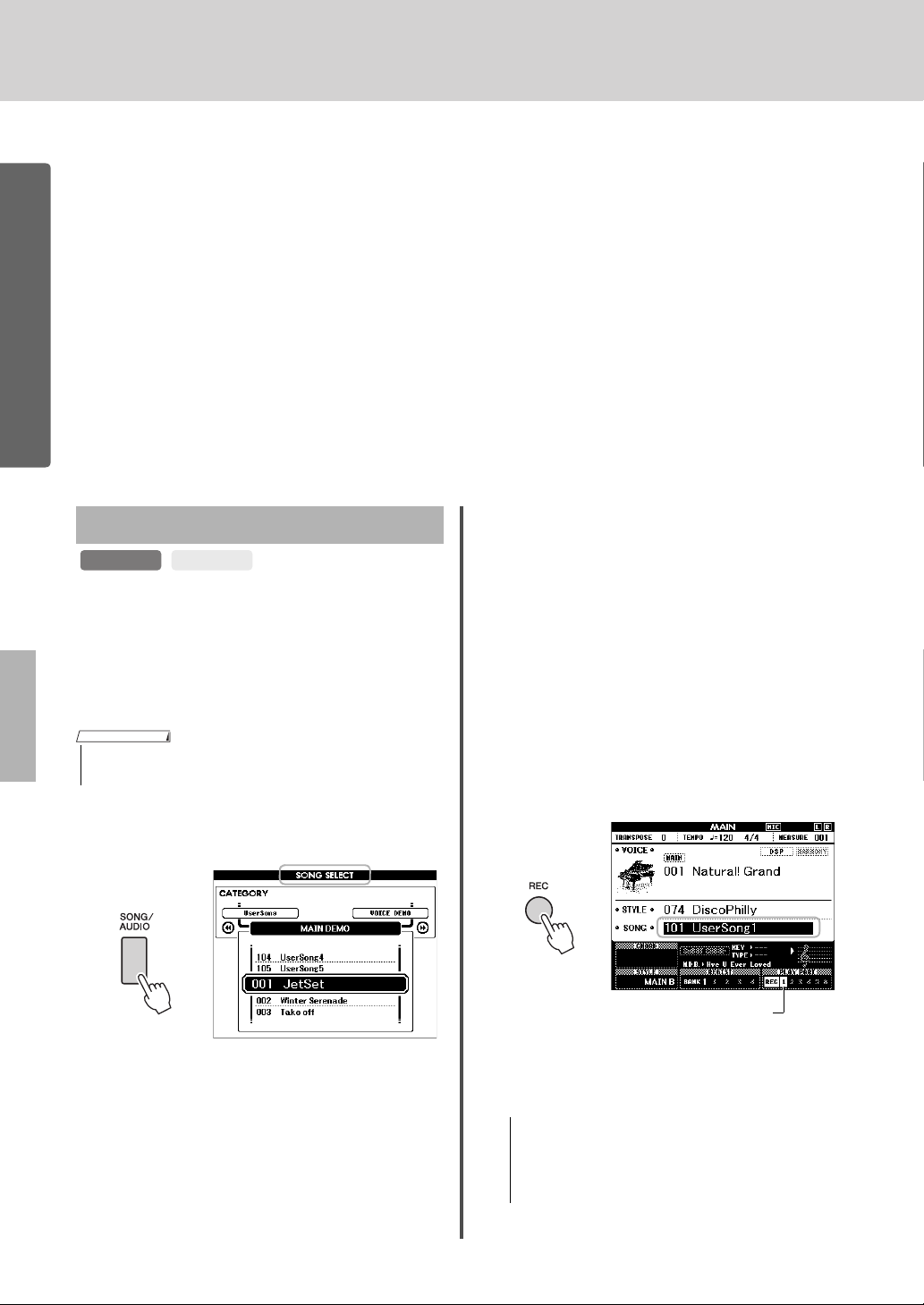
Запись собственного исполнения
SONG
AUDIO
ПРИМЕЧАНИЕ
Дорожка 1 (и A) автоматически
выбирается для записи.
УВЕДОМЛЕНИЕ
Запись композиции может быть выполнена двумя различными способами:
• Запись песни (запись MIDI)
Базовое руководство
С использованием этого метода записанные исполнения сохраняются на инструменте или во флэш-памяти
USB в виде пользовательских песен в MIDI-файле формата SMF 0. Используйте этот метод, если может
потребоваться повторная запись определенного фрагмента или редактирование параметров, таких как
настройки тембра. Кроме того, если запись в каждую из дорожек производится отдельно, следует
использовать функцию многодорожечной за
пользователя может быть преобразована в аудиофайл (стр.85), может понадобиться использовать
запись песни (с записью отдельных дорожек) для создания комплексной аранжировки, которую
иначе не возможно будет воспроизвести вживую, с последующим преобразованием ее в аудиофайл.
Пользовательская композиция можно содержать около 30 000 нот.
писи метода записи MIDI. Так как после записи песня
• Запись аудио (стр. 49)
Этот способ позволяет выполнять запись на флеш-устройство USB в виде аудиофайла. Запись выполняется
без разбивки на партии. Поскольку по умолчанию звук сохраняется в стереофоническом WAV- формате
обычного CD-качества (44,1 кГц/16 бит), файл можно сразу передать на портативный проигрыватель
с помощью компьютера. Этот инструмент позволяет записывать до 80 минут на одну запись.
Для записи стиля нажмите кнопку
Запись композиции
Можно записать до пяти исполнений и сохранить
их в виде песен пользователя с номерами от 101 до
105. Эта операция предназначена для записи песни
с чистого листа. Если вы хотите повторно записать
отдельную дорожку, следует использовать
функцию многодорожечной «Запись на заданную
дорожку» на стр. 46.
• Запись с разделением тембров на клавиатуре,
метрономом, MIC INPUT и AUX IN не поддерживается.
Нажмите кнопку [SONG/AUDIO] один
1
или два раза, чтобы вызвать экран
SONG SELECT для записи песни.
2
[STYLE] и нажмите кнопку
[ACMP ON/OFF], чтобы включить
ACMP (аккомпанемент).
После включения функции ACMP (аккомпанемент) не вызывайте экран SONG SELECT или
AUDIO SELECT, так как это приведет к отключению ACMP.
Нажмите кнопку [REC],
3
чтобы включить запись.
Если композиция пользователя не выбрана,
при выполнении этой операции для записи
выбирается незаписанная композиция
пользователя с наименьшим номером (101–105).
44
Если подключено USB-устройство хранения
данных, при нажатии кнопки [SONG/AUDIO]
происходит переключение между двумя
экранами: SONG SELECT и AUDIO SELECT.
Если USB-устройство не подключено, эта
операция вызывает только экран SONG SELECT.
Выберите нужную песню пользователя
спомощью диска.
Руководство пользователя DGX-660
Для отмены записи нажмите кнопку [REC] или
кнопку [EXIT].
• Если все композиции пользователя (композиции
с номерами 101–105) содержат записанные
данные, автоматически выбирается композиция
101. В этом случае осуществляется запись поверх,
все предыдущие данные песни стираются.
Page 45

• Вы можете использовать метроном во время записи,
ПРИМЕЧАНИЕ
Текущий такт
или
УВЕДОМЛЕНИЕ
УВЕДОМЛЕНИЕ
ПРИМЕЧАНИЕ
но звук метронома не будет записан. После нажатия
кнопки [REC] установите тактовый размер и запустите
метроном перед переходом к шагу 4.
Играйте на клавиатуре для запуска
4
записи.
Запись можно также начать, нажав кнопку
[START/STOP].
Запись собственного исполнения
Нажмите кнопку [+] (YES) для
6
сохранения песни.
Композиция будет сохранена как MIDI-файл
с номером композиции 101–105. Для отмены
сохранения нажмите кнопку [-] (NO) в окне
запроса.
Во время записи текущий такт будет
отображаться на экране.
Завершив исполнение, нажмите
5
кнопку [START/STOP] или [REC],
чтобы остановить запись.
При остановке записи появляется сообщение
сзапросом на сохранение композиции.
• Не следует отключать питание при отображении
на дисплее сообщения «Now Writing...»
(Выполняется запись!). Это может привести
к повреждению флэш-памяти и потере данных.
Для воспроизведения только что
7
записанного исполнения нажмите
кнопку [START/STOP].
• Если при появлении запроса на подтверждение
нажать кнопку [-] (NO), вы можете сохранить песню
позже до отключения питания или выбора другой
песни. Для этого нажмите и удерживайте нажатой
кнопку [REC], пока не появится запрос на
подтверждение сохранения, затем нажмите
кнопку [+] (YES).
Данные, которые не могут быть
записаны в композиции:
Звук Aux in, звук микрофона, звук метронома,
эффект резонанса демпфера, разделение
тембров, состояние (вкл./выкл.) резонанса
демпфера, тип Master EQ (основной
эквалайзер), усиление выходного сигнала, I. A.
Control (управление I. A.), I. A. Control Depth
(Глубина управления I. A.), MDB, громкость
композиции, транспонирование, настройка
высоты звука, точка разделения
Базовое руководство
• При выключении питания инструмента без
выполнения операции сохранения данные
записанной песни будут потеряны.
Данные, которые не могут быть
изменены во время записи композиции
номер стиля, состояние (вкл./выкл.) ACMP,
параметры Smart Chord, громкость стиля,
аппликатура аккордов, реакция на силу
нажатия, тактовый размер
Руководство пользователя DGX-660
45
Page 46

Запись собственного исполнения
SONG
AUDIO
Дорожка1Дорожка2Дорожка3Дорожка4Дорожка5Дорожка
стиля
ПРИМЕЧАНИЕ
Нажать
и удерживать
Выделяется цветом
дорожка 1
Выделяется цветом
дорожка A
УВЕДОМЛЕНИЕ
ПРИМЕЧАНИЕ
ПРИМЕЧАНИЕ
Запись на заданную дорожку
Базовое руководство
Благодаря записи песни можно создать песню,
состоящую из шести дорожек (1-5 и A), записав
свое исполнение в каждой дорожке по отдельности.
При записи, к примеру, фортепиано, можно
записать партию правой руки в дорожку 1, затем
записать партию левой руки в дорожку 2, что
позволит создать произведение, которо е может
оказаться слишком трудным для воспроизведения
суказанными параметрами. Чт
обы записать
исполнение с помощью воспроизведения стилей,
например: запишите стиль воспроизведения
в дорожке A, затем запишите мелодии в дорожку 1,
прослушивая уже записанное воспроизведение
Style. Таким образом, можно создать песню
целиком, ко то ру ю, в противном случае,
будет трудно или практически невозможно
воспроизвести вживую).
Для записи на компьютере собственного
исполнения на клавиатуре выберите дорожку
[1]-[5]. (Для записи с наложением тембров,
выберите дорожку [1]-[3].)
Для записи воспроизведения стиля, выберите
[A]. (Автоматически включается кнопка ACMP.)
Выбранная дорожка выделяется на экране.
(Если выбрана дорожка 1)
(Если выбрана дорожка A)
Дорожки [1]–[5] Для записи исполнений на
Дорожка [A] Для записи воспроизведения
• Запись с разделением тембров на клавиатуре,
1
2
46
клавиатуре, например
фортепианных пьес.
со стилем.
метрономом, MIC INPUT и AUX IN не поддерживается.
Перед записью выполните необходимые
настройки, например, выберите тембр и стиль.
При необходимости перезаписи
имеющейся песни пользователя
выберите нужную песню. (Выполните
шаг 1 на стр. 44, затем выберите
песню пользователя 101–105
с помощью диска.)
При необходимости записи с чистого листа
выберите незаписанную песню пользователя.
Чтобы указать целевую дорожку,
удерживайте кнопку [REC] и нажмите
одну кнопку дорожки [1]–[5] или [A].
Чтобы отменить запись дорожки, нажмите
соответствующую кнопку еще раз.
Руководство пользователя DGX-660
Если выбрана дорожка A, вы можете выбрать
одну или несколько дорожек [1]–[5], повторив
этот шаг, и наоборот.
Для отмены записи нажмите кнопку [REC] или
кнопку [EXIT].
• Если запись производится на дорожку,
содержащую ранее записанные данные,
эти данные будут потеряны при перезаписи.
• Если аккомпанемент включен, а дорожка [A] еще не
записана, дорожка стиля [A] будет автоматически
выбираться для записи при выборе одной из
дорожек ([1]–[5]). Если нужно записать только
дорожку [1]–[5], убедитесь, что дорожка стиля [A]
выключена.
• Если песня пользователя, выбранная на шаге 1 уже
содержит записанные данные стиля, автоматически
выбирается номер этого стиля. Если нужно выбрать
другой, нажмите кнопку [STYLE] и выберите нужный
стиль с помощью диска, сперва выбрав дорожку [A].
• Вы можете использовать метроном во время записи,
но звук метронома не будет записан. После нажатия
кнопки [REC] установите тактовый размер
и запустите метроном перед переходом к шагу 3.
Page 47

Запись собственного исполнения
или
УВЕДОМЛЕНИЕ
УВЕДОМЛЕНИЕ
ПРИМЕЧАНИЕ
Играйте на клавиатуре для запуска
3
записи.
Завершив исполнение, нажмите
4
кнопку [START/STOP] или [REC],
чтобы остановить запись.
При остановке записи появляется сообщение
сзапросом на сохранение песни.
• При выключении питания инструмента без
выполнения операции сохранения данные
записанной песни будут потеряны.
Нажмите кнопку [+] (YES) для
5
сохранения песни.
Песня будет сохранена как MIDI-файл
с номером песни 101–105. Для отмены
сохранения нажмите кнопку [-] (NO)
в окне запроса.
Запишите исполнение в другую
7
дорожку, повторив шаги 2–6.
На шаге 2 выберите дорожку, которая не
содержит записанных данных. Начните играть
на клавиатуре, прослушивая уже записанные
данные.
Каждую дорожку [1]–[5] можно записать
сразными тембрами. Перед указанием целевой
дорожки нажмите кнопку [VOICE], выберите
нужный тембр и нажмите кнопку [EXIT].
• При записи другой дорожки можно включить или
отключить уже записанные дорожки с помощью
кнопок дорожек.
Информацию о данных, ко торы е не могут быть
записаны в композициях или не могут быть
изменены во время записи композиций,
см. на стр.45.
Базовое руководство
6
Номера записанных дорожек отображаются
врамке.
• Не следует отключать питание при отображении
на дисплее сообщения «Now Writing...»
(Выполняется запись!). Это может привести
к повреждению флэш-памяти и потере данных.
Для воспроизведения только что
записанного исполнения нажмите
кнопку [START/STOP].
Руководство пользователя DGX-660
47
Page 48

Запись собственного исполнения
SONG
AUDIO
Нажмите
и удерживайте
Удерживайте
более секунды.
SONG
AUDIO
Удерживайте
более секунды.
Стирание композиции
Базовое руководство
пользователя
Стирание определенной
дорожки в пользовательской
композиции
Можно стереть все дорожки пользовательской
композиции.
Нажмите кнопку [SONG/AUDIO]
1
и выберите пользовательскую песню
(101–105), которую нужно стереть.
Удерживая нажатой кнопку дорожки
2
[A], нажмите кнопку дорожки [1]
и удерживайте ее нажатой более
секунды.
На экране появляется запрос на подтверждение
операции.
Чтобы отменить эту операцию, нажмите
кнопку [-] (NO).
Эта операция позволяет стереть отдельные
дорожки в пользовательской композиции.
Нажмите кнопку [SONG/AUDIO]
1
и выберите пользовательскую
песню (101–105).
Нажмите и удерживайте нажатой
2
более секунды кнопку дорожки
[1]–[5] и [A], которую нужно стереть.
На экране появляется запрос на подтверждение
операции.
Чтобы отменить эту операцию, нажмите
кнопку [-] (NO).
3
48
Нажмите кнопку [+] (YES) для
очистки песни.
На экране дисплея кратковременно появляется
сообщение о выполнении стирания.
Руководство пользователя DGX-660
Нажмите кнопку [+] (YES) для
3
очистки дорожки.
На экране дисплея кратковременно появляется
сообщение о выполнении стирания.
Page 49

Запись аудио
SONG
AUDIO
УВЕДОМЛЕНИЕ
Новый аудиофайл
УВЕДОМЛЕНИЕ
Во время записи на главном экране
отображается время с начала записи.
УВЕДОМЛЕНИЕ
Перед записью задайте все необходимые
настройки, например выберите тембр и стиль,
атакже подключение AUX IN и MIC INPUT
(если вы хотите записывать аудио через разъем
AUX IN и MIC INPUT). Будет записаны все звуки,
воспроизведенные на инструменте, кроме
метронома.
Запись собственного исполнения
Нажмите кнопку [REC], чтобы
4
подготовиться к записи.
Для отмены записи нажмите кнопку [REC] еще
раз или нажмите кнопку [EXIT].
• Не используйте имя файла «_DGX-660_TMP.wav» на
USB-устройстве хранения данных, так как файл
с таким именем будет перезаписываться
новыми записанными аудиоданными.
Подключите USB-устройство хранения
1
данных к разъему USB TO DEVICE.
Перед работой с USB-устройством хранения
данных ознакомьтесь с разделом «Меры
предосторожности при использовании разъема
USB TO DEVICE» на стр.80.
Нажмите кнопку [SONG/AUDIO] один
2
или два раза, чтобы вызвать экран
AUDIO SELECT для записи аудио.
Если аудио файл пользователя не был выбран,
при выполнении этой операции в качестве
цели записи выбирается новый аудиофайл.
Нажмите кнопку [EXECUTE], чтобы
5
начать запись, а затем начните играть
на клавиатуре.
• Отсоединение USB-устройства или выключение
инструмента во время записи может привести
к повреждению данных на USB-устройстве или
повреждению записываемых данных.
Базовое руководство
3
При необходимости выберите
аудиофайл как цель записи.
Если на USB-устройстве находятся разные
аудиофайлы и по ошибке выбран
неправильный файл, вы можете выбрать
другой файл с помощью диска. Если вы хотите
создать новый аудиофайл, выберите «000 New
Audio».
• Если запись производится в аудиофайл,
содержащий ранее записанные данные, эти
данные будут потеряны при перезаписи.
Завершив исполнение, нажмите
6
кнопку [EXECUTE] или [REC],
чтобы остановить запись.
Аудиофайл автоматически сохраняется
сименем «UserAudioxxx» (xxx — это 001–100)
впапке «USER FILES», автоматически
создаваемой на USB-устройстве
хранения данных.
Чтобы уда лит ь аудио фа йл ы пользователя
001–100, выполните операцию удаления
сустройства USB, описанной на стр.87.
Для воспроизведения записанного
7
исполнения нажмите кнопку
[START/STOP].
Руководство пользователя DGX-660
49
Page 50

Сохранение в памяти избранных настроек панели
В памяти можно сохранить
до 32 предустановленных
наборов настроек (по четыре
в каждом из восьми банков).
Память 1 Память 2
8 банков
Память 3 Память 4
Номер банка
ПРИМЕЧАНИЕ
Номер банка
Нажать
и удерживать
Номер памяти
УВЕДОМЛЕНИЕ
В инструменте предусмотрена функция регистрационной памяти, позволяющая
сохранить избранные настройки, которые при необходимости будет несложно
Базовое руководство
восстановить. Можно сохранить до 32 полных наборов настроек (8 банков
памяти по четыре настройки в каждом).
Удерживая нажатой кнопку [BANK],
Сохранение настроек панели
в регистрационной памяти
4
нажмите одну из кнопок REGIST
MEMORY [1]–[4] для сохранения
в памяти текущих настроек панели.
Выполните необходимые настройки,
1
такие как тембр и стиль.
Нажмите и отпустите кнопку [BANK]
2
Можно узнать статус регистрационной памяти
на главном экране; номера памяти,
содержащей данные, загораются, а вокруг
выбранного номера отображается граница.
для вывода на экран номера банка.
3
50
С помощью диска управления
выберите номер банка.
• Во время воспроизведения композиции сохранение
данных в регистрационной памяти невозможно.
Руководство пользователя DGX-660
• В случае выбора номера регистрационной памяти,
содержащей ранее записанные данные,
эти данные удаляются и перезаписываются
новыми данными.
• Не отключайте питание во время сохранения
параметров в регистрационной памяти, это может
привести к повреждению или потере данных.
Page 51

Сохранение в памяти избранных настроек панели
Номер банка
Восстановление настроек
панели из регистрационной
памяти
Нажмите и отпустите кнопку [BANK]
1
для вывода на экран номера банка.
С помощью диска управления
2
выберите номер банка.
Нажмите одну из кнопок REGIST
3
MEMORY [1]–[4] для восстановления
сохраненных в памяти настроек
панели.
Настройки, которые сохранены
в регистрационной памяти
Настройки стиля*
Номер стиля, режим автоаккомпанемента (вкл./откл.),
точка разделения, параметры стиля (главная часть A/B),
громкость стиля, темп, тип аппликатуры аккордов, Smart
Chord (вкл./откл.), настройка Smart Chord
Настройки тембра
Настройка главного тембра
настройки связанных с тембром функций)
Настройка наложения тембров
номер тембра и все настройки связанных функций)
Настройки разделение тембров на клавиатуре
(вкл./выкл. разделения, номер тембра и все
настройки связанных функций)
Настройки эффектов
Reverb Type (Тип реверберации), Chor us Type
(Тип эффекта Chorus), Panel Sustain (вкл./выкл.),
DSP вкл./выкл., DSP Type (Тип DSP)
Параметры гармонизации
Включение/выключение гармонизации и все настройки
связанных функций
Другие параметры
Транспонирование, диапазон изменения высоты звука,
назначаемая педаль, длительность портаменто
* Настройки стиля не могут быть сохранены
в регистрационной памяти, когда используются
функции песни/аудио.
(Номер тембра и все
(вкл./выкл. наложения,
Базовое руководство
Статус регистрационной памяти можно узнать
на главном экране (стр.23).
Руководство пользователя DGX-660
51
Page 52

Резервное копирование параметров и инициализация
УВЕДОМЛЕНИЕ
Резервное копирование
Базовое руководство
параметров
Приведенные ниже данные будут поддерживаться
даже при отключении питания и с помощью
приложения Musicsoft Downloader могут быть
переданы и сохранены на компьютере как один
файл резервной копии. Инструкции см. в разделе
«Computer-related Operations (Операции,
связанные с компь ютер ом)» (стр.8).
Инициализация
С помощью этой функции стираются данные
резервной копии, описанной ранее, и данные
композиций/стилей, а затем восстанавливаются
заводские настройки по умолчанию. Для этого
требуется выполнить одну из следующих процедур.
Очистка данных резервной копии
Данная операция служит для инициализации
данных резервной копии.
Данные резервного копирования
• Настройки Piano Room (см. стр.25.)
• Данные регистрационной памяти (стр.50)
• Настройки микрофона (см. стр.71.)
• Настройки функций (стр.72):
ng (настройка звучания), Split Point (точка
Tuni
разделения), Touch Sensitivity (чувствительность
к силе нажатия), Style Volume (громкость стиля),
Song Volume (громкость композиции), Wireless
LAN Volume (Громко сть беспроводной LAN),
Metronome Volume (громкость метронома),
Grade (оценка), Demo Group (демонстрационная
группа), Demo Play mode (воспроизведение
демонстрации), Demo Cancel (отмена
демонстрации), Panel Sustain (эффект сустейна),
Master EQ type (тип общей настройки
эквалайзера), Chord Fingering (аппликатура
аккордов), Auto Power Off (Автоматическое
отключение питания), Damper Resonance
(Резонанс демпфера) вкл./выкл., Output Gain
(усиление выходного сигнала), I. A. Control
ON/OFF (управление I.A. вкл./выкл.),
I. A. Control Depth (глубин а управления I. A.),
udio Volume (громкость аудио), Aux IN Level
A
(уровень Aux IN), Portamento Time
(длительность портаменто), Assignable Pedal
аемая педаль)
(Назнач
• Настройки беспроводной LAN (стр.77)
Уд е р ж и в а я нажатой крайнюю правую белую
клавишу, нажмите переключатель [] (режим
ожидания/вкл.) для включения питания.
Уд е р ж и в а й т е клавишу, пока в левой верхней
части экрана не появится сообщение.
Очистка файлов в области
флэш-памяти
Данная операция служит для удаления всех песен
пользователя и всех песен и стилей, переданных
скомпьютера или загруженных с USB-устройства
хранения данных. Уд е р ж и в а я нажатой крайнюю
правую белую клавишу и три крайних правых
черных клавиши на клавиатуре, нажмите
переключатель [] (режим ожидания/вкл.)
для включения питания. Уд е р ж и в а й т е клавиши,
пока влевой верхней части экрана не появится
общение.
со
В дополнение к перечисленным выше данным
резервного копирования все песни пользователей,
а также все файлы песен и ст
илей, перенесенные
скомпьютера или загруженные с USB-устройства
флэш-памяти, будут сохранены даже при
отключении электропитания.
Для инициализации данных резервной копи и
выполните действие «Clearing Backup data»
(Очистка данных резервной копии).
Для инициализации данных (за исключением
данных резервной копии), переданных
скомпьютера или загруженных с USB-устройства
хранения данных, выполните действие «Clearing
files in flash memory area» (Очистка файлов
в области флэш-памяти).
52
• Учтите, что при выполнении этой операции удаляются
также ранее приобретенные данные. Обязательно
сохраните нужные данные на компьютере с помощью
приложения Musicsoft Downloader (MSD).
Дополнительную информацию см. в «Computer-related
Operations (Операции, связанные с компьютером)»
(стр. 8).
Руководство пользователя DGX-660
Page 53

Текущий тип реверберации
ПРИМЕЧАНИЕ
Текущий тип хоруса
ПРИМЕЧАНИЕ
Справка
Полезные функции воспроизведения
Выбор типа реверберации
Эффект реверберации позволяет получить
ощущение исполнения в большом концертном
зале. Хотя при выборе стиля или композиции
вызывается оптимальный тип реверберации для
звука в целом, пользователь может выбрать другой
тип реверберации вручную.
Нажмите кнопку [FUNCTION].
1
Используйте кнопки CATEGORY [r]
2
и [f] для вызова функции «Reverb
Type» (Тип реверберации).
Выбранный в настоящий момент тип
реверберации показан ниже.
Выбор типа хоруса
Эффект Chorus (хорус) создает насыщенный звук,
имитирующий проигрывание нескольких
одинаковых тембров в унисон. Хотя при выборе
стиля или композиции вызывается оптимальный
тип хоруса для звука в целом, пользователь может
выбрать другой тип хоруса вручную.
Нажмите кнопку [FUNCTION].
1
Используйте кнопки CATEGORY [r]
2
и [f] для вызова функции «Chorus
Type» (Тип хоруса).
Будет отображен выбранный тип хоруса.
• В некоторых композициях и стилях используется тип
реверберации, который нельзя выбрать, выполнив
определенные операции на панели. При воспроизведении
таких композиций или стилей на экране появляется
индикация «- - -». В таком случае можно выбрать тип
реверберации 01 с помощью кнопок [+] и [-].
Повернув диск управления,
3
выберите тип реверберации.
Сыграйте на клавиатуре, чтобы проверить
звучание. Дополнительную информацию
одоступных типах реверберации см. в списке
типов эффектов (Effect Type List) в отдельном
документе Data List (Перечень данных).
Настройка уровня реверберации
Можно отдельно настроить уровень
реверберации, применяемый к основному,
наложенному и нижнему (при разделении
тембров на клавиатуре) тембрам, выполнив
такие же операции, как описанные выше.
Наименование элемента, выбираемого на шаге
2, см. в разделе «Перечень функций» на стр.73.
• В некоторых композициях и стилях используется тип
хоруса, который нельзя выбрать, выполнив
определенные операции на панели. При
воспроизведении таких композиций или стилей на
экране появляется индикация «- - -». В таком случае
можно выбрать тип хоруса 01 с помощью кнопок [+] и [-].
Повернув диск управления,
3
выберите тип хоруса.
Сыграйте на клавиатуре, чтобы проверить
звучание. Дополнительную информацию
одоступных типах хоруса см. в списке типов
эффектов (Effect Type List) в отдельном
документе Data List (Перечень данных).
Настройка уровня хоруса
Можно отдельно настроить уровень хоруса,
применяемый к основному, наложенному
и нижнему (при разделении тембров на
клавиатуре) тембрам, выполнив такие же
операции, как описанные выше. Наименование
элемента, выбираемого на шаге 2, см. в разделе
«Перечень функций» на стр.73.
Руководство пользователя DGX-660
53
Page 54

Полезные функции воспроизведения
ПРИМЕЧАНИЕ
Отображается, когда включен эффект DSP.
Выбор типа DSP
DSP — это сокращение от Digital Signal Processor
(цифровой сигнальный процессор). К этим
эффектам относятся акустические эффекты,
сходные с реверберацией, а также эффект
искажения и другие средства динамической
обработки, позволяющие улучшить звучание или
полностью преобразовать его. Эффект DSP можно
добавить к основному тембру и в режиме
наложения тембров.
Состояние ON/OFF («вкл/выкл») и выбор типа
DSP зависят от выбр
однако при необходимости их можно настроить
вручную.
Нажмите кнопку [FUNCTION].
1
• Громкость воспроизводимого в данный момент
тембра меняется при включении или выключении
DSP. Это не свидетельствует о неполадке. Степень
изменения громкости зависит от выбранного тембра.
• Тип DSP является общим параметром – можно
выбрать только один тип. Поэтому, в частности, при
воспроизведении только что загруженных
композиций или стилей звучание тембров может
отличаться от ожидаемого. Это нормально,
поскольку композиция или стиль имеют собственный
тип эффекта DSP, заменяющий любой, выбранный
перед загрузкой. Аналогичное явление происходит
при использовании кнопок [FF], [REW] или функции
A-B Repeat во время воспроизведения композиции.
анного основного тембра,
Для включения или выключения
3
эффекта DSP используйте диск
управления.
Нажмите кнопку [EXIT] для перехода
косновному экрану MAIN и проверки
состояния включения/выключения DSP.
Нажмите кнопку [FUNCTION].
4
Используйте кнопки CATEGORY [r]
5
и [f] для вызова функции «DSP
Type» (Тип DSP).
Отображается выбранный в данный момент
тип DSP.
54
Используйте кнопки CATEGORY [r]
2
и [f] для вызова функции «DSP».
Отобразится текущее значение.
Руководство пользователя DGX-660
С помощью диска выберите тип DSP.
6
Дополнительную информацию о доступных
типах DSP см. в списке типов эффектов (Effect
Type Li st) в отдельном документе Data List
(Перечень данных).
Настройка уровня эффекта DSP
На экране FUNCTION (Функции) можно
отдельно настроить уровень DSP, применяемый
к основному, наложенному и нижнему (при
разделении тембров на клавиатуре) тембрам.
См. «** DSP Level» (Уровень эффекта DSP)
в списке функций (стр.73).
Page 55

Полезные функции воспроизведения
ПРИМЕЧАНИЕ
Текущее значение Transpose (Транспонирование)
Эффект сустейна
Эта функция обеспечивает добавление сустейна
(длительного звучания) для тембров клавиатуры.
Используйте ее при необходимости постоянного
добавления сустейна для всех тембров независимо
от работы ножного переключателя. Функция
сустейна не влияет на разделение тембров на
клавиатуре.
Нажмите кнопку [FUNCTION].
1
Используйте кнопки CATEGORY [r]
2
и [f] для вызова функции «Sustain»
(Сустейн).
Отобразится текущее значение.
Управление высотой звука –
транспонирование
Общую высоту звука инструмента
(за исключением тембров с обозначением
«*** Kit») можно транспонировать вверх или вниз
максимально на одну октаву с шагом в полтона.
Нажмите кнопку [FUNCTION].
1
Используйте кнопки CATEGORY [r]
2
и [f] для вызова функции
«Transpose» (Транспонирование).
Отобразится текущее значение.
Для включения или выключения
3
эффекта сустейна используйте
диск управления.
• При включенной функции сустейна некоторых
тембров продолжительность звучания изменяется
незначительно.
С помощью диска управления
3
задайте нужное значение
транспонирования в диапазоне
от -12 до +12.
Руководство пользователя DGX-660
55
Page 56

Полезные функции воспроизведения
Текущее значение
ПРИМЕЧАНИЕ
Управления высотой звука –
настройка высоты звука
Общую высоту звука инструмента (за исключением
тембров с обозначением «*** Kit») можно повысить или понизить в диапазоне 415,3–466,2 Гц
сшагом 0,2 Гц или 0,3 Гц. Значение
по умолчанию — 440,0 Гц.
Нажмите кнопку [FUNCTION].
1
Используйте кнопки CATEGORY [r]
2
и [f] для вызова функции «Tuning»
(Подстройка).
Отобразится текущее значение.
Управление высотой звука –
колесико PITCH BEND
Колесико PITCH BEND можно использовать для
плавного изменения высоты звука проигрываемых
на клавиатуре нот. При повороте кол есика вверх
высота звука повышается, а при повороте вниз —
понижается. Величину изменения высоты звука
при повороте колеси ка можно изменить.
См. функцию «Pitch Bend Range» (Диапазон
изменения высоты звука) в разделе «Перечень
стр.73
функций» (
• Высота звука может не повышаться до указанного
значения в зависимости от выбранного тембра.
• Эффекты, воспроизводимые при использовании
регулятора высоты звука PITCH BEND, могут не
применяться к нижнему тембру при разделении,
если функция [ACMP ON/OFF] включена.
).
56
С помощью диска управления
3
задайте значение для настройки
высоты звука.
Руководство пользователя DGX-660
Page 57

Полезные функции воспроизведения
Текущая реакция на силу нажатия
ПРИМЕЧАНИЕ
Текущий тип основного эквалайзера
ПРИМЕЧАНИЕ
Реакция на силу нажатия
Клавиатура этого инструмента снабжена
функцией Touch Response (реакция на силу
нажатия), которая позволяет получать динамичное
и выразительное звучание, управляя уровнем
громкости тембров в соответствии с силой
нажатия на клавиши.
Нажмите кнопку [FUNCTION].
1
Нажимайте кнопки CATEGORY [r]
2
f
] для выбора элемента «Touch
и[
Response» (Реакция на силу нажатия).
Отображается текущая реакция на силу нажатия.
Выбор настройки эквалайзера
для наилучшего звучания
Для получения наилучшего звучания имеется
возможность использования пяти различных
настроек главного эквалайзера (EQ). Гла вны й
эквалайзер — это настройка, применяемая к звуку
в целом (за исключением аудио), кот ор ый
вконечном итоге поступает из блока эффектов
в динамики или наушники.
Нажмите кнопку [FUNCTION].
1
Несколько раз нажмите кнопку
2
CATEGORY [r] или [f], пока на
экране не появится индикация
«Master EQ Type» (Тип основного
эквалайзера).
Отображается тип основного эквалайзера.
С помощью диска управления
3
выберите значение реакции на силу
нажатия от 1 до 4.
Если выбран вариант 1 (Низкая), 2 (Средняя)
или 3 (Высокая), становится активной функция
«Touch Response» (Реакция на силу нажатия).
При выборе значения 4 (Фиксированная)
громкость звучания проигрываемых нот не
зависит от силы нажатия на клавиши.
1 (Soft)
(Низкая)
2 (Medium)
(Средняя)
3 (Hard)
(Высокая)
4 (Fixed)
(Фиксированная)
• По умолчанию значение реакции на силу нажатия
равно 2.
При высокой чувствительности
инструмент синтезирует громкий звук.
Громкость соответствует силе нажатия.
Стандартное значение реакции на силу
нажатия.
Чтобы получить громкий звук,
необходимо очень сильно ударить по
клавишам. Это позволяет использовать
разнообразные выразительные
средства, от пианиссимо до фортиссимо.
Реакция на силу нажатия отсутствует.
Громкость не зависит от силы нажатия.
С помощью диска управления
3
выберите нужную настройку
основного эквалайзера.
1 (Normal)
(Нормальный)
2 (Piano)
(Фортепиано)
3 (Soft) (Низкая)
4 (Bright)
(Четкий звук)
5 (Powerful)
(Мощный)
• Тип 5 (Мощный) по сравнению с другими типами
эквалайзера производит более акцентированный
звук, но может вызвать искажение при некоторых
тембрах и стилях.
Выравнивание EQ.
Для исполнения соло на
фортепиано.
Понижает диапазон высоких
частот для получения более
мягкого звука.
Понижает диапазон средних
частот для получения более
четкого звука.
Для усиления звука.
Руководство пользователя DGX-660
57
Page 58

Полезные функции воспроизведения
Текущее значение
Текущее значение
Установка уровня усиления
для выходных сигналов
Уров е н ь усиления для выходных сигналов для
разъема PHONES/OUTPUT можно переключать
между тремя значениями: одно для наушников
идва для подключенного внешнего звукового
устройства.
Нажмите кнопку [FUNCTION].
1
Несколько раз нажмите кнопку
2
CATEGORY [r] или [f], пока на
экране не появится индикация
«Output Gain» (Усиление выходного
сигнала).
Включение/выключение
динамика
Можно указать, должен ли звук всегда
воспроизводиться через встроенный динамик,
если к разъему PHONES/OUTPUT подключен
какой-либо штекер.
Нажмите кнопку [FUNCTION].
1
Несколько раз нажмите кнопку
2
CATEGORY [r] или [f], пока на
экране не появится индикация
«Speaker Control» (Управление
динамиками).
С помощью диска управления
3
выберите нужный параметр (ниже).
Выберите этот параметр при
использовании наушников.
Устанавливается оптимальный
для наушников выходной уровень
Headphones
(Наушники)
Line Out (Линейный
выход)
Fixed
(Фиксированное)
Руководство пользователя DGX-660
58
усиления.
Если при выбранном варианте
«Headphones» (Наушники)
к разъему PHONES/OUTPUT
подключить внешнее звуковое
оборудование, может возникнуть
искажение.
Выберите этот вариант при
использовании внешнего
аудиооборудования.
Выходной уровень усиления
можно настроить, используя
регулятор [MASTER VOLUME]
инструмента.
Выберите этот вариант при
использовании внешнего
аудиооборудования.
Выходной уровень усиления
зафиксирован независимо от
позиции регулятора [MASTER
VOLUME] инструмента.
С помощью диска управления
3
выберите нужный параметр.
При выборе параметра «NORMAL»
(Стандартный) динамики автоматически
отключаются, если в разъем PHONES/
OUTPUT вставлен какой-либо штекер.
При выборе варианта «ALWAYS ON» (Всегда
включен) звук всегда воспроизводится через
динамик независимо от того, вставлен ли
вразъем какой-либо штекер.
Page 59

Полезные функции воспроизведения
Текущее значение
Текущее значение
Интеллектуальное регулирование качества звука (IAC)
IAC — это функция, котора я автоматически
настраивает и контролирует качество звука
в соответствии с общей громкостью инструмента.
Даже при малой громкости будут четко слышны
низкие и высокие звуки. Функция IAC действует
только при воспроизведении звука через динамики
инструмента. Несмотря на то что настройки IAC
по умолчанию включены, их можно отключить
при необходимости. Также можно настроить
глубину IAC
Нажмите кнопку [FUNCTION].
1
Несколько раз нажмите кнопку
2
CATEGORY [r] или [f], пока на
экране не появится индикация
«I.A. Control» (Управление I.A.).
.
Установка глубины IAC
Можно настроить глубину эффекта IAC.
Нажмите кнопку [FUNCTION].
1
Несколько раз нажмите кнопку
2
CATEGORY [r] или [f], пока на
экране не появится индикация
«I.A. Control Depth» (Глубина
управления I.A.).
Для включения или выключения
3
эффекта IAC используйте диск
управления.
С помощью диска управления
3
задайте требуемое значение.
Диапазон настройки: от -3 до 3. Чем больше
значение, тем сильнее эффект.
Руководство пользователя DGX-660
59
Page 60

Настройки тембра
Удерживайте
более секунды.
Текущий наложенный тембр
Удерживайте
более секунды.
Текущий нижний тембр
Выбор наложенного тембра
Нажмите и удерживайте кнопку
1
[DUAL ON/OFF] более секунды
для отображения экрана «VOICE
SELECT (DUAL)».
Повернув диск управления, выберите
2
нужный наложенный тембр.
Выбор нижнего тембра
(при разделении тембров)
Нажмите и удерживайте кнопку
1
[SPLIT ON/OFF] более секунды
для отображения экрана «VOICE
SELECT (SPLIT)».
Редактирование тембра
Пользователь может отредактировать параметры
основного, наложенного и нижнего тембров,
например, громкость, октаву и глубину
реверберации и хоруса. Это позволяет создать
новые своеобразные звуки, наилучшим образом
подходящие для музыкального исполнения.
Нажмите кнопку [FUNCTION].
1
Нажимайте кнопки CATEGORY [r]
2
и[f], пока на экране не появится
индикация нужного элемента.
Индикация параметров тембров имеет
определенный формат; для параметров
основного тембра: «Main ***», наложенного
тембра: «Dual ***» и нижнего тембра:
«Split ***». Сведения о каждом из параметров
см. вразделе «Перечень функций» на
стр.73
.
2
Руководство пользователя DGX-660
60
Повернув диск управления,
выберите нужный нижний тембр.
Поворачивая диск управления,
3
задайте значение.
Сыграйте на клавиатуре, чтобы проверить
звучание.
Для редактирования различных
4
параметров повторно выполните
шаги 2–3.
При необходимости сохраните эти
5
настройки в регистрационной памяти
(стр. 50).
При выборе другого тембра происходит сброс
связанных с тембром настроек. Сохраните эти
настройки в регистрационной памяти, если
хотите в дальнейшем загружать созданный звук.
Page 61

Функции стиля (автоаккомпанемент)
Intro (Вступление) Main (основная часть)
Ending (концовка) Fill in (вставка)
Появляется, когда включена
функция ACMP.
Индикатор мигает, когда
включен синхронный запуск.
Вариации стиля — Sections (фрагменты)
Каждый стиль состоит из нескольких «фрагментов», позволяющих менять аранжировку аккомпанемента
согласно исполняемой композиции.
Intro (Вступление)
Используется для вступления композиции. После вступления начинается воспроизведение
основного фрагмента (Main) стиля. Продолжительность вступления (в тактах) зависит от
выбранного стиля.
Основная часть
Используется для проигрывания основной части мелодии. Воспроизведение основного фрагмента
повторяется, пока не будет нажата кнопка другого фрагмента. Имеются две вариации (A и B), извук
воспроизведения стиля гармонически меняется в ответ на проигрываемые левой рукой аккорды.
Вставка
Автоматически добавляется перед сменой вариации основного фрагмента на A или B.
Концовка
Используется для концовки композиции. По завершении концовки воспроизведение стиля
автоматически останавливается. Длина концовки (в тактах) зависит от выбранного стиля.
Нажмите кнопку [STYLE], затем
1
с помощью диска управления
выберите стиль.
Нажмите кнопку [EXIT] для возврата
2
к основному экрану MAIN.
Нажмите кнопку [ACMP ON/OFF] для
3
включения функции ACMP
(аккомпанемент).
4
Нажмите кнопку [SYNC START] для
включения режима синхронного
запуска.
Синхронный запуск
Когда включен режим синхронного запуска,
воспроизведение стиля начинается при исполнении аккорда в области автоаккомпанемента на
клавиатуре. Нажатие кнопки [SYNC START]
включает и выключает синхронный запуск.
Руководство пользователя DGX-660
61
Page 62

Функции стиля (автоаккомпанемент)
Текущий фрагмент
точка разделения клавиатуры
Область автоаккомпанемента
При игре на этих
клавишах будет
воспроизводиться
стиль.
При отпускании этих
клавиш воспроизведение
стиля сразу
останавливается.
Появляется при использовании
функции синхронной остановки.
Нажмите кнопку [MAIN/AUTO FILL]
5
для выбора основного фрагмента
Main A или Main B.
Нажмите кнопку [INTRO/ENDING/rit.].
6
Нажмите кнопку [INTRO ENDING G/rit.].
9
Начнется воспроизведение фрагмента Ending
(Концовка). По окончании концовки
воспроизведение стиля автоматически
останавливается. Постепенное замедление
(ритардандо) концовки достигается путем
повторного нажатия кнопки [INTRO/ENDING/
rit] во время воспроизведения концовки.
Теперь все готово, чтобы начать воспроизведение
фрагмента Intro (вступление).
Возьмите аккорд левой рукой,
7
чтобы запустить воспроизведение
вступления.
В этом примере сыграйте до-мажорное
трезвучие (как показано ниже). Сведения об
аккордах см. в разделе «Аккорды» на стр.34.
По окончании вступления возьмите
8
аккорд, соответствующий
дальнейшему воспроизведению
композиции.
Играйте левой рукой аккорды, а правой —
мелодию, и при необходимости нажимайте
кнопку [MAIN/AUTO FILL]. При этом будет
происходить смена фрагмента в следующем
порядке: Fill-in (вставка), Main A (основной A)
или Main B (основной B).
Руководство пользователя DGX-660
62
Синхронная остановка
При нажатии кнопки [SYNC STOP] для выбора
этой функции стиль воспроизводится только
при проигрывании аккордов в области
автоаккомпанемента на клавиатуре.
Воспроизведение стиля останавливается при
отпускании этих клавиш. Это позволяет
добавлять ритмические паузы во время
исполнения, просто нажимая и отпуская
клавиши в области автоаккомпанемента на
клавиатуре.
Нажатие кнопки [SYNC STOP] включает
и выключает синхронную остановку.
Page 63

Функции стиля (автоаккомпанемент)
Текущее значение темпа
ПРИМЕЧАНИЕ
Текущее значение
Громкость стиля, функция
Изменение темпа
Стили можно исполнять в любом темпе: быстром
или медленном.
Кнопкой [TEMPO/TAP] вызовите
1
экран регулировки темпа.
Поворачивайте диск управления,
2
чтобы задать темп.
Одновременно нажмите кнопки [+] и [-], чтобы
сбросить заданное значение и восстановить
значение темпа по умолчанию для текущего
стиля или композиции. Во время воспроизведения композиции можно изменить темп, дважды
нажав кнопку [TEMPO/TAP] внужном темпе.
• Эта операция применима также к темпу
воспроизведения композиции.
Настройка громкости стиля
Можно настроить баланс громкости между
воспроизведением стиля и игрой на клавиатуре.
Нажмите кнопку [FUNCTION].
1
Используйте кнопки CATEGORY [r]
2
и [f] для вызова функции «Style
Volume» (Громкость стиля).
Запуск кнопкой Tap
Можно запустить воспроизведение стиля или
композиции, просто несколько раз нажав кнопку
[TEMPO/TAP] в нужном темпе — четыре раза для
тактового размера 4/4 и три раза для размера 3/4.
Поворачивая диск управления,
3
задайте громкость.
Проигрывание аккордов
без воспроизведения стиля
(остановка аккомпанемента)
Если нажата кнопка [STYLE], нажмите кнопку
[ACMP ON/OFF] для включения функции ACMP
(появляется индикация ACMP ON), возьмите аккорд
в зоне левой руки на клавиатуре (свыключенной
функцией SYNC START), и вы услышите звук
аккорда без воспроизведения стиля. Такое состояние
называется "Такое состояние называется «остановка
аккомпанемента». Проигранный аккорд будет
отображаться на экране и воздействовать на
функцию гармонизации (стр. 31).
Руководство пользователя DGX-660
63
Page 64

Функции стиля (автоаккомпанемент)
SPLIT POINT (ТОЧКА РАЗДЕЛЕНИЯ)
Точка разделения (54: F#2)
Split voice
(разделение
тембров)
Основной тембр
ПРИМЕЧАНИЕ
Удерживайте
более секунды.
Установка точки разделения
Точ ка на клавиатуре, разделяющая зону левой
руки и зону правой руки, называется точкой
разделения клавиатуры (Split Point).
Если выбран стиль и включена функция ACMP,
проигрываемые слева от точки разделения ноты
используются, чтобы указать аккорд для
воспроизведения стиля. Если включена функция
разделения клавиатуры, ноты, проигрываемые
слева от точки разделения используются для
воспроизведения нижнего тембра.
Исходное поло
клавиша номер 54 (клавиша F#2).
Нажмите кнопку [FUNCTION].
1
Повторно нажимайте кнопки
2
CATEGORY [r] и [f] для
вызова функции «Split Point»
(Точка разделения).
жение точки разделения —
Установка аппликатуры
аккордов
Существует три различных типа аппликатуры,
которые можно использовать для обозначения
аккордов при воспроизведении стиля либо для
обозначения аккордов с помощью всего диапазона
клавиатуры.
Нажмите кнопку [STYLE].
1
Нажмите и удерживайте кнопку
2
[ACMP ON/OFF] более секунды для
отображения экрана «Chord
Fingering» (Аппликатура).
64
Поворачивая диск управления,
3
установите точку разделения
в диапазоне от 021 (A-1) до 108 (C7).
Для восстановления значений по умолчанию
одновременно нажмите кнопки [+] и [-].
• Установленная точка разделения является общей
и применяется к стилям и тембрам.
• Точку разделения нельзя изменить во время
воспроизведения урока.
Руководство пользователя DGX-660
С помощью диска управления
3
выберите нужный параметр.
Распознаются разные типы
аккордов, перечень которых
1 (Multi Finger)
2 (FullKeyboard)
3 (AI Fingered)
приведен в отдельном документе
Data List (Перечень данных),
включая «Упрощенные аккорды»
(данный сборник, стр. 34).
Аккорды распознаются во всем
диапазоне клавиатуры.
Распознавание аккордов
напоминает метод, принятый
в режиме 1 (Multi Finger). Аккорды
определяются даже в тех случаях,
когда они берутся сразу двумя
руками: например, когда левой
рукой вы берете басовую ноту,
а правой — аккорд, или когда
аккорд берется левой рукой,
в то время как правая ведет
мелодическую линию. В этом
режиме упрощенные аккорды не
определяются.
Для указания аккорда достаточно
нажать менее трех нот (используются сведения о последнем
сыгранном аккорде и т. д.).
Page 65

Функции стиля (автоаккомпанемент)
Крайняя правая
клавиша
Диапазон основных
аккордов
Область типа аккордаОбласть игры
Название аккорда
(основной тон и тип)
Нотная запись
аккорда
Ноты аккорда на клавиатуре
ПРИМЕЧАНИЕ
Поиск аккордов в словаре аккордов
Функцию Dictionary (Книга аккордов) удо бно применять, если известно название аккорда и нужно быстро
его разучить.
Нажмите и удерживайте кнопку
1
[MINUS ONE] более секунды для
отображения экрана DICTIONARY.
В качестве примера разучим аккорд
2
GM7 (септаккорд соль мажор).
2-1
В соответствии с рисунком нажмите
клавишу G в области «
Chord Root»
качестве основного тона отображался тон
«G» (звук не воспроизводится).
, чтобы в
2-2
В соответствии с рисунком нажмите
клавишу M7 (большая септима) в области
«CHORD TYPE» (звук не воспроизводится).
Ноты, которые следует сыграть в указанном
аккорде (основной тон и тип аккорда),
показаны на экране в виде нотной записи,
атакже на схеме клавиатуры.
Чтобы вызвать список возможных обращений
аккорда, нажмите кнопки [+]/[–].
• Информация о мажорных аккордах. Простые
мажорные аккорды обычно обозначаются буквой
основного тона. Например, «C» означает «До-мажор».
Однако при указании мажорного аккорда обязательно
выберите «M» (мажорный) после буквы основного тона.
Следуя нотной записи и схеме на
3
клавиатуре, сыграйте аккорд
в области игры.
Если аккорд сыгран правильно, раздастся звук
колокольчика, а название аккорда будет
выделено цветом.
Чтобы выйти из функции, нажмите
кнопку [EXIT].
Руководство пользователя DGX-660
65
Page 66

Настройки композиции и аудио
Удерживайте
более секунды.
Режим демонстрационного воспроизведения, функция
Воспроизведение BGM (фонового
музыкального сопровождения)
Настройка по умолчанию предусматривает
воспроизведение и повторение только одной демокомпозиций при нажатии кнопки [DEMO/BGM].
Эту настройку можно изменить, например чтобы
воспроизводились все встроенные композиции
иаудиофайлы на USB-устройстве. Таким образом,
инструмент может использоваться как источник
фонового музыкального сопровождения.
Поддерживаются пять групп настроек
воспроизведения. Выберите одну из них
в соответствии со своими потребностями.
Нажмите и удерживайте кнопку
1
[DEMO/BGM] дольше секунды для
отображения экрана выбора
демонстрационной группы
«Demo Group».
Отображается выбранная в настоящий момент
группа для повторного воспроизведения.
Чтобы начать воспроизведение,
3
нажмите кнопку [DEMO/BGM].
Чтобы остановить воспроизведение,
еще раз нажмите кнопку [DEMO/BGM].
Случайный порядок
воспроизведения
Можно изменить порядок, в котором
воспроизводятся композиции при нажатии
кнопки [DEMO/BGM], с порядка по
возрастанию номеров на случайный.
Нажмите кнопку [FUNCTION].
1
Нажмите несколько раз кнопки
2
CATEGORY [r] или [f], чтобы
выбрать режим «Demo Play Mode»
(режим воспроизведения
демонстрационной песни).
Отображается выбранный режим
воспроизведения: «1 (Стандартный)»
или «2 (Случайный)».
Поворачивая диск управления,
2
выберите группу для повторного
воспроизведения из приведенной
ниже таблицы.
1
(Demo)
(Демонстрация)
(Preset)
2
(Встроенные)
(User)
(Пользо-
3
вательские)
(Download)
4
(Загруженные)
5 (USB)
Руководство пользователя DGX-660
66
Демонстрационная композиция
Все встроенные композиции
Все пользовательские композиции
Все композиции, переданные
с компьютера
Все композиции (MIDI-файлы)
и аудиофайлы на подключенной флэшпамяти USB.
Порядок воспроизведения
Поскольку файлы в корневой папке
USB-устройства хранения данных
будут отсортированы в алфавитном
порядке вне зависимости от типа
файла, вы можете воспроизвести
файлы композиций и аудио в
указанном ниже порядке.
Song1.mid
Song1.wav
Song2.mid
Song2.wav
Для этого убедитесь в том, что
в корневой папке USB-устройства
хранения данных находятся только
те файлы, которые должны быть
воспроизведены, и что другие файлы
на USB-устройстве отсутствуют.
Если для параметра «Demo Group»
(демонстрационная группа) установлено
значение «1 (Demo)» (Демонстрация),
этот параметр установить невозможно.
Поворачивая диск, выберите режим
3
2 (Случайный).
Для возврата к обычному порядку выберите
«1 (Стандартный)».
Чтобы начать воспроизведение,
4
нажмите кнопку [DEMO/BGM].
Чтобы остановить воспроизведение,
еще раз нажмите кнопку [DEMO/BGM].
Page 67

Настройки композиции и аудио
ПРИМЕЧАНИЕ
Song Volume (громкость композиции)
ПРИМЕЧАНИЕ
Громкость аудио
Настройка темпа композиции
Такая же операция, как для стиля. См. стр.63.
Запуск кнопкой Tap
Такая же операция, как для стиля. См. стр.63.
Громкость композиции
• Громкость композиции можно настроить при наличии
выбранной композиции.
Нажмите кнопку [FUNCTION].
1
Повторно нажимайте кнопки
2
CATEGORY [r] и [f], пока не
появится индикация «Song Volume»
(Громкость композиции).
Громкость аудио
• Громкость воспроизведения аудио можно настроить,
выбрав нужный файл аудио.
Нажмите кнопку [FUNCTION].
1
Повторно нажимайте кнопки
2
CATEGORY [r] и [f], пока не
появится индикация «Audio Volume»
(Громкость воспроизведения аудио).
Поворачивая диск управления,
3
задайте громкость композиции.
Поворачивая диск управления,
3
задайте громкость воспроизведения
аудио.
Руководство пользователя DGX-660
67
Page 68

Настройки композиции и аудио
Удерживайте
более секунды.
Изменение тембра
композиции
Можно временно сменить тембр дорожки 1 или 2
текущей встроенной композиции на любой другой
тембр.
Нажмите кнопку [SONG/AUDIO],
1
выберите нужную встроенную
композицию и начните
воспроизведение.
Нажмите и удерживайте кнопку
2
[VOICE] более секунды для
отображения экрана «VOICE SELECT
(MELODY R)», на котором можно
выбрать тембр.
При нажатии кнопки [VOICE] выполняется
переключение между экранами VOICE SELECT
(MELODY R) и VOICE SELECT (MELODY L).
Для выбора тембра используйте диск
управления. Melody R соответствует тембру
дорожки 1, а Melody — тембру дорожки 2.
Задание канала для части урока
Если для обучения используются сторонние
композиции (только в формате SMF 0 и 1) на
флэш-памяти USB (или переданные из
компьютера), можно указать, какие каналы
должны воспроизводиться как партии правой
илевой руки. Настройками по умолчанию
являются канал 1 для партии правой руки
и канал 2 для партии левой руки.
Нажмите кнопку [SONG/AUDIO]
1
и выберите композицию (106–),
находящуюся во флэш-памяти,
для которой нужно выбрать дорожку.
Нажмите кнопку [FUNCTION].
2
Используйте кнопки CATEGORY
3
[r] и [f] для выбора элемента
«Right-Part» (партия правой руки)
или «Left-Part» (партия левой руки).
Поворачивая диск управления,
3
выберите нужный тембр.
При выборе других тембров изменяется только
тембр мелодии, а композиция остается
неизменной.
Руководство пользователя DGX-660
68
С помощью диска выберите канал
4
для воспроизведения указанной
партии правой или левой руки.
Page 69

Подключение микрофона и пение вместе с исполнением
12
ПРИМЕЧАНИЕ
MIC ON/OFF
INPUT LEVEL,
индикатор
ПРИМЕЧАНИЕ
Подключив микрофон к разъему MIC INPUT (стандартный разъем 1/4 дюйма),
вы можете петь под воспроизводимую композицию или под свое собственное
исполнение на клавиатуре. Ваш голос воспроизводится через встроенные
динамики. Вы можете использовать три предустановки, выбрав одну из них
в подходящих ситуациях, или можете создать собственные настройки
и сохранить их.
Подключение микрофона
Перед включением питания
1
поверните регулятор MIC VOLUME
на минимум.
Подключите микрофон к разъему
2
MIC INPUT.
• Следует использовать обычный динамический
микрофон.
Включите питание инструмента.
3
Нажмите кнопку [MIC SETTING] один
4
или два раза для вызова экрана MIC
SETTING 1.
Выберите «MIC» с помощью кнопки
5
CATEGORY [
выберите значение «ON», вращая диск.
Если нужно, включите микрофон.
6
Настройте громкость регулятором
MIC VOLUME во время пения
в микрофон.
Переместите регулятор MIC VOLUME
(Громко сть микрофона) так, чтобы показание
индикатора INPUT LEVEL (Входной уровень)
было в пределах шкалы (или было
зафиксировано справа). Если показание
индикатора INPUT LEVEL выходит за
рамки шкалы, возможны искажения.
Отключение микрофона
Поверните регулятор MIC VOLUME
до минимальной позиции и отсоедините
микрофон от разъема MIC INPUT.
r
] или [f], а затем
• Вы можете назначить функцию переключения
MIC ON/OFF педалям. См. «Назначение специальных
функций педали» (стр. 21).
Руководство пользователя DGX-660
69
Page 70

Подключение микрофона и пение вместе с исполнением
Экран MIC SETTING 1
Экран MIC SETTING 2
Выбор предустановки
Нажмите кнопку [MIC SETTING] один
1
или два раза для вызова экрана MIC
SETTING 1.
Выберите «PRESET» с помощью
2
кнопки CATEGORY [r] или [f],
а затем выберите нужный вариант
(«STANDARD», «BRIGHTER» или
«LOUDER»), вращая диск.
STANDARD
(Стандартный)
BRIGHTER
(Ярче)
LOUDER
(Громче)
Чтобы задать собственные настройки,
установите различные параметры (включая
MIC SETTING 2) и сохраните их как данные
пользователя. Дополнительные сведения см.
вследующем разделе.
Настройка STANDARD (Стандартный)
обеспечивает оптимальный отклик по
всему частотному спектру и хорошее
звучание всех вокальных партий.
Настройка BRIGHTER (Ярче)
подчеркивает высокие частоты,
из-за чего вокал выделяется из
общего микса.
Настройка LOUDER (Громче)
компрессирует общий сигнал,
что повышает уровень голоса
и более мягких звуков.
Создание и сохранение
параметров микрофона
Раздел содержит подробные сведения о настройке
параметров микрофона и их сохранении. Толь ко
одну группу настроек можно сохранить в данных
пользователя (USER).
Подключите микрофон к инструменту
1
и нажмите кнопку [MIC SETTING] один
или два раза для вызова экрана MIC
SETTING 1 или 2.
Нажимайте кнопки CATEGORY [r]
2
f
] для выбора нужного параметра.
и[
Информация о каждом параметре
приведена ниже.
Руководство пользователя DGX-660
70
Установите значение параметра
3
с помощью наборного диска.
Page 71

Подключение микрофона и пение вместе с исполнением
УВЕДОМЛЕНИЕ
УВЕДОМЛЕНИЕ
ПРИМЕЧАНИЕ
Экран MIC SETTING 1
MIC ON/
OFF*
INPUT
LEVEL,
индикатор
PRESET*
(Предустановка)
VOLUME Громкость выходного сигнала микрофона.
PA N
(Панорамирование)
EFFECT
SEND
RESET
* Настройки, отмеченные символом «*» (звездочка),
сохраняются даже после отключения питания.
Экран MIC SETTING 2
NOISE GATE
COMPRESSOR
3 BAND EQ
(трехполосный эквалайзер)
Включение или отключение микрофона.
Указывает уровень входного сигнала.
Загрузка одной из предустановок (STANDARD,
BRIGHTER или LOUDER) или сохраненной
настройки пользователя (USER).
Определяет стереопозицию панорамирования
звука микрофона.
REVERB
CHORUS
Восстановление значений параметров по
умолчанию на экранах MIC SETTING 1 и 2 при
выборе одного из предустановленного типа. Если
выбрана настройка «USER» (Пользователь),
загружается последнее сохраненное значение.
ON/OFF
(ВКЛ/
ВЫКЛ)
TH (Порог)
ON/OFF
(ВКЛ/
ВЫКЛ)
TH (Порог)
RATIO
OUT
EQ (эквалайзер) — это процессор, который делит
частотный спектр на несколько полос, высота
которых может повышаться или понижаться
в соответствии с общими частотными
характеристиками.
Hz (Гц)
dB (дБ)
Задает глубину эффекта
реверберации, применяемого
к звуку микрофона.
Задает глубину эффекта хоруса,
применяемого к звуку микрофона.
Включение и выключение шумового
шлюза. Этот эффект позволяет
приглушать входной сигнал
в тех случаях, когда сигнал
с микрофонного входа падает
ниже указанного уровня.
Используется для установки уровня
шума, при котором устройство
шумоподавления начинает
срабатывать.
Включение и выключение
компрессора. Этот эффект
позволяет снижать выходной
сигнал в тех случаях, когда сигнал
с микрофонного входа превышает
указанный уровень.
Используется для установки уровня
звукового сигнала на входе,
с которого начинает применяться
компрессор.
Служит для настройки
коэффициента сжатия. Чем больше
коэффициент, тем более сжатый
звук, из-за чего мягкие звуки
звучат громче, но при этом
динамический диапазон сужается.
Настройка уровня окончательного
выходного сигнала.
Регулировка центральной частоты
соответствующей полосы.
Увеличение или снижение уровня
соответствующей полосы на
величину до 12 дБ.
Чтобы сохранить настройки, нажмите
4
кнопку [EXECUTE].
На дисплее отображается запрос на
подтверждение операции.
• Операция сохранения удалит ранее сохраненные
данные пользователя USER.
• Чтобы отменить эту операцию, нажмите кнопку [-] (NO).
Чтобы действительно сохранить
5
настройки, нажмите кнопку [+] (YES).
Нажмите кнопку [EXIT] для выхода из
6
экрана MIC SETTING.
Вызов настроек микрофона,
сохраненных в данных USER
Нажмите кнопку [MIC SETTING] один
1
или два раза для вызова экрана MIC
SETTING 1.
Выберите «PRESET» с помощью
2
кнопки CATEGORY [r] или [f],
а затем выберите значение «USER»,
вращая диск.
• Настройки здесь будут потеряны при выключении
питания без выполнения операции сохранения
(см. ниже).
Руководство пользователя DGX-660
71
Page 72

Функции
Текущий элемент
Предыдущий
элемент
Значение
Следующий
элемент
Непосредстве
нный ввод
числового
значения.
При одновременном
нажатии выполняется
загрузка значения по
умолчанию.
• Увеличение
значения на 1.
•ON (Вкл.)
• Выполнение
• Уменьшение
значения на 1.
•OFF (Выкл.)
•Отмена
С помощью «функций» осуществляется доступ к детальным параметрам
инструмента, таким как настройка высоты звука, точка разделения, а также
к параметрам тембров и эффектов. Просмотрите список функций (стр. 73–75).
Если найдете функцию, параметр которой нужно изменить, следуйте
приведенным далее инструкциям.
Найдите нужный элемент в списке
1
функций на стр. 73–75.
Чтобы вызвать экран FUNCTION,
2
нажмите кнопку [FUNCTION].
Повторно нажимайте кнопки
3
CATEGORY [r] и [f], пока на экране
не появится нужный элемент.
Задайте значение выбранной
4
функции с помощью диска
управления, кнопок [+] и [-] или
цифровых кнопок [0]–[9].
При одновременном нажатии кнопок [+] и [-]
восстанавливается значение по умолчанию.
Вединственном случае для функции MIDI
Initial Send (передача исходной конфигурации):
при нажатии кнопки [+] функция выполняется,
при нажатии кнопки [-] функция отменяется.
Некоторые настройки функций сохраняются даже
при выключении питания и могут быть переданы на
компьютер как данные резервной копии (стр. 52).
72
Руководство пользователя DGX-660
Page 73

Перечень функций
Категория Функция
Style Volume (Громкость
стиля, функция)
Song Volume (громкость
композиции)
Vol um e
(громкость)
Overall (Общие)
Main Voice
(основной
тембр) (стр. 27)
Dual Voice
(дополнительн
ый тембр для
режима
наложения
тембров)
(стр. 28, 60)
Audio Volume (громкость
воспроизведения аудио)
Wireless LAN Volume
(Громкость беспроводной LAN)
AUX IN Level
(уровень AUX IN)
Transpose
(транспонирование)
Tuning (Настройка
инструмента)
Pitch Bend Range
(диапазон изменения
высоты звука)
Split Point (точка
разделения)
Touch Response
(Реакция на силу
нажатия)
Chord Fingering
(Аппликатура аккордов)
Main Volume (основная
громкость)
Main Octave (основная
октава)
Main Pan (основная
панорама)
Main Reverb Level
(уровень основной
реверберации)
Main Chorus Level
(уровень основного
хоруса)
Main DSP Level (уровень
основного DSP)
Dual Volume (громкость
в режиме наложения
тембров)
Dual Octave (октава в
режиме наложения
тембров)
Dual Pan (панорама в
режиме наложения
тембров)
Dual Reverb Level
(уровень реверберации
в режиме наложения
тембров)
Dual Chorus Level
(уровень хоруса
в режиме наложения
тембров)
Dual DSP Level (уровень
DSP в режиме
наложения тембров)
Допустимые
значения
000–127 100 См. стр. 63.
000–127 100 См. стр. 67.
000–127 100 Определяет громкость аудиофайла.
000–127 100 Определяет громкость аудио беспроводной LAN.
000–127 100 Определяет громкость источника звука через разъем AUX IN.
-12–+12 00 См. стр. 55.
415,3–466,2 Гц 440,0 Гц См. стр. 56.
01–12 02
021 (A-1) – 108 (C7) 054 (F#2) См. стр. 64.
1 (Soft)/
2 (Medium )/
3 (Hard)/
4 (Fixed)
1 (Multi Finger)/
2 (FullKeyboard)/
3 (AI Fingered)
000–127 * Определяет громкость основного тембра.
-2–+2 * Определяет диапазон октавы для основного тембра.
000 (left) –
64 (center) –
127 (right)
000–127 *
000–127 *
000–127 *
000–127 * Громкость наложенного тембра.
-2–+2 * Определяет диапазон октавы в режиме наложения тембров.
000 (left) –
64 (center) –
127 (right)
000–127 *
000–127 *
000–127 *
Значение по
умолчанию
2
(Medium)
(Средняя)
1 (Multi Finger )
*
*
Описание
Диапазон, в котором можно изменять высоту звука с помощью
колесика PITCH BEND (стр. 56) с шагом в один полутон.
См. стр. 57.
См. стр. 64.
Определяет стереофоническую направленность панорамы
звучания для основного тембра. Значение «0» смещает
панораму звучания полностью влево; значение «127» —
полностью вправо.
Часть сигнала основного тембра, к которой применяется
эффект реверберации.
Часть сигнала основного тембра, к которой применяется
эффект хоруса.
Определяет, какая часть сигнала основного тембра будет
обработана эффектом DSP.
Определяет стереофоническую направленность панорамы
звучания для наложенного тембра. Значение «0» смещает
панораму звучания полностью влево; значение «127» —
полностью вправо.
Часть сигнала наложенного тембра, передаваемая в эффект
реверберации.
Часть сигнала наложенного тембра, передаваемая
в эффект хоруса.
Часть сигнала наложенного тембра, передаваемая
в эффект DSP.
Функции
Руководство пользователя DGX-660
73
Page 74

Функции
Категория Функция
Split Volume (громкость
в режиме разделения
тембров)
Split Octave (октава
в режиме разделения
тембров)
Split Voice
(разделение
тембров)
(стр. 28, 60)
Effect
Harmony
(Гармонизация)
(стр. 31)
Pedal (Педаль)
PC
(Разъем USB TO
HOST)
MIDI***
Split Pan (панорама
в режиме разделения
тембров)
Split Reverb Level
(уровень реверберации
в режиме разделения
тембров)
Split Chorus Level
(уровень хоруса
в режиме разделения
тембров)
Reverb Type (Тип
реверберации, функция)
Chorus Type (тип хоруса) 01–45 ** См. стр. 53.
DSP, кнопка ON/OFF (ВКЛ/ВЫКЛ) * См. стр. 54.
DSP Type (тип DSP) 001–239 * См. стр. 54.
Damper Resonance
(резонанс демпфера)
Sustain (Сустейн) ON/OFF (ВКЛ/ВЫКЛ) OFF (Выкл.) См. стр. 55.
Master EQ Type (тип
основного эквалайзера)
Output Gain (усиление
выходного сигнала)
I. A. Control
(управление I. A.)
I. A. Control Depth
(Глубина управления
I. A.)
Harmony Type
(тип гармонии)
Harmony Volume
(Громкость гармонизации)
Assignable Pedal
(Назначаемая педаль)
Portamento Time
(Длительность
портаменто)
PC Mode
(Режим ПК)
Local (Локальное) ON/OFF (ВКЛ/ВЫКЛ) ON (Вкл.)
External Clock (внешняя
синхронизация)
Keyboard Out (вывод
с клавиатуры), функция
Style Out (вывод данных
стиля), функция
Song Out (вывод данных
композиции), функция
Initial Setup (начальная
настройка)
Допустимые
значения
000–127 080 Определяет громкость нижнего тембра.
-2–+2 0 Определяет диапазон октавы в режиме разделения тембров.
000 (left) –
64 (center) –
127 (right)
000–127 008
000–127 000
01–42 ** См. стр. 53.
ON/OFF (ВКЛ/ВЫКЛ) ON (Вкл.) См. стр. 21.
1 (Normal)/
2 (Piano)/
3 (Soft)/
4 (Bright)/
5 (Powerful)
Headphones/
Line Out/
Fixed
ON/OFF (ВКЛ/ВЫКЛ) ON (Вкл.) См. стр. 59.
-3–+3 0 См. стр. 59.
01–26 * Определяет тип гармонизации.
000–127 * Громкость эффекта гармонизации.
SUSTAIN,
PORTAMENTO,
MIC ON/OFF,
START/STOP,
TA P T EM PO
000–127 064
PC1/PC2/OFF OFF (Выкл.)
ON/OFF (ВКЛ/ВЫКЛ) OFF (Выкл.)
ON/OFF (ВКЛ/ВЫКЛ) ON (Вкл.)
ON/OFF (ВКЛ/ВЫКЛ) OFF (Выкл.)
ON/OFF (ВКЛ/ВЫКЛ) OFF (Выкл.)
ON (Вкл.) –
Значение по
умолчанию
Определяет стереофоническую направленность панорамы
064
1 (Normal)
(Нормальный)
Headphones
(Наушники)
SUSTAIN См. стр. 21.
звучания для нижнего тембра. Значение «0» смещает
панораму звучания полностью влево; значение «127» —
полностью вправо.
Определяет, какая часть сигнала нижнего тембра будет
обработана эффектом реверберации.
Определяет, какая часть сигнала нижнего тембра будет
обработана эффектом хорус.
См. стр. 57.
См. стр. 58.
Определяет продолжительность изменения высоты звука
(стр. 21). Чем выше значение, тем дольше изменяется высота
звука. Если для параметра выбрано значение «0», изменение
не происходит.
Оптимизирует параметры MIDI при передаче или приеме
данных исполнения между компьютером и инструментом
(стр. 75).
Включение (ON) и отключение (OFF) функции управления
внутренним тон-генератором с клавиатуры инструмента.
Установите для этого параметра значение «OFF», когда
записываете исполнение на клавиатуре в программное
приложение на компьютере через MIDI-интерфейс.
Тип синхронизации инструмента: по внутреннему таймеру
(OFF) или по внешним сигналам синхронизации (ON).
Установите для этого параметра значение «ON», когда
записываете исполнение на клавиатуре в программное
приложение на компьютере через MIDI-интерфейс.
Определяет, будут ли передаваться (ON) MIDI-сообщения,
генерируемые при исполнении на клавиатуре, из разъема USB
TO HOST.
Определяет, будут ли передаваться (ON) MIDI-сообщения,
генерируемые при воспроизведении стиля, из разъема USB
TO HOST.
Определяет, будут ли передаваться (ON) MIDI-сообщения,
генерируемые при воспроизведении композиции, из разъема
USB TO HOST.
Позволяет передавать данные настроек панели на
компьютер. Нажмите [+] для передачи или [-] для отмены.
Эту операцию следует выполнять сразу после начала
операции записи на компьютер.
Описание
Руководство пользователя DGX-660
74
Page 75

Функции
ПРИМЕЧАНИЕ
Категория Функция
Time Signature Numerator (чи слитель
тактового размера)
Time Signature -
Metronome
(Метроном)
(стр. 29)
Score
(Партитура)
Song/Lesson
(разучивание
композиций)
Lesson
(обучение)
Demo
(Демонстрация)
Utility
* Для каждой комбинации тембров автоматически задается соответствующее значение.
** Для каждой композиции или стиля автоматически задается соответствующее значение.
*** Дополнительную информацию см. в разделе «Computer-related Operations (Операции, связанные с компьютером)» (стр. 8).
Denominator
(знаменатель
тактового размера)
Bell (Колокольчатый) ON/OFF (ВКЛ/ВЫКЛ) ON (Вкл.)
Metronome Volume
(громкость метронома)
Quantize (выравнивание)
Right-Part (партия для
правой руки)
Left-Part (партия для
левой руки)
Grade (оценка) ON/OFF (ВКЛ/ВЫКЛ) ON (Вкл.) Включает (ON) или выключает (OFF) функцию оценки.
Demo Group
Демонстрационная
группа, настройка
Demo Play Mode
(Режим демонстрационного воспроизведения,
функция)
Demo Cancel
Отмена демонстрации,
настройка
Speaker Control
(управление
динамиками)
Auto Power Off
(Автоматическое
отключение питания)
Допустимые
значения
1–60 ** Тактовый размер метронома.
2/4/8/16 **
000–127 100 Определяет громкость метронома.
1 (1/4 note)/(четверть)/
2 (1/4 note triplet)/
(триоль из четвертей)/
3 (1/8 note)/(восьмая)/
4 (1/8 note triplet)/
(триоль из восьмых)/
5 (1/16 note)/
(шестнадцатая)/
6 (1/16 note triplet)/
(триоль из
шестнадцатых)/
7 (1/32 note)/(тридцать
вторая)/
8 (1/32 note triplet)/
(триоль из тридцать
вторых)
CH 01, 02...15, 16,
OFF
CH 01, 02...15, 16,
OFF
1 (Demo —
демонстрация)/
2 (Preset —
предустановка)/
3 (User —
пользователь)/
4 (Download —
загруженные)/
5 (USB)
1 (Normal
(Нормальный))/
2 (Random
(Случайный))
ON/OFF (ВКЛ/ВЫКЛ) OFF (Выкл.)
NORMAL/
ALWAYS ON
OFF (ВЫКЛ.)/5/10/15/
30/60/120 (мин.)
Значение по
умолчанию
Устанавливает длительность каждой тактовой доли
метронома.
Определяет, будет ли воспроизводиться звонок (ON) или
нет (OFF).
В зависимости от данных композиции можно повысить
удобочитаемость партитуры за счет выравнивания тайминга
нот (времени нажатия нот). Этот параметр определяет
минимальное временное разрешение, используемое
–
в композиции. Например, если композиция содержит четверти
и восьмые, следует задать для этого параметра значение
«восьмая». Ноты и паузы меньшей длительности не будут
отображаться в партитуре.
CH 01
CH 02
1 (Demo —
демонстрация)
1 (Normal)
1 (Нормальный)
NORMAL См. стр. 58.
30 См. стр. 19.
Номер дорожки упражнений для правой руки. Эта настройка
действует только для композиций в формате SMF 0 и 1,
переданных с внешнего устройства.
Номер дорожки упражнений для левой руки. Эта настройка
действует только для композиций в формате SMF 0 и 1,
переданных с внешнего устройства.
См. стр. 66.
См. стр. 66.
Включение и отключение функции отмены демонстрации.
Если задано значение ON, даже при нажатии кнопки [DEMO/
BGM] демонстрационная композиция не воспроизводится.
Описание
Режим ПК
Настройки компьютера немедленно переопределяют все основные настройки MIDI (как показано ниже).
Данная настройка не требуется при обмене файлами между компь ютер ом и инструментом через
Musicsoft Downloader.
PC1 PC2 OFF (Выкл.)
Local (Локальное) OFF (Выкл.) OFF (Выкл.) ON (Вкл.)
External Clock (Внешняя
синхронизация)
Song Out (вывод данных
композиции), функция
Style Out (вывод данных
стиля), функция
Keyboard Out (вывод
с клавиатуры), функция
ON (Вкл.) OFF (Выкл.) OFF (Выкл.)
OFF (Выкл.) OFF (Выкл.) OFF (Выкл.)
OFF (Выкл.) OFF (Выкл.) OFF (Выкл.)
OFF (Выкл.) ON (Вкл.) ON (Вкл.)
• Данные встроенных композиций, в отличие от композиций пользователя, невозможно передавать
с инструмента с помощью функции Song Out (вывод данных композиции).
Руководство пользователя DGX-660
75
Page 76

Подключение внешних устройств к инструменту
ВНИМАНИЕ
УВЕДОМЛЕНИЕ
Аудиоустройство (портативный
музыкальный проигрыватель и т. п.)
Стереофонический
миниразъем
ПРИМЕЧАНИЕ
Разъем
контакт
Разъем USB
[TO HOST]
USB-
кабель
Инструмент
УВЕДОМЛЕНИЕ
ПРИМЕЧАНИЕ
Местонахождение этих разъемов на инструменте обозначено на стр. 16, 17.
• Прежде чем подключать инструмент к другим электронным компонентам, следует отключить их от электросети.
Прежде чем включать или выключать какой-либо компонент, следует установить минимальную громкость (0).
В противном случае возможно повреждение компонентов, поражение электрическим током или потеря слуха.
Подключение аудиоустройства
(разъем AUX IN)
Вы можете подключить выходные разъемы
внешнего устройства (например, плеера)
кразъему AUX IN инструмента. Это позволяет
прослушивать звучание этого устройства через
встроенные динамики инструмента.
• Во избежание повреждения устройства следует
сначала включать питание внешнего устройства,
а затем питание инструмента. При отключении
питания сначала отключайте питание инструмента,
а затем питание внешнего прибора.
Подключение к компьютеру
(разъем USB TO HOST)
Подключив компьютер к разъему USB TO HOST,
можно передавать данные между компьютером
и инструментом через MIDI-интерфейс.
Подробные сведения об использовании
компьютера вместе с данным инструментом см.
«Computer-related Operations (Операции,
связанные с компь ютер ом)» на веб-сайте (стр.8).
• Используйте USB-кабель типа AB длиной не более
3 метров. Нельзя использовать кабели USB 3.0.
• Передача данных с инструмента начнется через
некоторое время после установки USB-соединения.
• Если для подключения инструмента к компьютеру
используется USB-кабель, подключение должно быть
прямым (без промежуточного USB-концентратора).
• Для получения сведений о настройке программного
обеспечения обращайтесь к руководству пользователя
соответствующего программного обеспечения.
• Рекомендуется использовать аудиокабели и штекеры
• Можно настроить уровень громкости входного сигнала,
76
с сопротивлением, близким к нулю.
поступающего через разъем AUX IN с внешнего
аудиоустройства. Для этого нажмите кнопку [FUNCTION],
затем с помощью кнопок CATEGORY выберите «AUX IN
LEVEL», а затем задайте значение с помощью диска.
Руководство пользователя DGX-660
Page 77

Подключение внешних устройств к инструменту
ПРИМЕЧАНИЕ
УВЕДОМЛЕНИЕ
ПРИМЕЧАНИЕ
Подключение к iPhone/iPad
(разъемы USB TO DEVICE
иUSB TO HOST)
Подключив этот инструмент к смарт-устройству,
например iPhone или iPad, можно воспользоваться
различными приложениями, чтобы полностью
раскрыть функциональные возможности
инструмента и сделать его важной частью
своей музыкальной жизни.
Подключить устройство можно одним
из следующих способов.
• Обязательно прочитайте раздел «Меры предосторожности
при использовании разъема USB TO DEVICE» (стр. 80) перед
использованием разъема USB TO DEVICE.
• Подключите устройство к разъему USB TO
DEVICE через беспроводной сетевой USB-
адаптер UD-WL01 (приобретается отдельно;
внекоторых регионах может быть недоступен).
• Подключите устройство к разъему USB
HOST с помощью кабеля USB для iPhone/iPad.
Более подробные сведения о подключениях
см. на странице «Руководство по подключению
iPhone/iPad» на веб-сайте Yam a h a ( стр.8)
и в разделе «Настройки беспроводной LAN» далее.
Информацию о совместимых смарт-устройствах
иприложениях см. на странице
http://www.yamaha.com/kbdapps.
• Не размещайте iPhone/iPad в неустойчивом
положении. Это может стать причиной
падения и повреждения устройства.
TO
Настройки беспроводной LAN
Используя беспроводной сетевой USB-адаптер
LAN UD-WL01 (приобретается отдельно), можно
подключить iPhone/iPad к инструменту по
беспроводной сети. Общие инструкции
оподключениях см. на странице «Руководство
по подключению iPhone/iPad» веб-сайта (стр.8).
Вэтом разделе описываются операции, связанные
сэтим инструментом.
Выбор типа подключения
Можно использовать один из двух типов
подключения: Infrastructure (Инфраструктура)
или Access Point (Точ ка доступа). Выберите тип,
кото рый больше всего подходит сетевой среде.
Infrastructure mode (режим инфраструктуры):
В режиме «Infrastructure» (Инфраструктура) для
обмена данными между USB-адаптером
беспроводной LAN UD-WL01 и сетью
используется точка доступа.
Режим Access Point (Точка доступа)
«Access Point» (Точ ка доступа) позволяет
напрямую подключить USB-адаптер
беспроводной LAN UD-WL01 к iPhone/iPad,
не используя точку доступа. Обратите внимание,
что если инструмент использует режим «Access
Point» (Точ ка доступа), у iPhone/iPad не будет
доступа к Интернету, что ограничит некоторые
функции, такие как почта и поиск.
Выключите питание инструмента.
1
Подключите USB-адаптер
2
Режим
беспроводной LAN UD-WL01
к разъему USB TO DEVICE
этого инструмента.
• Если инструмент используется вместе с iPhone или iPad,
• Некоторые приложения могут не поддерживаться
рекомендуется сначала установить на iPhone или iPad
«Авиарежим» и лишь затем включать модуль Wi-Fi, чтобы
избежать помех, создаваемых функциями мобильной
связи.
в вашем регионе. Уточните подробности у местного
торгового представителя Yamaha.
Включите питание инструмента.
3
Для отображения экрана FILE
4
CONTROL (управление файлами)
нажмите кнопку [FILE CONTROL].
Руководство пользователя DGX-660
77
Page 78

Подключение внешних устройств к инструменту
ПРИМЕЧАНИЕ
ПРИМЕЧАНИЕ
Список сетей
• Убедитесь, что точка доступа поддерживает
WPS. Сведения о подтверждении и
изменении настроек точки доступа см.
в руководстве пользователя точки доступа.
Нажимайте кнопки CATEGORY [r]
5
и[f] для выбора элемента
«Wireless LAN» (Беспроводная LAN).
• Если элемент «Wireless LAN» (Беспроводная LAN)
не удается найти даже после подключения
USB-адаптера беспроводной LAN, выключите
инструмент и снова включите его.
Нажмите кнопку [EXECUTE] для
6
отображения экрана WIRELESS LAN
(Беспроводная LAN).
В настройках по умолчанию выбран режим
«WIRELESS LAN - Infrastructure Mode»
(Беспроводная LAN - режим инфраструктуры).
Нажимайте кнопки CATEGORY [r]
7
и[f] для выбора нужной операции,
а затем нажмите кнопку [EXECUTE].
С помощью этой операции можно изменить
тип подключения.
Подробнее об экране WIRELESS LAN
см. вследующем разделе.
Infrastructure Mode (Режим Инфраструктура)
Network list
(Список
сетей)
UPDATE
(Обновление)
WPS Подключение инструмента к сети по
Выберите личную сеть из этого списка для
автоматического подключения к ней или
введите нужную сеть вручную. Используйте
кнопки CATEGORY [
этой области, а затем следуйте инструкциям
ниже.
Подключение к сети, выбранной из списка
1. Выберите нужную сеть, используя диск.
2. Нажмите кнопку [EXECUTE].
Если сеть не обозначается значком замка,
на этом подключение к сети завершено.
Для сети со значком замка ( ), появится
экран PASSWORD (Пароль).
3. Введите пароль на экране PASSWORD
(Пароль), вращая диск.
4. Выберите элемент «Connect» (Подключение)
с помощью кнопки CATEGORY [
а затем нажмите кнопку [EXECUTE].
Подключение к сети вручную
1. Выберите элемент «Other» (Другое) в конце
списка, вращая диск.
2. Нажмите кнопку [EXECUTE] для
отображения экрана OTHER NETWORK
(Другая сеть).
3. Укажите SSID, пароль и настройки
безопасности с помощью диска.
4. Выберите элемент «Connect»
(Подключение) с помощью кнопки
CATEGORY [
кнопку [EXECUTE].
Обновляет список сетей на экране.
протоколу WPS.
ПРИМЕЧАНИЕ
r
] и [f] для выбора
r
r
] и [f], а затем нажмите
] и [f],
• Подробнее о вводе символов пароля или настроек
см. на стр. 83.
Руководство пользователя DGX-660
78
INITIALIZE
(Инициализировать)
1. Выберите элемент «WPS» с помощью
кнопки CATEGORY [
нажмите кнопку [EXECUTE].
2. Нажмите кнопку WPS на точке доступа
в течение двух минут.
Инициализирует подключение с заводскими
настройками.
r
] и [f], а затем
Page 79

Подключение внешних устройств к инструменту
Служит для отображения
настроек беспроводной сети.
DETAIL
(Подробные
сведения)
MODE
CHANGE
(Смена
банка)
См. подробное описание параметров на
следующих страницах.
Стр. 1/2: настройка IP-адреса и других
соответствующих параметров.
Стр. 2/2: ввод имени узла, отображение
MAC-адреса и т. д.
Нажимайте кнопки CATEGORY [
выбора параметров, а затем установите
значение с помощью диска. После внесения
изменения выберите «SAVE» на стр. 2/2,
используя кнопки CATEGORY [
а затем нажмите кнопку [EXECUTE], чтобы
сохранить настройки.
Переход в режим Access Point (Точка доступа).
r
] и [f] для
r
] и [f],
Access Point Mode (Режим Точка доступа)
INITIALIZE
(Инициализировать)
DETAIL
(Подробные
сведения)
MODE
CHANGE
(Смена
банка)
Инициализирует подключение с заводскими
настройками.
См. подробное описание параметров на
следующих страницах.
Стр. 1/2: настройка SSID, канала,
безопасности, пароля, IP-адреса
и других соответствующих параметров.
Стр. 2/2: ввод имени узла, отображение
MAC-адреса и т. д.
Нажимайте кнопки CATEGORY [
для выбора параметров, а затем установите
значение с помощью диска. После внесения
изменения выберите «SAVE» на стр. 2/2,
используя кнопки CATEGORY [
а затем нажмите кнопку [EXECUTE], чтобы
сохранить настройки.
Переход в режим Infrastructure
(Инфраструктура).
r
r
] и [f]
] и [f],
Сведения о настройке iPhone/iPad см. на странице
«Руководство по подключению iPhone/iPad» веб-
сайта (стр.8).
Руководство пользователя DGX-660
79
Page 80

Операции с USB-устройством хранения данных
Меры предосторожности при
использовании разъема
USB TO DEVICE
Инструмент оборудован встроенным разъемом
USB TO DEVICE. При подключении
устройства USB к разъему соблюдайте
осторожность. Выполняйте указанные
ниже меры предосторожности.
Совместимые USB-устройства
•USB-устройство хранения данных
• Беспроводной сетевой USB-адаптер (UD-WL01,
может не входить в комплект поставки для
вашего региона)
Нельзя использовать другие USB-устройства,
такие как концентратор USB, компьютерная
клавиатура или мышь.
Этот инструмент может не поддерживать
ряд имеющихся в продаже USB-устройств.
Корпорация Ya m a h a не гарантирует
работоспособность приобретенных
пользователем USB-устройств. Перед
приобретением устройства USB для
использования с этим инструментом
посетите следующую веб-страницу:
http://download.yamaha.com/
Несмотря на то что на этом инструменте можно
использовать USB-устройства версий 1.1 до 3.0,
время загру
зки и сохранения данных может
отличаться в зависимости от типа данных или
состояния инструмента.
Подключение USB-устройства хранения
данных
При подключении USB-устройства хранения
данных к разъему USB TO DEVICE убедитесь,
что устройство имеет соответствующий разъем.
Соблюдайте правильную ориентацию.
Использование USB-устройств хранения
данных
Подключив к инструменту USB-устройство
хранения данных, можно сохранять на нем
созданные данные и считывать данные
с подключенного устройства.
Максимальное количество USB-устройств
К разъему USB TO DEVICE можно подключить
только один USB-накопитель.
Форматирование USB-устройства хранения
данных
Форматировать USB-устройство следует только
с помощью этого инструмента (стр.82). USBнакопитель, отформатированный на другом
устройстве, может работать неправильно.
Защита данных (защита от за
писи)
Для предотвращения непреднамеренного
уда ле ния данных применяйте защиту от записи,
предусмотренную на USB-устройствах
хранения данных. Для сохранения данных на
USB-устройстве обязательно отключите защиту
от записи.
Отключение инструмента
При отключении инструмента убедитесь,
что инструмент не обращается к USB-устройству
для воспроизведения, записи или выполнения
операций с файлами (таких как сохранение,
удаление и форматирование). Невыполнение этих
инструкций может привести к повреждению
USB-устройства и хранящихся на нем данных.
• Подробнее об обращении с USB-устройствами см.
в руководстве пользователя соответствующего
USB-устройства.
• Максимальные номинальные характеристики разъема
USB TO DEVICE — 5В/500мА. Не подключайте USBустройства с характеристиками свыше этих значений,
так как это может повредить сам инструмент.
ПРИМЕЧАНИЕ
ПРИМЕЧАНИЕ
• Не подсоединяйте и не отсоединяйте USB-устройство
во время воспроизведения, записи или выполнения
операций с файлами (таких как сохранение, удаление
и форматирование), а также при обращении к нему.
Несоблюдение этих правил может привести
к зависанию инструмента или повреждению
USB-устройства и данных.
• Между подключением и отключением USB-устройства
(и наоборот) должно пройти несколько секунд.
• При подключении используйте кабель USB длиной не
более 3 м.
• При выполнении операции форматирования
перезаписываются все ранее существовавшие данные.
Убедитесь, что на форматируемом USB-устройстве нет
важных данных.
УВЕДОМЛЕНИЕ
ПРИМЕЧАНИЕ
УВЕДОМЛЕНИЕ
Подключив USB-устройство хранения данных к разъему USB TO DEVICE, можно
сохранить данные, созданные на этом инструменте, например пользовательские
композиции и настройки параметров. Эти сохраненные данные в дальнейшем
могут быть снова загружены в инструмент для использования.
Руководство пользователя DGX-660
80
Page 81

Операции с USB-устройством хранения данных
Устанавли-
вается
(мигает)
Установлена
(горит)
Меню
Справочная
страница
Форматирование 82
Сохранение регистрационных
данных
83
Сохранение композиции
пользователя
84
Сохранение аудио 85
Загрузка 86
Удаление с устройства USB 87
Удаление данных пользователя 87
• При отображении экрана FILE CONTROL отсутствует
звук при игре на клавиатуре. Кроме того, в этом режиме
активны только кнопки, соответствующие файловым
функциям.
• Экран FILE CONTROL не отображается в следующих
случаях:
• Во время воспроизведения стиля, композиции
или аудио.
• Во время разучивания и использования функции Style
Recommender (Автоподбор оптимальных стилей
исполнения).
• При загрузке данных с устройств а флэш-памяти USB.
ПРИМЕЧАНИЕ
ПРИМЕЧАНИЕ
Подключение USB-устройства
хранения данных
Подключите USB-устройство хранения
1
данных к разъему USB TO DEVICE,
соблюдая правильную ориентацию.
Иногда для облегчения выполнения операции
на экране появляется сообщение
с информацией или вопросом. Описание
каждого сообщения см. в разделе
«Сообщения» на стр.89.
Дождитесь подтверждения того,
2
что USB-устройство хранения
данных правильно установлено.
Вызов экрана FILE CONTROL
(Управление файлами)
Если к разъему USB TO DEVICE подключено
USB-устройство хранения данных, в случае
нажатия кнопки [FILE CONTROL] отображается
экран FILE CONTROL (Управление файлами).
Доступ к перечисленным ниже операциям
осуществляется путем нажатия кнопок CATEGORY
r
] и [f] на экране FILE CONTROL (Управление
[
файлами).
Если к инструменту подключена неотформатированное USB-устройство хранения данных, в случае
нажатия кнопки [FILE CONTROL] автоматически
выбирается функция форматирования «Format».
Нажмите кнопку [EXIT] для выхода из экрана FILE
CONTROL (Уп равл е ние файлами).
Руководство пользователя DGX-660
81
Page 82

Операции с USB-устройством хранения данных
УВЕДОМЛЕНИЕ
УВЕДОМЛЕНИЕ
Форматирование USB-устройства хранения данных
Операция форматирования позволяет подготовить
имеющиеся в продаже USB-устройства хранения
данных к использованию с этим инструментом.
• При форматировании USB-устройства хранения
данных указанным ниже способом с него удаляются
все ранее записанные данные. Перед выполнением
процедуры форматирования убедитесь,
что форматируемое USB-устройство хранения
данных не содержит важных данных.
Для отображения экрана FILE
1
CONTROL (Управление файлами)
нажмите кнопку [FILE CONTROL].
Используйте кнопки CATEGORY
2
[r] и [f] для вызова функции
«Format» (Форматирование).
Для выполнения операции
4
форматирования снова нажмите
кнопку [EXECUTE] или нажмите
кнопку [+] (YES).
Через некоторое время появится сообщение
о завершении операции, и в кор невом
каталоге флэш-памяти USB будет создана
папка «USER FILES».
• Операцию форматирования невозможно
отменить во время ее выполнения. Во время
данной операции нельзя отключать питание или
извлекать флэш-память USB. Это может привести
к потере данных.
Нажмите кнопку [EXIT] для выхода из
5
экрана FILE CONTROL (Управление
файлами).
3
82
Нажмите кнопку [EXECUTE].
Отображается запрос на подтверждение
операции. Чтобы отменить операцию,
нажмите кнопку [-] (NO).
Руководство пользователя DGX-660
Page 83

Операции с USB-устройством хранения данных
ПРИМЕЧАНИЕ
Курсор
Диск управления
выбирает символы
Удаление
символа
Перемещение курсора
вправо
Перемещение курсора
влево
УВЕДОМЛЕНИЕ
УВЕДОМЛЕНИЕ
ПРИМЕЧАНИЕ
ПРИМЕЧАНИЕ
Сохранение данных регистрационной памяти на устройство
USB-устройство хранения данных
С помощью этой операции данные регистрационной
памяти сохраняются в виде файла пользователя
на USB-устройстве хранения данных. Имя файла
пользователя имеет расширение «.usr», которое
не отображается на экране инструмента.
Для отображения экрана FILE
1
CONTROL (управление файлами)
нажмите кнопку [FILE CONTROL].
Используйте кнопки CATEGORY [r]
2
и [f] для вызова функции «Regist
Save» (Сохранение регистрационных
данных).
Автоматически создается имя файла,
используемое по умолчанию.
Перезапись существующего файла
Если требуется перезаписать файл, уже
существующий на USB-устройстве хранения
данных, воспользуйте сь диском управления или
кнопками [+] и [-] для выбора этого файла,
азатем перейдите к шагу 5.
При необходимости измените имя
4
файла.
Ввод символов
Кнопка [-] перемещает курсор влево, а [0] – вправо.
Воспользуйтесь диском управления для выбора
символа и вставки его в положение курсора.
Кнопка [+] удаляет символ в положении курсора.
Нажмите кнопку [EXECUTE].
5
Отображается запрос на подтверждение
операции. Чтобы отменить операцию,
нажмите кнопку [-] (NO).
Для выполнения операции сохранения
6
снова нажмите кнопку [EXECUTE] или
нажмите кнопку [+] (YES).
Через некоторое время появляется сообщение
о завершении операции.
Данные регистрационной памяти сохранятся
впапке с именем «USER FILES», автоматически
создаваемой на USB-устройстве хранения данных.
• Если указано имя уже существующего файла, на
экране отображается запрос на подтверждение.
Нажмите кнопку [EXECUTE] или [+] для
перезаписи файла или [-] для отмены.
3
• На одном USB-устройстве хранения данных можно
сохранить до 100 файлов пользователя.
Нажмите кнопку [EXECUTE].
Под первым символом имени файла
отображается курсор.
• Операцию сохранения невозможно отменить во
время ее выполнения. Во время данной операции
нельзя отключать питание или извлекать
USB-устройство хранения данных. Это может
привести к потере данных.
Нажмите кнопку [EXIT] для выхода из
7
экрана FILE CONTROL (Управление
файлами).
• Если потребуется снова загрузить эти данные
регистрационной памяти (.usr) в инструмент,
используйте операцию загрузки (стр. 86).
• Время выполнения операции сохранения зависит от
состояния USB-устройства хранения данных.
Руководство пользователя DGX-660
83
Page 84

Операции с USB-устройством хранения данных
Название исходной
композиции пользователя.
Имя сохраняемого файла
Курсор
УВЕДОМЛЕНИЕ
УВЕДОМЛЕНИЕ
ПРИМЕЧАНИЕ
Сохранение композиции пользователя на USB-устройстве
хранения данных
Данная операция используется для сохранения
композиции пользователя (композиции с номером
101–105) на USB-устройстве хранения данных.
Для отображения экрана FILE
1
CONTROL (управление файлами)
нажмите кнопку [FILE CONTROL].
Используйте кнопки CATEGORY [r]
2
и [f] для вызова функции «User
Song Save» (Сохранение композиции
пользователя).
Выделяется пункт SOURCE FILE — название
композиции пользователя.
Для выбора нужной композиции
3
используйте диск управления.
Нажмите кнопку [EXECUTE].
5
Под первым символом имени файла
отображается курсор.
При необходимости измените имя файла.
6
Информацию о записи имен файлов см. в
разделе «Сохранение данных регистрационной
памяти на устройство USB-устройство
хранения данных» на стр.83.
Нажмите кнопку [EXECUTE].
7
Отображается запрос на подтверждение
операции. Чтобы отменить операцию,
нажмите кнопку [-] (NO).
Для выполнения операции сохранения
8
снова нажмите кнопку [EXECUTE] или
нажмите кнопку [+] (YES).
Через некоторое время появляется сообщение
о завершении операции.
Композиция пользователя сохраняется в папке
сименем «USER FILES», автоматически
создаваемой на USB-устройстве хранения данных.
4
84
Нажмите кнопку [EXECUTE].
Будет выделен параметр DESTINATION FILE,
после чего будет автоматически создано имя по
умолчанию.
Перезапись существующего файла
Если вы хотите перезаписать файл, уже
существующий на USB-устройстве хранения
данных, воспользуйтесь диском управления
для выбора этого файла, а затем перейдите
к действию 7.
Руководство пользователя DGX-660
• Если указано имя уже существующего файла, на
экране отображается запрос на подтверждение.
Нажмите кнопку [EXECUTE] или [+] для
перезаписи файла или [-] для отмены.
• Операцию сохранения невозможно отменить во
время ее выполнения. Во время данной операции
нельзя отключать питание или извлекать
USB-устройство хранения данных. Это может
привести к потере данных.
Нажмите кнопку [EXIT] для выхода из
9
экрана FILE CONTROL (Управление
файлами).
• Время выполнения операции сохранения зависит от
состояния флэш-памяти USB.
Page 85

Операции с USB-устройством хранения данных
ПРИМЕЧАНИЕ
Название исходной
композиции пользователя.
УВЕДОМЛЕНИЕ
УВЕДОМЛЕНУВЕДОМЛЕНИЕ
ПРИМЕЧАНИЕ
Преобразование композиции пользователя в аудиофайл
Данная операция преобразует композицию
пользователя (номера композиций 101–105)
ваудиофайл исохраняет этот файл
на USB-устройстве хранения данных.
• В аудиофайлы можно преобразовывать только
композиции пользователя.
Для отображения экрана FILE
1
CONTROL (управление файлами)
нажмите кнопку [FILE CONTROL].
Используйте кнопки CATEGORY [r]
2
и [f] для вызова функции «Audio
Save» (Сохранение аудио).
Выделяется пункт SOURCE FILE — название
композиции пользователя.
Нажмите кнопку [EXECUTE].
5
Отображается запрос на подтверждение
операции. Чтобы отменить операцию,
нажмите кнопку [-] (NO).
Для запуска операции сохранения
6
(преобразования) снова нажмите
кнопку [EXECUTE] или нажмите
кнопку [+] (YES).
Начнется воспроизведение и преобразование
композиции пользователя в аудиофайл. Если во
время этой операции поступают сигналы через
разъем AUX IN, этот звук также будет
преобразован.
Через некоторое время появляется сообщение
о завершении операции.
Аудиофайл сохраняется в папке с именем
«USER FILES», автоматически создаваемой
на USB-устройстве хранения данных.
• Если указано имя уже существующего файла,
на экране отображается запрос на подтверждение.
Нажмите кнопку [EXECUTE] или [+] для перезаписи
файла или [-] для отмены.
• Во время данной операции нельзя отключать
питание или извлекать USB-устройство хранения
данных. Это может привести к потере данных.
3
4
Для выбора нужной композиции
используйте диск управления.
Нажмите кнопку [EXECUTE].
Будет выделен параметр DESTINATION
AUDIO FILE, после чего будет автоматически
создано имя по умолчанию.
Перезапись существующего файла
Если вы хотите перезаписать файл, уже
существующий на USB-устройстве хранения
данных, воспользуйтесь диском управления
для выбора этого файла, а затем перейдите
кследующему действию.
Нажмите кнопку [EXIT] для выхода из
7
экрана FILE CONTROL (Управление
файлами).
• Время выполнения операции сохранения зависит от
состояния USB-устройства хранения данных.
Руководство пользователя DGX-660
85
Page 86

Операции с USB-устройством хранения данных
УВЕДОМЛЕНИЕ
УВЕДОМЛЕНИЕ
Загрузка текстового файла с USB-устройства хранения данных
В инструмент можно загрузить файлы регистрационных данных, файлы стилей и файлы комп оз иций (SMF), хранящиеся на USB-устройстве
хранения данных.
• При загрузке данных регистрационной памяти
существующие данные будут перезаписаны новыми
загруженными данными. Сохраняйте важные данные
на USB-устройстве перед загрузкой данных, которыми
могут быть перезаписаны существующие данные.
Для отображения экрана FILE
1
CONTROL (управление файлами)
нажмите кнопку [FILE CONTROL].
Используйте кнопки CATEGORY [r]
2
и [f] для вызова функции «Load»
(Загрузка).
Для выполнения операции загрузки
5
снова нажмите кнопку [EXECUTE]
или нажмите кнопку [+] (YES).
Через некоторое время появляется сообщение
о завершении операции.
• Операцию загрузки невозможно отменить во
время ее выполнения. Во время данной операции
нельзя отключать питание или извлекать USBустройство хранения данных. Это может привести
к потере данных.
Нажмите кнопку [EXIT] для выхода из
6
экрана FILE CONTROL (Управление
файлами).
3
4
86
Для выбора файла, который
необходимо загрузить,
используйте диск управления.
Сначала будут показаны файлы
регистрационной памяти, сохраненные на
USB-устройстве хранения данных а после них
— файлы стилей и композиций.
Файлы должны быть расположены в папке
«USER FILES» на USB-устройстве хранения
данных. Файлы, сохраненные не в этой папке,
не будут распознаны.
Нажмите кнопку [EXECUTE].
Отображается запрос на подтверждение
операции. Чтобы отменить операцию, нажмите
кнопку [-] (NO).
Руководство пользователя DGX-660
Page 87

Операции с USB-устройством хранения данных
УВЕДОМЛЕНИЕ
УВЕДОМЛЕНИЕ
Удаление файлов с USBустройства хранения данных
Ниже приведено описание процедуры удале ния
файлов регистрационных данных, файлов
композиций, стилей и аудиофа йлов
с USB-устройства хранения данных.
Для отображения экрана FILE
1
CONTROL (управление файлами)
нажмите кнопку [FILE CONTROL].
Используйте кнопки CATEGORY [r]
2
и [f] для вызова функции «USB
Delete» (Удаление с устройства USB).
Для выбора файла, который
3
необходимо удалить, используйте
диск управления.
Сначала будут показаны файлы регистрационной
памяти, сохраненные на USB-устройстве
хранения данных, а после них — файлы
композиций, аудиофайлы и файлы стилей.
Файлы должны быть расположены в папке
«User Files» на USB-устройстве хранения
данных. Файлы, сохраненные не в этой папке,
не будут распознаны.
Нажмите кнопку [EXECUTE].
4
Отображается запрос на подтверждение
операции. Чтобы отменить операцию,
нажмите кнопку [-] (NO).
Для выполнения операции удаления
5
снова нажмите кнопку [EXECUTE]
или нажмите кнопку [+] (YES).
Через некоторое время появляется сообщение
о завершении операции.
Удаление данных пользователя
из памяти инструмента
Эта процедура используется для удаления
композиций пользователя, а также файлов стиля
и композиций, переданных с внешнего устройства,
например с компьютера. При выполнении этой
операции встроенные данные не уда ляются.
Для отображения экрана FILE
1
CONTROL (управление файлами)
нажмите кнопку [FILE CONTROL].
Используйте кнопки CATEGORY [r] и
2
f
] для вызова функции «User Delete»
[
(Удаление данных пользователя).
Если к инструменту не подключено
USB-устройство хранения данных,
можно выбрать только элемент User Delete.
Для выбора файла, который
3
необходимо удалить, используйте
диск управления.
Сначала отображаются все композиции пользователя, а затем файлы композиций истилей.
Нажмите кнопку [EXECUTE].
4
Отображается запрос на подтверждение
операции. Чтобы отменить операцию, нажмите
кнопку [-] (NO).
Для выполнения операции удаления
5
снова нажмите кнопку [EXECUTE]
или нажмите кнопку [+] (YES).
Через некоторое время появляется сообщение
о завершении операции.
6
• Операцию удаления невозможно отменить во
время ее выполнения. Во время данной операции
нельзя отключать питание или извлекать USBустройство хранения данных. Это может привести
к потере данных.
Нажмите кнопку [EXIT] для выхода из
экрана FILE CONTROL (Управление
файлами).
• Операцию удаления невозможно отменить во
время ее выполнения. Во время данной операции
нельзя отключать питание или извлекать USBустройство хранения данных. Это может привести
к потере данных.
Нажмите кнопку [EXIT] для выхода из
6
экрана FILE CONTROL (Управление
файлами).
Руководство пользователя DGX-660
87
Page 88

Приложение
Устранение неполадок
Для инструмента
Неполадка Возможные причины и способы устранения
При включении и выключении инструмента
слышится кратковременный щелчок.
Питание инструмента автоматически
отключается.
Во время разговора по мобильному телефону
в инструменте возникает шум.
Во время работы с инструментом
и подключенными устройствами iPhone или iPad
слышен шум из динамиков инструмента или
подключенных к нему наушников.
Отсутствует звук даже при нажатии клавиш на
клавиатуре или воспроизведении композиции
и стиля.
Нет звука при нажатии клавиш в правой части
клавиатуры.
Стиль или композиция не воспроизводится при
нажатии кнопки [START/STOP].
Низкое качество воспроизведения стиля. Убедитесь, что установлен достаточный уровень громкость стиля
После выбора стиля 174 или стиля от 188 до 205
(Pianist) не воспроизводится ритмический
аккомпанемент при нажатии кнопки [START/STOP].
Не все одновременно исполняемые ноты слышны. Возможно, превышено предельное значение полифонии (стр. 90)
Нажатие на ножной переключатель (для сустейна)
приводит к противоположному результату.
Например, при нажатии на ножной переключатель
звук пропадает, а при отпускании —
продлевается.
Звук тембра меняется от ноты к ноте. Это не является неисправностью. Тон-генератор AWM использует
Соответствующий экран не отображается при
нажатии кнопки [SONG/AUDIO], [STYLE] или [VOICE].
Не появляется индикатор ACMP при нажатии
клавиши [ACMP ON/OFF].
В верхней левой части основного экрана MAIN
отображается сообщение «OverCurrent»,
и устройство USB не отвечает.
Уровень громкости звука в наушниках слишком
низкий.
Это нормальное явление, сопровождающее подачу электропитания на
инструмент.
Это не является неисправностью и происходит благодаря функции
автоматического отключения питания. При необходимости можно
настроить параметр функции Auto Power Off (автоматическое
отключение питания) (стр. 19).
Если рядом с инструментом используется мобильный телефон, могут
возникать помехи. Во избежание этого отключите мобильный телефон
или пользуйтесь им на достаточном расстоянии от инструмента.
Если инструмент используется вместе с приложением iPhone или iPad,
рекомендуется установить на iPhone или iPad «Режим полета», чтобы
избежать помех, создаваемых функциями мобильной связи.
Убедитесь, что к выходному разъему PHONES/OUTPUT на задней
панели ничего не подключено. Если в этот разъем вставлен штекер,
звуковой сигнал не выводится.
Проверьте, не отключена ли настройка локального управления
(«Local» (Локальное)). (См. стр. 74.)
Отображается ли экран FILE CONTROL (управления файлами)? Если
отображается экран FILE CONTROL, при игре на клавиатуре и работе
с другими функциями инструмента звук не воспроизводится. Нажмите
кнопку [EXIT] для возврата к основному экрану MAIN.
Если включена функция словаря аккордов (стр. 65), клавиши в правой
части клавиатуры используются только для ввода основного тона
и типа аккорда.
Проверьте, не включена ли внешняя синхронизация. Убедитесь,
что внешняя синхронизация выключена (OFF). См. раздел «Внешняя
синхронизация» на стр. 74.
(стр. 63).
Проверьте правильность задания точки разделения для
проигрываемых аккордов. Задайте для точки разделения
соответствующую клавишу (стр. 64).
Отображается ли на экране индикатор «ACMP»? Если нет, нажмите
кнопку [ACMP ON/OFF], чтобы этот индикатор появился.
Это не свидетельствует о неполадке. Стиль с номером 174 и стили
с номерами 188–205 (Pianist) не имеют ритмических партий, поэтому
ритм не воспроизводится. Другие части будут воспроизводиться, когда
вы сыграете аккорд в диапазоне аккомпанемента, если включена
функция ACMP.
инструмента. Если этот максимум превышен, сыгранные первыми ноты
заглушаются, чтобы дать возможность прозвучать последующим нотам.
Перепутана полярность контактов ножного переключателя. Прежде
чем включить питание, проверьте правильность подключения ножного
переключателя к разъему SUSTAIN.
множество записей (образцов) звука инструмента по диапазону
клавиатуры, поэтому фактическое звучание тембра может несколько
различаться от ноты к ноте.
Отображается ли другой экран? Попробуйте нажать кнопку [EXIT],
чтобы вернуться к основному экрану, затем нажмите одну из
упомянутых кнопок.
Всегда сначала нажимайте кнопку [STYLE] (Стиль), если собираетесь
использовать любую функцию, связанную со стилями.
Связь с устройством USB была прервана в связи с подачей
избыточного тока на устройство USB. Отсоедините устройство от
разъема USB TO DEVICE, затем включите питание инструмента.
Убедитесь, что для параметра «Output Gain» (Уровень усиления для
выходных сигналов) установлено значение «Headphones» (Наушники)
(стр. 58).
Руководство пользователя DGX-660
88
Page 89

Сообщения
ПРИМЕЧАНИЕ
Сообщение на ЖК-дисплее Пояснение
Access error! (Ошибка доступа!) Указывает на сбой при чтении с носителя или из флэш-памяти либо при записи на
Clearing all memory... (Выполняется полная
очистка памяти…)
Data Error ! (Ошибка данных!) Отображается при обнаружении недопустимых данных в композиции или стиле.
File information area is not large enough.
(Область информации о файле
недостаточна.)
File is not found. (Файл не найден.) Указывает на отсутствие файла.
File too large. (Слишком большой файл.)
Loading is impossible. (Загрузка
невозможна.)
Media capacity is full. (Носитель заполнен.) Невозможно выполнить сохранение данных вследствие заполнения памяти
Memory Full (Память заполнена) Отображается в том случае, если во время записи композиции внутренняя память
MIDI receive buffer overflow. (Переполнение
приемного буфера MIDI.)
OverCurrent (Перегрузка по току) Связь с устройством USB была прервана в связи с подачей избыточного тока на
Save OK ? (Сохранить?) [YES]/[NO]
([ДА]/[НЕТ])
Saved data is not found. (Данные для
сохранения не найдены.)
Since the media is in use now, this function is
not available. (Носитель сейчас
используется, функция недоступна.)
Since the recorded song has not been saved,
the operation cannot be performed.
(Записанная композиция не сохранена,
поэтому операция не может быть
выполнена.)
The limit of the media has been reached.
(Объем носителя недостаточен.)
The media is not formatted. (Носитель не
отформатирован.)
The media is write-protected. (Носитель
защищен от записи.)
The notation cannot be displayed, since this
song is not allowed to display the notation.
(Отображение партитуры невозможно,
поскольку композиция не разрешает
отображение партитуры.)
The song data is too large to be co nverted to
notation. (Объем песенных данных
слишком велик, чтобы преобразовать
их в ноты.)
The number of files exceeds the system limit.
(Количество файлов превышает
максимально допустимое для системы.)
Delete existing files to add new ones.
(Удалите существующие файлы,
чтобы добавить новые.)
This drive is busy now. (Этот диск сейчас
используется.)
This function is not available now.
(В данный момент функция недоступна.)
носитель или флэш-память.
Отображается в процессе удаления всех данных из флэш-памяти. Во время
передачи данных запрещается отключать питание.
Невозможно выполнить сохранение данных в носителе – чрезмерное общее
количество файлов.
Загрузка данных невозможна – чрезмерный объем данных в файле.
носителя.
заполняется.
Невозможна обработка MIDI-данных в связи с единовременным приемом большого
объема данных.
устройство USB. Отсоедините устройство от разъема USB TO DEVICE, затем
включите питание инструмента.
Запрос на подтверждение операции сохранения. Нажмите кнопку [+] (YES) для
сохранения записанной композиции. Для отмены сохранения нажмите кнопку [-]
(NO) в окне запроса.
Отсутствуют данные для сохранения.
Функция управления файлами в данный момент недоступна — выполняется
обращение к носителю.
Это сообщение появляется при попытке преобразования композиции пользователя
в аудиофайл, когда существует любая несохраненная записанная композиция.
При появлении этого сообщения нажмите кнопку [EXIT], чтобы закрыть экран FILE
CONTROL (Управление файлами), затем сохраните записанную композицию,
которая не была сохранена. Для сохранения композиции нажмите и удерживайте
кнопку [REC], пока не появится запрос на подтверждение сохранения, после чего
нажмите кнопку [+] (YES).
Невозможно выполнить сохранение данных – чрезмерно сложная структура папок.
Установленный носитель не отформатирован.
Запись на установленный носитель невозможна, поскольку он защищен от записи.
Перед использованием носителя установите переключатель защиты от записи
в позицию разрешения перезаписи.
Отображается при попытке вывода на экран партитуры композиции, если
отображение партитуры запрещено.
Отображение партитуры невозможно – чрезмерный объем данных композиции.
Невозможно выполнить сохранение данных – общее число файлов превышает
допустимое.
Данное сообщение появляется при обработке задержек во время воспроизведения
или записи аудио.
Указанная функция недоступна в связи с выполнением инструментом другого
задания.
• В данной таблице перечислены не все сообщения, а только те, которые требуют пояснений.
Руководство пользователя DGX-660
89
Page 90

Технические характеристики
Название изделия Цифровое фортепиано
Размеры/Вес
Интерфейс
управления
Тембры
Эффекты
Стили
Композиции
(MIDI)
Устройство
звукозаписи/
воспроизведения USB
Размеры (Ш x Г x В)
Вес
Клавиатура
Другие
контроллеры
Индикация на
экране
Панель Язык Английский
Генерация тона
Полифония Число голосов (макс.) 192
Предустановленные
Совместимость GM, XGlite
Типы
Эффекты микрофона
Функции
Предустановленные
Прочие функции
Совместимость
Предустановленные
Запись
Совместимый
формат данных
Время записи (макс.) 80 мин/композиция
Формат данных
Количество клавиш 88
Тип Стандартная клавиатура Graded Hammer (GHS)
Реакция на силу нажатия Мягкая, Средняя, Жесткая, Фиксированная
Регулятор высоты звука Есть
Тип Полный ЖК-дисплей с точечной матрицей
Размер 320 x 240 точек
Цвет Черно-белый
Контрастность Есть
Функция отображения
партитуры
Функция отображения
текста композиции
Язык Английский
Звук фортепиано Pure CF Sound Engine
Резонанс демпфера Есть
Количество тембров 151 + 15 наборов ударных/спецэффектов + 388 XGlite
Особые тембры
Реверберация, эффект 41 типов
Chorus (Хорус) 44 типов
DSP, кнопка 237 типов
Основной эквалайзер 5 типов
Harmony (гармонизация) 26 типов
Интеллектуальное
регулирование качества
звука (IAC)
Наложение Есть
Разделение Есть
Сустейн на панели Есть (меню функций)
Количество стилей 205
Аппликатура
Управление стилем
Музыкальная база
данных
Настройка в одно
касание
Подбор стиля Есть
Smart Chord Есть
Число встроенных
композиций
Число композиций 5
Количество дорожек 6 (5 мелодий + 1 аккорд)
Объем данных Около 30 000 нот на одну мелодию пользователя
Playback
(Воспроизведение)
Запись SMF (формат 0)
Playback
(Воспроизведение)
Запись WAV (44,1кГц, 16 бит, стерео)
1397 x 445 x 146 мм
с подставкой под клавиатуру: 1399 x 445 x 761 мм
21 кг
с подставкой под клавиатуру: 28 кг
Есть
Есть
1 тембр Natural!, 10 тембров Live!, 11 тембр Sweet!,
7 тембров Cool!
Есть
Noise Gate (шумовой шлюз), Compressor (компрессор),
3Band EQ (трехполосный эквалайзер)
Multi Finger (игра аккордами), Full Keyboard (на всей
клавиатуре), AI Fingered (интеллектуальная)
INTRO (вступление), MAIN x 2 (основной), FILL-IN x 2
(вставка), ENDING (концовка)
320
Есть
Формат файла стиля (SFF), Формат файла стиля GE
(SFF GE)
100
SMF (Формат 0, Формат 1), XF
WAV (44,1кГц, 16 бит, стерео)
Руководство пользователя DGX-660
90
Page 91

Технические характеристики
Регистрационная
память
Lesson
(обучение)
Количество кнопок 4 (x 8 банков)
Набор обучающих
средств Yamaha
Education Suite (Y.E.S.)
Waiting (Ожидание), Your tempo (Свой темп), Minus one
(Минус один), Repeat & Learn (Повторение
и разучивание), Chord Dictionary (Словарь аккордов)
Демонстрация Есть
Функции
Управление
инструментом
в целом
Метроном Есть
Tempo (Темп) 5–280
Транспонирование,
функция
Tuning (Настройка
инструмента)
От -12 до 0, от 0 до +12
415,3–440,0–466,2 Гц
Разное Piano Room Есть
Внутренняя память Примерно 1,7 МБ
Внешние устройства Флеш-устройство USB
DC IN (Входящий
постоянный ток)
12 В
Наушники/выход Стандартный штекерный стереоразъем (1 шт.)
Микрофон Есть (стандартный разъем для наушников)
Педаль сустейна Есть
Хранение
данных
и подключение
Хранилище
Подключение
AUX IN, разъем Есть (штекерный мини-стереоразъем)
PEDAL UNIT Есть
Разъем USB TO DEVICE Есть
Разъем USB TO HOST Есть
Усилители/
динамики
Источник
питания
Усилители 6 Вт x 2
Колонки 12 см x 2 + 5 см x 2
Адаптер PA-150 или эквивалентный
Потребляемая мощность 13 Вт
Автоматическое отключение питания Есть
• Руководство пользователя
• Перечень данных
• Подставка для клавиатуры
• Ножной переключатель
• Пюпитр
• Блок питания переменного тока (PA-150 или
Принадлежности в комплекте
равноценный, рекомендованный к применению
корпорацией Yamaha)
• Гарантия
*1
• Регистрационная карта пользователя Online Member
Product Registration
*1 Может не входить в комплект поставки в вашем регионе.
Уточните у местного торгового представителя Yamaha.
*2 Идентификатор PRODUCT ID, указанный на бланке,
потребуется при заполнении регистрационной формы
пользователя.
*1
*2
• Адаптер питания переменного тока: PA-150 или его
эквивалент, рекомендованный к применению
корпорацией Yamaha.
Принадлежности, продаваемые отдельно
(В отдельных регионах может не входить в комплект
поставки).
• Наушники: HPH-50/HPH-100/HPH-150
• Блок педалей: LP-7A/LP-7AWH
• Ножная педаль: FC3A
• Ножной переключатель FC4A/FC5
• Беспроводной сетевой USB-адаптер: UD-WL01
• Беспроводной MIDI-адаптер: UD-BT01
* В содержании данного руководства приведены последние на момент публикации технические характеристики. Поскольку
Yamaha постоянно совершенствует свою продукцию, приведенные в данном руководстве технические характеристики могут не
совпадать с техническими характеристикам конкретного устройства. Для получения последней версии руководства посетите
веб-сайт корпорации Yamaha и загрузите файл с руководством. Так как технические характеристики, оборудование и отдельно
продаваемые принадлежности могут различаться в разных странах, обратитесь за информацией к представителю корпорации
Yamaha в своем регионе.
Руководство пользователя DGX-660
91
Page 92

Указатель
Символы
[-] и [+], кнопки ...................................24
A
ACMP ...................................................32
Audio (Ауди о) ................................38, 66
Auto Power Off (автоматическое
отключение питания) .....................19
B
Backup (Резервное копирование) ......52
Bell (Колокольчатый) ..........................30
BGM (фоновое музыкальное
сопровождение) ..............................66
C
Chord Dictionary (Книга аккордов) ....65
Chord Fingering
(Аппликатура аккордов) ...........34, 64
Chorus (Хорус ) .....................................53
Computer-related Operations
(Операции, связанные
с компьютером) .................................8
D
Data List (Перечень данных) ................8
DSP, кнопка .........................................54
E
Effect (эффект) .....................................74
Ending (концо вка ) ...............................61
EQ (Эквалайзер) ..................................57
F
File Control (управление файлами) ....81
Fill in (вставка) ....................................61
H
Harmony (гармонизация) ....................31
I
iPhone/iPad
iPhone/iPad Connection Manual
(Руководство по подключению
iPhone/iPad) .......................................8
L
Load (Загрузка) ....................................86
M
Main (основная часть) ........................61
MIC .................................................21, 71
MIDI .....................................................44
MIDI Reference (справочник
по MIDI-интерфейсу) .......................8
P
Piano Room ..........................................25
Playback (Воспроизведение) ..............39
Portamento (портаменто) ....................21
Q
Quantize (выравнивание) ....................75
S
Save (USB flash drive) (Сохранить
на USB-накопителе) .................83, 84
Smart Chord ..........................................35
Song (Композиция) .......................38, 66
Song Book, сборник композиций .........8
SPLIT POINT
(ТОЧКА РАЗДЕЛЕНИЯ) ..........32, 64
Style Recommender (Автоподбор
оптимального стиля исполнения) ...37
T
Tap Tem po (Собственный темп) ........21
Tempo (Темп) .......................................63
.....................................77
Tuning
(Настройка инструмента) .........25, 56
W
Wireless LAN (Беспроводная
локальная вычислительная сеть) ...77
WPS ......................................................78
А
Автоаккомпанемент ............................32
аккомпанемент в режиме остановки ..63
Аудиопроигрыватель ..........................76
Б
Блок педалей ........................................22
В
Ввод символа .......................................83
Включение/выключение динамика ...58
Включение/выключение питания ......18
Вступление ..........................................61
Высота звука ............................25, 55, 56
Г
Гром кос ть (аудио ) ................................67
Гром кос ть (Композиция) ....................67
Гром кос ть (общая) ..............................19
Гром кос ть (основной тембр,
наложенный тембр, разделенный
тембр) ...............................................73
Гром кос ть (Стиль) ...............................63
Д
Демонстрационная композиция .........38
Демонстрация ......................................38
Диск ......................................................24
Диск PITCH BEND .............................56
Дорожка,включение и выключение .... 40
З
Запись (Piano Room) ...........................26
Запись (аудио) ......................................49
Запись (дорожка песни) ......................46
Запись (песня) .....................................44
Запуск кнопкой Tap .............................63
И
Инициализация ....................................52
Интеллектуальное регулирование
качества звука (IAC) .................19, 59
К
Канал ....................................................68
Кнопки CATEGORY ...........................24
Кнопки с номерами .............................24
Композиция пользователя
Компь ютер ...........................................76
..................44
М
Метроном .............................................29
Микрофон ............................................69
Музыкальная база данных ..................33
Н
Назначаемая педаль ............................21
Наложение тембров, функция ......28, 60
Настройки панели ...............................50
Наушники .............................................20
Ножной переключатель ......................21
Номер ...................................................74
Номер банка .........................................50
О
Область автоаккомпанемента .............32
Обучение ..............................................42
Основной тембр ..................................27
Основной эквалайзер ..........................57
Отключение звука ...............................40
П
Папка USER FILES ................ 82, 83, 86
Партитура ............................................ 41
Пауза .................................................... 40
Перемотка вперед ............................... 40
Перемотка назад ................................. 40
Перечень функций .............................. 73
Повтор A–B ......................................... 40
Повторение и разучивание ................ 43
повторное воспроизведение .............. 40
Подключение .............. 20, 21, 22, 76, 80
Положение крышки ............................ 25
Полупедаль ......................................... 22
Преобразование .................................. 85
Принадлежности .................................. 8
Пюпитр .................................................. 8
Р
Разделение тембров на
клавиатуре, функция ................ 28, 60
Реакция на силу нажатия ............. 25, 57
Реверберация, эффект ........................ 53
Регистрационная память .................... 50
Регулятор CONTRAST ....................... 23
Режим Access Point
(Точка доступа) ......................... 77, 79
Режим Infrastructure
(Инфраструктура) ..................... 77, 78
Резонанс демпфера ....................... 21, 25
Ритм ..................................................... 32
С
Сборка ................................................. 12
Сброс режима фортепиано ................ 27
Синхронная остановка ....................... 62
Синхронный запуск ...................... 33, 61
Случайный порядок
воспроизведения ............................ 66
Совместимый формат ........................ 10
Сообщения .......................................... 89
Стиль ............................................. 32, 61
Сустейн .......................................... 21, 55
Т
Текст песни ......................................... 41
Тембр .............................................. 27, 60
Транспонирование, функция ............. 55
Требования к электропитанию .......... 18
У
Уд а л е н и е (песня пользователя) ......... 48
Уд а л е н и е (с флэш-памяти USB) ........ 87
Упра ж не н ие ......................................... 42
Уров ень усиления для выходных
сигналов .......................................... 58
Ус т р ан е ние неполадок ....................... 88
Ф
Флеш-устройство USB ....................... 80
Форматирование флэш-
накопителя USB ............................. 82
Фрагменты .......................................... 61
Функции .............................................. 72
Ч
Частота сигналов метронома ............. 29
Э
Экран AUDIO SELECT ...................... 39
Экран MAIN ........................................ 23
Экран SONG SELECT ........................ 39
Руководство пользователя DGX-660
92
Page 93

Для заметок
Руководство пользователя DGX-660
93
Page 94

Yamaha Global Site
http://www.yamaha.com/
Yamaha Downloads
http://download.yamaha.com/
Manual Development Department
© 2015 Yamaha Corporation
Published 10/2015 LBGR*.*-**A0
Printed in Indonesia
ZS39150
